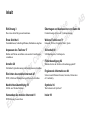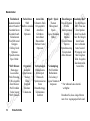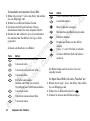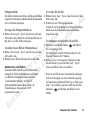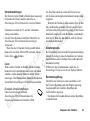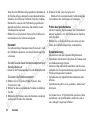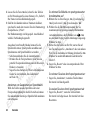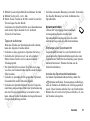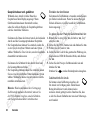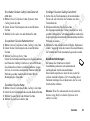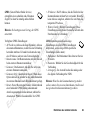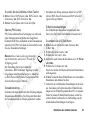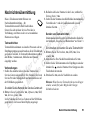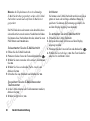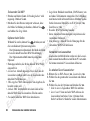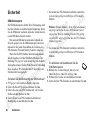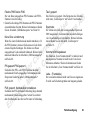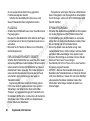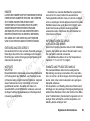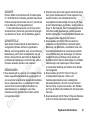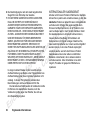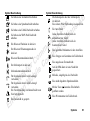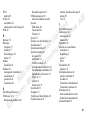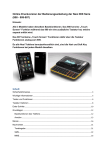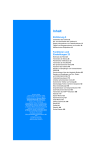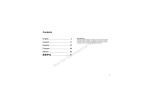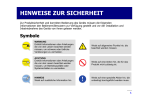Download Bedienungsanleitung
Transcript
Inhalt e s U ion l ia cat c r ni e u m m m m o C Co r fo ile t No Mob n o s s c ri B A s Einführung 3 Übertragen und Austauschen von Daten 64 Den ersten Anruf tätigen und annehmen. Funktechnologie Bluetooth, Synchronisierung. Erste Schritte 6 Weitere Funktionen 71 Tastenfunktionen, Schnellzugriffstasten, Buchstaben eingeben. Kalender, Wecker, Stoppuhr, Timer, Spiele. Anpassen des Telefons 17 Sicherheit 80 Rufton und Thema auswählen sowie andere Einstellungen vornehmen. SIM-Kartensperre, Telefonsperre. Fehlerbeseitigung 82 Anrufen 26 Warum arbeitet das Telefon nicht ordnungsgemäß? Telefonbuch, Sprachsteuerung und Anrufoptionen verwenden. Ergänzende Informationen 84 Einrichten des mobilen Internets 47 WAP, E-Mail und Funktechnologie Bluetooth einrichten. Sicherer und effizienter Einsatz, Garantie, Declaration of Conformity. Nachrichtenübermittlung 55 Symbole 94 E-Mail- und Textnachrichten. Was bedeuten die Symbole? Verwenden des mobilen Internets 61 Index 99 WAP-Browser, Lesezeichen. E Ericsson T68m Alle Rechte vorbehalten. © Ericsson Mobile Communications AB, 2001 Publikationsnummer: DE/LZT 108 4788 R1A INNOVATRON PATENTS Wichtiger Hinweis: Einige der in diesem Handbuch beschriebenen Dienste werden nicht von allen Netzen unterstützt. Dies gilt auch für die internationale GSMNotrufnummer 112. Er Setzen Sie sich mit dem Netzbetreiber oder Service Provider in Verbindung, um Informationen zur Verfügbarkeit eines bestimmten Dienstes zu erhalten. B A e s s U ion l ia cat c r ni e u m m m m o C Co r fo ile t No Mob n o s s c i Erste Ausgabe (Oktober 2001) Dieses Handbuch wird von Ericsson Mobile Communications AB ohne jegliche Gewährleistung veröffentlicht. Korrekturen und Änderungen dieses Benutzerhandbuchs zur Beseitigung typographischer Fehler und redaktioneller Ungenauigkeiten sowie aufgrund von Verbesserungen der Programme und/oder Geräte können von Ericsson Mobile Communications AB jederzeit und ohne Ankündigung vorgenommen werden. Änderungen dieser Art werden in zukünftigen Ausgaben dieses Handbuchs berücksichtigt. Lesen Sie in jedem Fall die Kapitel Richtlinien für den sicheren und effizienten Einsatz sowie Garantiebedingungen, bevor Sie das Mobiltelefon benutzen. BLUETOOTH ist eine Marke von Bluetooth SIG, Inc. Die Eingabehilfe T9™ ist eine eingetragene Marke von Tegic Communications. Die Eingabehilfe T9™ ist lizenziert unter einer oder mehreren der folgenden Patentnummern: US-Patentnummern 5.818.437, 5.953.541, 5.187.480, 5.945.928 und 6.011.554; kanadische Patentnummer 1.331.057; GB-Patentnummer 2238414B; Hongkong-Standardpatentnummer HK0940329; Singapur-Patentnummer 51383; Euro-Patentnummer 0 842 463(96927260.8) DE/ DK, FI, FR, IT, NL, PT, ES, SE, GB; weitere Patente sind weltweit angemeldet. Einführung Die SIM-Karte Wenn Sie einen Vertrag mit einem Netzbetreiber abschließen, erhalten Sie eine SIM-Karte (Subscriber Identity Module). Die SIM-Karte enthält einen Computerchip, auf dem u. a. Ihre Telefonnummer, die von Ihrem Netzzugang unterstützten Dienste und die Telefonbuchdaten verwaltet werden. e s U ion l ia cat c r ni e u m m m m o C Co r fo ile t No Mob n o s s c i r E Über dieses Benutzerhandbuch Im Kapitel „Erste Schritte“ finden Sie allgemeine Informationen sowie eine Übersicht zu den wichtigsten Funktionen des Telefons und zu Schnellzugriffstasten, die als Referenz genutzt werden kann. Verfügbare Dienste Einige der in diesem Benutzerhandbuch beschriebenen Dienste und Funktionen sind netz- bzw. zugangsspezifisch. Aus diesem Grund sind möglicherweise nicht alle Menüs im Telefon verfügbar. Dieses Symbol gibt an, dass ein Dienst oder eine Funktion für netz- bzw. zugangsspezifisch ist. Weitere Informationen zu Ihrem Netzzugang erhalten Sie vom Netzbetreiber. B A s Vorbereitung Vor der Benutzung des Telefons sind die folgenden Arbeiten erforderlich: • Legen Sie die SIM-Karte ein. • Bringen Sie den Akku an und laden Sie ihn auf. Siehe „SIM-Karte und Akku“ auf Seite 4. Hinweis: Schalten Sie das Telefon aus und trennen Sie es vom Ladegerät, bevor Sie eine SIM-Karte einsetzen oder entnehmen. Einführung 3 SIM-Karte und Akku 1. 2. 3. 4. 5. 6. 4 Beim Laden des Akkus kann es bis zu 30 Minuten dauern, bevor ein entsprechendes Symbol auf dem Display angezeigt wird. Legen Sie die SIM-Karte ein. Die SIM-Karte muss unter die silbernen Halter geschoben werden. Legen Sie den Akku auf die Rückseite des Telefons und drücken Sie, bis er einrastet. Verbinden Sie das Ladegerät am Blitzsymbol mit dem Telefon. Das Blitzsymbol auf dem Stecker des Ladegeräts muss nach oben zeigen. Es kann es bis zu 30 Minuten dauern, bevor ein Ladesymbol auf dem Display angezeigt wird. Warten Sie ca. 4 Stunden oder bis das Symbol einen vollständig geladenen Akku anzeigt. Trennen Sie das Ladegerät vom Telefon, indem Sie den Stecker nach oben kippen. E Sie müssen die SIM-Karte einlegen und den Akku laden, bevor Sie das Telefon benutzen können. e s U ion l ia cat c r ni e u m m m m o C Co r fo ile t No Mob n o s s c ri Einführung B A s 30 Min. 4h Tätigen und Annehmen von Anrufen Unterläuft Ihnen bei der Eingabe ein Fehler, können Sie die falsch eingegebene Ziffer löschen, indem Sie die Taste drücken. Geben Sie die PIN-Nummer dreimal nacheinander falsch ein, wird die SIM-Karte blockiert und die Meldung „PIN gesperrt“ angezeigt. Um die Karte freizugeben, müssen Sie den PUK (Personal Unblocking Key) eingeben. Der PUK wird von Ihrem Netzbetreiber bereitgestellt. e s U ion l ia cat c r ni e u m m m m o C Co r fo ile t No Mob n o s s c i r E Ein/Aus Netz 12:18 • Drücken und halten Sie die Taste , bis Sie einen Ton hören. • Geben Sie Ihre PIN-Nummer (Personal Identity Number) ein, wenn eine solche für die SIM-Karte definiert ist. Drücken Sie dann . Die PIN-Nummer wird von Ihrem Netzbetreiber bereitgestellt. B A s • Geben Sie Ortsnetzkennzahl und Telefonnummer ein und drücken Sie , um den Anruf zu tätigen. • Drücken Sie , um den Anruf zu beenden. • Drücken Sie beim Klingeln des Telefons , um den Anruf anzunehmen. Einführung 5 Erste Schritte e s U ion l ia cat c r ni e u m m m m o C Co r fo ile t No Mob n o s s c ri Tastenfunktionen Lautstär- Lautstärke der Hörmuschel ketaste oder des Lautsprechers der Freisprecheinrichtung während eines Anrufs erhöhen oder senken. In Menüs, Listen und Texten blättern. Menü „Status“ öffnen. Einmal nach oben oder unten schieben, um den Rufton temporär auszuschalten. Ankommenden Anruf durch zweimaliges Schieben nach oben oder unten abweisen. Anrufe tätigen und annehmen. Menü, Untermenü oder Option wählen. Optionen anzeigen. 1–9, 0 Ziffern 0-9 und Buchstaben eingeben. drücken und halten, um das internationale Präfix + einzugeben. Mit Direktzugriffstasten in Menü blättern. * eingeben. Zwischen Klein- und Großbuchstaben umschalten. 6 E Erste Schritte (Clear = Löschen) B A s Joystick nach oben, unten, links oder rechts drücken, um in Menüs, Listen und Texten zu navigieren. Joystick kann als Alternative zu gedrückt werden. Taste drücken und halten, um das Telefon ein- und auszuschalten oder in den StandbyModus zu wechseln. Anruf beenden oder abweisen, in Menüs eine Ebene zurück oder Option unverändert lassen. Ziffern und Buchstaben vom Display löschen. Eintrag aus einer Liste löschen. Zum Stummschalten des Ruftons drücken. Zum Ausschalten des Mikrofons während eines Gesprächs drücken und halten. # eingeben. Schnellzugriffstasten Die Tabelle beschreibt einige der nützlichsten Tastenkombinationen. Zweck Im Standby-Modus: Kontakt finden, der mit einem bestimmten Buchstaben beginnt. Telefonnummer abrufen, die an einer bestimmten Position auf der SIM-Karte gespeichert ist. Kurzwahl einer auf der SIM-Karte gespeicherten Telefonnummer Kontakt in der Liste Kontakt anrufen suchen Erstes Untermenü im Menü Verknüpfung aktivieren Aktives Profil ermitteln Drücken und halten Sie eine der Tasten – . Geben Sie die Positionsnummer ein und drücken Sie . e s U ion l ia cat c r ni e u m m m m o C Co r fo ile t No Mob n o s s c i r E Zweck Im Standby-Modus: Notruf tätigen Geben Sie die internationale Notrufnummer ein und drücken Sie die Taste YES. Drücken Sie oder . In den Hauptmenüs navigieren Anrufliste anzeigen Sprachwahl Drücken Sie YES. Drücken und halten Sie YES oder sagen Sie das Zauberwort. Sprachnachr. abrufen Drücken und halten Sie . + als Präfix für Drücken und halten Auslandsanrufe eingeben Sie . Telefon stummschalten Drücken und halten Sie und wählen Sie Rufton aus, YES. B A s Drücken Sie eine der Zifferntasten und dann YES. Drücken und halten Sie . Drücken und halten Sie . Schieben Sie die Lautstärketaste nach oben oder unten. Heutiges Datum anzeigen Schieben Sie die Lautstärketaste nach oben oder unten. Erste Schritte 7 Zweck Im Standby-Modus: Spracheinstellung Automatisch wählen Englisch wählen Anruf abweisen Drücken Sie p (Pause) eingeben Drücken Sie 0000 . Schieben Sie die Lautstärketaste zweimal schnell nacheinander nach oben oder unten, wenn Sie einen Anruf empfangen. Sie können auch die Taste NO drücken. Drücken und halten Sie beim Erfassen von Codes . Drücken Sie beim Bearbeiten von Melodien . Zweck Während eines Anrufs: Anruf halten Anruf fortsetzen Drücken Sie YES. Drücken Sie erneut YES. E . Zweck Während eines Anrufs: Mikrofon ausschalten Drücken und halten Sie . Zweck In den Menüs: In Menüs oder Listen blättern Schieben Sie die Lautstärketaste nach oben oder unten und halten Sie sie. Alternativ können Sie den Joystick verwenden. Drücken Sie YES. e s U ion l ia cat c r ni e u m m m m o C Co r fo ile t No Mob n o s s c ri p (Pause) eingeben 8 8888 Erste Schritte Menü oder Einstellung wählen Optionsmenü aufrufen Eintrag löschen Zum Standby-Modus zurückkehren B A s Drücken Sie . Drücken Sie in Listen und YES. Drücken und halten Sie NO. Zweck Buchstaben ohne Eingabehilfe eingeben: Zweck Buchstaben ohne Eingabehilfe eingeben: e s U ion l ia cat c r ni e u m m m m o C Co r fo ile t No Mob n o s s c i r E Zweites Zeichen auf einer Schieben Sie die LautTaste stärketaste nach oben und halten und drücken Sie eine der Zifferntasten. Drittes Zeichen auf einer Schieben Sie die LautTaste stärketaste nach unten und halten und drücken Sie eine der Zifferntasten. Zwischen Groß- und Drücken Sie , dann Kleinbuchstaben den Buchstaben. umschalten Ziffern eingeben Drücken und halten Sie eine der Zifferntasten. Fragezeichen eingeben Schieben Sie die Lautstärketaste nach unten und drücken und halten Sie . Zeichen @ eingeben Schieben Sie die Lautstärketaste nach unten und drücken und halten Sie . B A s Leerzeichen eingeben Buchstaben und Ziffern löschen Zwischen Eingabemethoden umschalten Drücken Sie Drücken Sie . . Zweck Buchstaben mit Eingabehilfe T9 eingeben: Alternative Wörter anzeigen Wort akzeptieren und Leerzeichen einfügen Punkt eingeben Alternative Interpunktionszeichen anzeigen Zwischen Groß- und Kleinbuchstaben umschalten Drücken Sie . Drücken Sie . Drücken Sie Drücken Sie mehrmals . , dann Drücken und halten Sie . . Drücken Sie , dann den Buchstaben. Erste Schritte 9 Zweck Buchstaben mit Eingabehilfe T9 eingeben: e s U ion l ia cat c r ni e u m m m m o C Co r fo ile t No Mob n o s s c ri Ziffern eingeben Buchstaben und Ziffern löschen Umschalten zwischen Eingabemethoden Drücken und halten Sie eine der Zifferntasten. Drücken Sie . Drücken und halten Sie . Verwenden von Direktzugriffstasten Direktzugriffstasten ermöglichen eine schnellere Navigation in den Menüs. Sie können mit bzw. in die Menüs gelangen und dann die Nummer der gewünschten Option eingeben. Drücken und halten Sie , um wieder in den Standby-Modus zu gelangen. Um den schnellen Zugriff auf häufig benötigte Einstellungen zu erleichtern, können Sie diese in das Menü Verknüpfung einfügen (siehe „Verknüpfung“ auf Seite 24). 10 E Hilfetexte Zu einigen Menüs gibt es Hilfetexte mit Erläuterungen. • Drücken Sie bei markierter Menüoption und wählen Sie Hilfe, YES, um den zugehörigen Hilfetext anzuzeigen. B A s Löschen, Bearbeiten und Umbenennen Wenn Sie einen Eintrag wie beispielsweise einen Kontakt, einen Termin oder ein WAP-Lesezeichen hinzufügen, können Sie den Eintrag anschließend löschen, bearbeiten oder umbenennen. Zum Löschen von Einträgen gibt es zwei Möglichkeiten: • Wählen Sie einen Eintrag und drücken Sie . • Wählen Sie einen Eintrag, drücken Sie und wählen Sie dann Löschen oder Alle löschen. Zum Bearbeiten von Einträgen gibt es zwei Möglichkeiten: • Wählen Sie einen Eintrag, drücken Sie und wählen Sie Bearbeiten. • Blättern Sie zu dem zu bearbeitenden Eintrag und drücken Sie zweimal YES. Wählen Sie dann Bearbeiten. Tipp: Das Umbenennen eines Eintrags erfolgt auf die gleiche Weise. Erste Schritte Onlinedienste Onlinedienste sind spezielle Dienste, die von Netzbetreibern unabhängig vom jeweiligen Mobiltelefon bzw. dessen Hersteller angeboten werden. Eine SIM-Karte, die Onlinedienste unterstützt, arbeitet wie eine normale SIM-Karte. Wenn Sie die SIM-Karte einlegen und das Telefon einschalten, lädt der Netzbetreiber gegebenenfalls Daten auf die SIMKarte. Nach dem ersten Herunterladen von Daten und einem Neustart des Telefons wird ein neues Menü als erstes Untermenü des Menüs Verbindungen angezeigt. • Blättern Sie zu Verbindungen/Onlinedienste, um in das neue Menüsystem zu gelangen. e s U ion l ia cat c r ni e u m m m m o C Co r fo ile t No Mob n o s s c i r E B A s Hinweis: Dieses Menü wird nur angezeigt, wenn Ihre SIM-Karte diesen Dienst unterstützt. Einige Netzbetreiber verwenden einen anderen Namen als „Onlinedienst“. Das Telefon unterstützt möglicherweise nicht alle angebotenen Dienste. Erste Schritte 11 Menüstruktur Anruf-Info Nachrichten Telefonbuch Unbeantw. Rufe SMS Kontakt anrufen Suchen+Senden * Mailbox anrufen Ortsgespräch Anrufliste E-Mail Kontakt hinzu Gebühren Optionen Kontakt bearb. Anruftimer Visitenkarten Datenzähler Von SIM anruf. Nächster Anruf Gruppen Optionen Calling Cards Optionen Speicherstatus Spez. Rufnr. Spaß + Spiele Themen Hintergrund Spiele Eigene Melodien Bilder Verbindungen Onlinedienste Infrarotport Bluetooth Synchronisieren Netze Datenübertragg. Telefonname Zubehör Verknüpfung Profil wählen Ruftonlautst. Zu Leitung 1 Eigene Nummern Anpassen E Erste Schritte Organizer Kalender Sprachmemo Wecker Timer Stoppuhr Rechner Codememo B A s Laufender Ruf * Ton übertragen MFV-Töne aus Anruf parken Anruf wechseln Akt. Ruf freigeb. Anruf holen Anr. verbinden Anruf weiterl. Privatgespr. mit Alle freigeben Teiln. freigeben Konferenzteiln. Anruf-Info e s U ion l ia cat c r ni e u m m m m o C Co r fo ile t No Mob n o s s c ri WAP-Dienste Homepage Lesezeichen Push-Posteing. URL eingeben Zum Browser Profil wählen Cache leeren WAP-Einstell. 12 Einstellungen Töne & Signale Profile Anrufoptionen Display Sprache Uhrzeit/Datum Sperren Sprachsteuerng. Freisprechen Alles rücksetz. * Nur während eines Anrufs verfügbar. Beachten Sie, dass einige Menüs netz- bzw. zugangsspezifisch sind. Eingeben von Buchstaben Die Eingabe von Buchstaben ist beispielsweise erforderlich, wenn Sie Namen in das Telefonbuch eintragen, Textnachrichten schreiben oder WAPAdressen eingeben. Sie können Text auf die übliche Weise, also ohne Eingabehilfe eingeben. Alternativ können Sie die Eingabehilfe T9™ zur Eingabe von Text- und E-MailNachrichten nutzen, wenn dies für die ausgewählte Sprache unterstützt wird. Die Eingabehilfe T9 „rät“ die gewünschte Eingabe, um das Schreiben von Texten zu beschleunigen. Weitere Informationen finden Sie im Abschnitt „Eingabehilfe T9™“ auf Seite 15. Beim Schreiben können Sie zwischen den gewählten Eingabesprachen umschalten, indem Sie drücken. Wählen Sie dann Eingabespr. Weitere Informationen finden Sie im Abschnitt „Liste der Optionen“ auf Seite 13. e s U ion l ia cat c r ni e u m m m m o C Co r fo ile t No Mob n o s s c i r E Eingabesprachen Bevor Sie mit der Eingabe von Buchstaben beginnen, muss die Eingabesprache gewählt werden. So wählen Sie eine Eingabesprache: 1. Blättern Sie zu Einstellungen, YES, Sprache, YES, Eingabemethode, YES. 2. Blättern Sie zur gewünschten Sprache und drücken Sie . 3. Drücken Sie YES, um das Menü zu verlassen. • • • • • • • • B A s Liste der Optionen Wenn Sie beim Schreiben die Taste drücken, wird eine Optionsliste geöffnet: Symbol hinzu – Symbole und Interpunktionszeichen wie ? und , werden angezeigt. Mit dem Joystick können Sie zwischen den Symbolen wechseln. Objekt einfügn – Bilder, Melodien und Sounds. Textformatt – Stil, Größe und Ausrichtung ändern. GROSS aus/GROSS ein – Zwischen Groß- und Kleinbuchstaben umschalten. Eingabespr. – Die zuvor ausgewählten Eingabesprachen werden angezeigt. Eingabemeth. – Eine Liste der Eingabemethoden wird angezeigt. Wort bearbeit. (nur Eingabehilfe T9) Bearbeiten Sie das vorgeschlagene Wort ohne Eingabehilfe. Wort akzept. (nur Eingabehilfe T9) Das vorgeschlagene Wort wird akzeptiert. Erste Schritte 13 • Vorschläge (nur Eingabehilfe T9) Eine Liste der Kandidaten wird angezeigt. • Hilfe. Die nachstehende Tabelle zeigt die Tastenbelegung für das europäische Alphabet: e s U ion l ia cat c r ni e u m m m m o C Co r fo ile t No Mob n o s s c ri Taste Zeichen Texteingabe ohne Eingabehilfe Beim Speichern von Namen im Telefonbuch und beim Schreiben von WAP-Adressen erfolgt die Eingabe der Buchstaben ohne Eingabehilfe. Sie drücken jede Taste mehrmals, bis der gewünschte Buchstabe angezeigt wird. Im folgenden Beispiel soll ein Name geschrieben werden. Leerzeichen - ? ! ‚ . : ; " ’ < = > ( ) _ 1 ABCÅÄÆàÇ2Γ DEFèÉ3∆Φ GHIì4 JKL5Λ MNOÑÖØò6 PQRSß7ΠΣ TUVÜù8 WXYZ9 +&@/¤%$€£¥\§¿¡0Θ Ξ Ψ Ω #*↵¶ So geben Sie Buchstaben ohne Eingabehilfe ein: 1. Blättern Sie zu Telefonbuch, YES, Kontakt hinzu, YES. Drücken Sie erneut YES. 2. Drücken Sie eine der Tasten – , oder mehrmals, bis das gewünschte Zeichen auf dem Display erscheint. - 14 E Erste Schritte B A s Buchstaben und Ziffern löschen Zwischen Groß- und Kleinbuchstaben umschalten Tasten zur Eingabe von Ziffern halten Beispiel: • Wenn Sie ein A eingeben möchten, drücken Sie einmal die Taste . • Wenn Sie ein B eingeben möchten, drücken Sie zweimal kurz nacheinander die Taste . • Drücken Sie , um zwischen Groß- und Kleinbuchstaben umzuschalten. Geben Sie dann den gewünschten Buchstaben ein. Das folgende Beispiel zeigt, wie Sie mit dem Schreiben einer Textnachricht beginnen: e s U ion l ia cat c r ni e u m m m m o C Co r fo ile t No Mob n o s s c i r E Tipp: Bestimmte Buchstaben lassen sich mithilfe der Lautstärketaste einfacher eingeben: Für ein „B“ schieben Sie die Lautstärketaste nach oben und drücken und halten . Für ein „C“ schieben Sie die Lautstärketaste nach unten und drücken und halten . Eingabehilfe T9™ Sie können die Eingabehilfe T9 beispielsweise beim Schreiben von Text- und E-Mail-Nachrichten einsetzen. Die Eingabehilfe T9 verwendet ein integriertes Wörterbuch, um die gebräuchlichsten Wörter zu einer bestimmten Tastenfolge zu ermitteln. Sie müssen also jede Taste nur einmal drücken, auch wenn das gewünschte Zeichen nicht das erste Zeichen auf der betreffenden Taste ist. B A s So geben Sie Buchstaben mit der Eingabehilfe T9 ein: 1. Blättern Sie zu Nachrichten, YES, SMS, YES, Neue senden, YES. 2. Möchten Sie beispielsweise das Wort „Ericsson“ schreiben, drücken Sie , , , , , , , . 3. Wenn dieses Wort gemeint war, gehen Sie folgendermaßen vor: • Drücken Sie , um den Vorschlag zu akzeptieren und ein Leerzeichen anzufügen. (Drücken Sie , um ein Wort zu akzeptieren, ohne ein Leerzeichen anzufügen.) Wenn dieses Wort nicht gemeint war, gehen Sie folgendermaßen vor: • Drücken Sie mehrmals , um alternative Wörter (Kandidaten) anzuzeigen. Sie können ein Wort akzeptieren und ein Leerzeichen einfügen, indem Sie drücken. Erste Schritte 15 Finden Sie das gewünschte Wort nicht mit der Taste , gehen Sie folgendermaßen vor: • Drücken Sie , um eine Liste der Optionen anzuzeigen. • Wählen Sie Wort bearbeit., YES. • Löschen Sie das ganze Wort, indem Sie drücken. Sie können einzelne Buchstaben löschen, indem Sie den Joystick nach rechts bewegen, und dann mehrmals drücken. • Schreiben Sie das neue Wort ohne Eingabehilfe und drücken Sie YES. Das Wort wird dem Wörterbuch hinzugefügt. Wenn Sie erneut , , eingeben, wird das gerade dem Wörterbuch hinzugefügte Wort als Kandidat angezeigt. 4. Setzen Sie das Schreiben der Nachricht fort. Weitere Informationen finden Sie im Abschnitt „Senden von Textnachrichten“ auf Seite 55. 16 E Tipp: Drücken Sie , um einen Punkt einzugeben. Andere Interpunktionszeichen können Sie eingeben, indem Sie und dann mehrmals drücken. Akzeptieren Sie das Zeichen durch Drücken der Taste . Drücken und halten Sie , um eine Eingabemethode auszuwählen. e s U ion l ia cat c r ni e u m m m m o C Co r fo ile t No Mob n o s s c ri Erste Schritte B A s Ausschalten der Eingabehilfe T9 Sie können die Eingabehilfe T9 jederzeit deaktivieren. Diese Einstellung gilt für alle Texteingaben, nicht nur für den Text, den Sie gerade schreiben. • Blättern Sie zu Einstellungen/Sprache/Eingabehilfe T9, um die Eingabehilfe T9 auszuschalten. Anpassen des Telefons Sie können die Telefoneinstellungen an Ihre Anforderungen anpassen. Themen Sie können das Erscheinungsbild des Displays (z. B. die Farben) durch Verwendung von Themen steuern. Das Telefon wird mit einigen vordefinierten Themen ausgeliefert. Sie können ein Thema auswählen, indem Sie Themen im Menü Spaß + Spiele wählen. e s U ion l ia cat c r ni e u m m m m o C Co r fo ile t No Mob n o s s c i r E Hinweis: Wenn Sie eine Einstellung ändern, die Bestandteil eines Profils ist, wird auch das aktive Profil geändert. Weitere Informationen finden Sie im Abschnitt „Profile“ auf Seite 25. Alles zurücksetzen Sie können alle Einstellungen des Telefons auf die Standardwerte zurücksetzen, indem Sie Einst. rücks. wählen. Möchten Sie auch alle Kontakte, Nachrichten und sonstigen persönlichen Daten löschen, wählen Sie stattdessen Alles zurückset. So setzen Sie das Telefon zurück: 1. Blättern Sie zu Einstellungen, YES, Alles rücksetz., YES. 2. Wählen Sie Einst. rücks. oder Alles zurückset. und drücken Sie YES. 3. Geben Sie den Telefonsperrcode ein (0000 bzw. ein von Ihnen gewählter Code) und drücken Sie YES. B A s Bilder Das Telefon wird mit einer Reihe von Bildern ausgeliefert. Sie haben folgende Möglichkeiten: • Ein Bild kann im Standby-Modus als Hintergrund verwendet werden. • Ein Bild kann in eine Textnachricht eingefügt werden. Die Bilder werden in der Liste Bilder oder Hintergrund im Menü Spaß + Spiele gespeichert. Verwenden von Bildern Sie können Bilder in Eigene Bilder hinzufügen, bearbeiten und löschen. Wie viele Bilder gespeichert werden können, hängt von der Größe der Bilder ab. So zeigen Sie Bilder an: • Blättern Sie zu Spaß + Spiele, YES, Bilder, YES, wählen Sie eine Bildgruppe, YES. Anpassen des Telefons 17 So bearbeiten und speichern Sie ein Bild: 1. Blättern Sie zu Spaß + Spiele, YES, Bilder, YES, wählen Sie eine Bildgruppe, YES. 2. Wählen Sie ein Bild und drücken Sie YES. 3. Sie können das Bild jetzt bearbeiten. Weitere Informationen finden Sie in der folgenden Tabelle. 4. Drücken Sie YES, wählen Sie Speichern und drücken Sie nochmals YES. Das Bild wird in Eigene Bilder gespeichert. Taste Aktion e s U ion l ia cat c r ni e u m m m m o C Co r fo ile t No Mob n o s s c ri Zeichnen oder Bearbeiten von Bildern: Taste Aktion Cursor nach oben und nach links. B A s Cursor nach unten und nach rechts. Linienstärke ändern. Menü „Optionen“ anzeigen. Bild speichern und Bearbeitung beenden. Bildeditor beenden. Drücken und Halten, um das Bild zu löschen. Cursor 1, 5 oder 10 Stellen verschieben. Zwischen Stiftfarbe Weiß und Schwarz wechseln. Cursor nach oben. Cursor nach oben und nach rechts. Cursor nach links. Stift heben oder senken. Drücken und Halten, um zwischen Vergrößerung und Vollbild umzuschalten. Cursor nach rechts. Cursor nach unten und nach links. 18 E Cursor nach unten. Anpassen des Telefons Die Bilder können auch in die Liste Favoriten eingefügt werden. So fügen Sie ein Bild in die Liste „Favoriten“ ein: 1. Blättern Sie zu Spaß + Spiele, YES, Bilder, YES, wählen Sie eine Bildgruppe, YES. 2. Wählen Sie ein Bild und drücken Sie . 3. Drücken Sie YES, um das Bild hinzuzufügen. Hintergrundbilder Das Telefon wird mit einer Reihe von Hintergrundbildern ausgeliefert. Sie können zusätzliche Bilder herunterladen oder von Dritten empfangen. So senden Sie ein Bild: 1. Blättern Sie zu Spaß + Spiele, YES, Hintergrund, YES, Bild senden, YES. 2. Wählen Sie eine Übertragungsmethode. Achten Sie bei Verwendung einer Infrarotverbindung darauf, dass die beiden Infrarotports aufeinander ausgerichtet sind. e s U ion l ia cat c r ni e u m m m m o C Co r fo ile t No Mob n o s s c i r E So zeigen Sie Hintergrundbilder an: 1. Blättern Sie zu Spaß + Spiele, YES, Hintergrund, YES, Bild wählen, YES, wählen Sie ein Bild und drücken Sie YES, um es in voller Größe anzuzeigen. So wählen Sie ein Bild als Hintergrund aus: 1. Blättern Sie zu Spaß + Spiele, YES, Hintergrund, YES, Bild wählen, YES. 2. Wählen Sie ein Bild und drücken Sie zweimal YES. Austauschen von Bildern Sie können Bilder mithilfe von Textnachrichten austauschen. Weitere Informationen zum Senden von Bildern in Nachrichten finden Sie unter „Nachrichtenübermittlung“ auf Seite 55. Hintergrundbilder können über Infrarot, die Funktechnologie Bluetooth oder WAP ausgetauscht werden. B A s So empfangen und speichern Sie ein Bild: 1. Drücken Sie im Standby-Modus und blättern Sie zu Empfangen, YES. Der Infrarotport wird für 10 Minuten aktiviert, die Bluetooth Funktion für 3 Minuten. 2. Bild speichern? wird angezeigt. Drücken Sie YES, um das Bild in Eigenes Bild unter Spaß + Spiele/ Hintergrund/Bild wählen zu speichern. • Wenn Sie ein Bild in einer Textnachricht empfangen, wird im Posteingang eine neue Nachricht angezeigt. Sie können das enthaltene Bild in Eigene Bilder unter Spaß + Spiele/Bilder speichern, indem Sie das Bild markieren, und drücken und Bild speichern wählen. Anpassen des Telefons 19 Ruftöne und Melodien Das Telefon wird mit einer Reihe von Ruftönen und Melodien ausgeliefert. Sie können Ruftöne und Melodien bearbeiten und in einer Textnachricht an Freunde senden. Außerdem können Sie Melodien über WAP, die Funktechnologie Bluetooth, oder Infrarot herunterladen. • Wählen Sie die Option Sprachanrufe im Menü Einstellungen/Töne & Signale/Ruftöne. Wählen Sie dann einen Rufton aus. e s U ion l ia cat c r ni e u m m m m o C Co r fo ile t No Mob n o s s c ri So stellen Sie die Ruftonlautstärke ein: 1. Blättern Sie zu Einstellungen, YES, Töne & Signale, YES, Ruftonlautst., YES. 2. Mit und wird die Lautstärke erhöht bzw. verringert. 3. Drücken Sie YES, um die Einstellung zu speichern. So bearbeiten Sie einen Rufton oder eine Melodie: 1. Blättern Sie zu Spaß + Spiele, YES, Eigene Melodien, YES. 2. Wählen Sie eine der Melodien und drücken Sie YES. 20 E 3. Wählen Sie Bearbeiten, YES. • Drücken Sie , um Noten zu löschen. • Drücken Sie eine Taste, um eine Note einzugeben. • Drücken und halten Sie eine H Taste, um eine lange Note einzugeben. Die Länge der Note hängt von der Dauer des Tastendrucks ab. Es gibt 4 unterschiedliche Notenlängen. • Drücken Sie , um die Oktave zu wechseln. Es gibt 3 verschiedene Oktaven. • Wenn Sie die Taste einmal drücken, wird die Note um einen Halbton erhöht. • Wenn Sie die Taste zweimal drücken, wird die Note um einen Halbton erniedrigt. • Drücken Sie , um eine Pause einzugeben. 4. Wenn Sie YES drücken, können Sie Ihre Melodie abhören. 5. Drücken Sie erneut YES, um die Melodie zu speichern, oder drücken Sie NO, um das Komponieren fortzusetzen. B A s Hinweis: Das Senden eines Ruftons oder eine Melodie in einer Nachricht wird im Abschnitt „So fügen Sie ein Element in eine Textnachricht ein:“ auf Seite 56 beschrieben. Anpassen des Telefons Empfangen von Melodien Wenn Sie einen Sound oder eine Melodie über Infrarot, die Funktechnologie Bluetooth oder WAP empfangen, wird die Meldung „Neue Melodie Melodie speichern?“ angezeigt. Drücken Sie YES, um die Daten in Eigene Melodien zu speichern. Achten Sie bei Verwendung einer Infrarotverbindung darauf, dass die beiden Infrarotports aufeinander ausgerichtet sind. • Sie können den Rufton ein- bzw. ausschalten, indem Sie im Standby-Modus drücken und halten und Rufton aus oder Rufton ein wählen. Alle Signale außer Alarm und Timer sind jetzt deaktiviert. Spezielle Ruftöne für private Anrufe Umfasst Ihr Vertrag den Zwei-RufnummernDienst, können Sie für die beiden Leitungen unterschiedliche Ruftöne aktivieren. Leitung 1 und Leitung 2 wird anstelle von Sprachanrufe angezeigt. Unterstützt Ihr SIM-Vertrag Fax- und Datenanrufe, können Sie für Sprach-, Fax- und Datenanrufe jeweils unterschiedliche Ruftöne einstellen. Umfasst Ihr Vertrag die Rufnummernübermittlung (Calling Line Identification = CLI), können Sie bis zu 10 verschiedenen Anrufern einen persönlichen Rufton zuordnen. Ansteigende Lautstärke Sie können ein Ruftonsignal aktivieren, dessen Lautstärke stufenweise von der geringsten zur höchsten Stufe gesteigert wird. • Sie können für die ansteigende Ruftonlautstärke die Einstellung Ein oder Aus aktivieren, indem Sie zu Einstellungen/Töne & Signale/Ansteig. Lautst blättern. So legen Sie einen individuellen Rufton für einen Anrufer fest: Blättern Sie zu Einstellungen, YES, Töne & Signale, YES, Ruftöne, YES, Persönl. Rufton, YES, Eintrag hinzu?, YES. Geben Sie den ersten Buchstaben des Kontaktnamens ein und drücken Sie YES. Wählen Sie einen Kontakt und drücken Sie YES. Wählen Sie einen Rufton und drücken Sie YES. e s U ion l ia cat c r ni e u m m m m o C Co r fo ile t No Mob n o s s c i r E 1. 2. 3. 4. B A s Anpassen des Telefons 21 Töne & Signale Sie können festlegen, dass ein ankommender Anruf durch den Vibrationsalarm gemeldet wird. Folgende Einstellungen sind für den Vibrationsalarm des Telefons möglich: • Ein: Immer. • Ein w.kein Ton: Ein, wenn die Ruftonlautstärke auf Null reduziert oder das Telefon stummgeschaltet wurde. • Aus: Immer. e s U ion l ia cat c r ni e u m m m m o C Co r fo ile t No Mob n o s s c ri So stellen Sie den Vibrationsalarm ein: 1. Blättern Sie zu Einstellungen, YES, Töne & Signale, YES, Vibrationsalarm, YES. 2. Wählen Sie die gewünschte Einstellung und drücken Sie YES. Im Menü Einstellungen/Töne & Signale können Sie auch Nachr.-Signal, Tastentöne wählen und den Minutenton aktivieren. Wenn Sie den Minutenton einschalten, hören Sie während eines Gesprächs jede Minute ein Tonsignal. 22 E Menüsprache Die meisten SIM-Karten stellen als Displaysprache automatisch die Sprache des Landes ein, in dem Sie die SIM-Karte gekauft haben. Andernfalls ist die Standardsprache Englisch. Anpassen des Telefons B A s So ändern Sie die Menüsprache: 1. Blättern Sie zu Einstellungen, YES, Sprache, YES, Menüs, YES. 2. Wählen Sie eine Sprache und drücken Sie YES. Hinweis: Sie können die Einstellung Automatisch im Standby-Modus jederzeit mit 8888 aktivieren. Die englische Sprache können Sie im Standby-Modus mit 0000 aktivieren. Display-Beleuchtung Für die Display-Beleuchtung sind die Einstellungen „Automatisch“, „Ein“ und „Aus“ möglich. Im Modus „Automatisch“ wird die Display-Beleuchtung einige Sekunden nach dem letzten Tastendruck ausgeschaltet. • Sie können die Display-Beleuchtung einstellen, indem Sie zu Einstellungen/Display/Licht blättern. • Sie können den Display-Kontrast einstellen, indem Sie zu Einstellungen/Display/Kontrast blättern. Uhrzeiteinstellungen Die Uhrzeit wird im Standby-Modus immer angezeigt. • Sie können die Uhrzeit ändern, indem Sie zu Einstellungen/Uhrzeit/Datum/Zeit einstellen blättern. Sie diese Werte ändern, werden die Uhrzeit sowie alle Termine und Aufgaben im Kalender entsprechend angepasst. Wechselt das Telefon zu einem anderen Netz, in dem die vom Betreiber gesendete Uhrzeit von der Uhrzeit im Telefon abweicht, werden Sie gefragt, ob die Uhrzeit aktualisiert werden soll, wenn die Zeitzone „Automatisch“ aktiviert ist. Wenn Sie YES drücken, wird die Uhrzeit automatisch aktualisiert. e s U ion l ia cat c r ni e u m m m m o C Co r fo ile t No Mob n o s s c i r E Sie können zwischen der 12- und der 24-StundenAnzeige umschalten. • Um das Uhrzeitformat einzustellen, blättern Sie zu Einstellungen/Uhrzeit/Datum/Zeiteinstellungn/ Zeitformat. Wenn Sie das 12-Stunden-Format gewählt haben, können Sie zwischen AM und PM wechseln, indem Sie die Taste drücken. Datum Wenn sich das Telefon im Standby-Modus befindet, können Sie die Lautstärketaste nach oben oder unten schieben, um das aktuelle Datum im Menü „Status“ anzuzeigen. Das Datum und das Datumsformat können Sie im Menü Einstellungen/Uhrzeit/Datum einstellen. Erweiterte Uhrzeiteinstellungen Unter Zeiteinstellungn im Menü Einstellungen/Uhrzeit/Datum können Sie Zeitzone und Sommerzeit einstellen. Wenn B A s Annahmemodus Bei Verwendung einer portablen Freisprecheinrichtung können Sie festlegen, dass die Annahme von Anrufen durch Drücken einer beliebigen Taste (außer NO) oder automatisch erfolgt. • Wählen Sie den Annahmemodus, indem Sie zu Einstellungen/Freisprechen/Art der Rufann. blättern. Benutzerbegrüßung Sobald Sie das Telefon ein- oder ausschalten, wird die Ericsson Begrüßung auf dem Display angezeigt. Gegebenenfalls wird auch die Begrüßung des Netzbetreibers angezeigt. Sie können die Taste NO drücken, um die Begrüßung zu unterbrechen. Anpassen des Telefons 23 So wählen Sie eine Begrüßung: 1. Blättern Sie zu Einstellungen, YES, Display, YES, Begrüßung, YES. 2. Wählen Sie eine Begrüßung und drücken Sie YES. e s U ion l ia cat c r ni e u m m m m o C Co r fo ile t No Mob n o s s c ri Eigene Begrüßung Sie können eine eigene Begrüßung erstellen, indem Sie den gewünschten Text eingeben. • Blättern Sie zu Einstellungen/Display/Begrüßung/ Benutzerdefin., um eine eigene Begrüßung zu erstellen. Telefonnummernanzeige Sie können Ihre eigenen Nummern anzeigen. Blättern Sie zu Telefonbuch/Spez. Rufnr./Eigene Nummern, um Ihre Telefonnummern anzuzeigen. Ist Ihre Nummer nicht auf der SIM-Karte gespeichert, können Sie sie eingeben. Tastensperre Sie können das Tastenfeld sperren, um das versehentliche Wählen einer Nummer zu verhindern. Hinweis: Auch wenn das Tastenfeld gesperrt ist, sind Notrufe (internationale Notrufnummer 112) möglich. 24 E Automatische Tastensperre Wenn die automatische Tastensperre aktiviert ist, werden die Tasten 25 Sekunden nach dem letzten Tastendruck gesperrt. • Sie können der automatischen Tastensperre die Einstellung Ein oder Aus zuweisen, indem Sie zu Einstellungen/Sperren/Auto Tastensp. blättern. • Drücken und halten Sie und wählen Sie Tastensperre, um die Tasten manuell zu sperren. Anpassen des Telefons B A s Die Tasten bleiben gesperrt, bis Sie einen ankommenden Anruf annehmen oder das Tastenfeld manuell entsperren. • Drücken und halten Sie und wählen Sie Tastensperre deaktivieren?, um das Tastenfeld zu entsperren. Verknüpfung Sie können häufig benötigte Funktionen in das Menü Verknüpfung einfügen, um schnell darauf zugreifen zu können. So fügen Sie eine Funktion in das Menü „Verknüpfung“ ein: 1. Blättern Sie zu Verknüpfung, YES, Anpassen, YES. 2. Wählen Sie eine Funktion in der Liste, indem Sie drücken. 3. Geben Sie die gewünschte Positionsnummer für die Funktion ein und drücken Sie YES. 4. Drücken Sie YES, um die Liste zu verlassen. Sie können alle Profileinstellungen auf die Standardwerte zurücksetzen. • Blättern Sie zu Einstellungen/Profile/Profile rücksetz., um alle Profile zurückzusetzen. e s U ion l ia cat c r ni e u m m m m o C Co r fo ile t No Mob n o s s c i r E Profile Das Telefon ist mit einer Reihe vordefinierter Profile ausgestattet, die der Anpassung an bestimmte Umgebungen dienen. Sie können einem Profil Zubehör hinzufügen sowie Profile umbenennen oder bearbeiten. Wenn Sie beispielsweise an einer Besprechung teilnehmen, können Sie einfach das Profil Besprechung aktivieren, um eine Reihe von Einstellungen zu aktivieren. Unter anderem wird der Rufton ausgeschaltet. B A s Automatische Aktivierung Einige Profile (z. B.Kfz-Betrieb) werden automatisch bei Einsatz eines bestimmten Zubehörs aktiviert. Beim Trennen des Zubehörs wird wieder das vorherige Profil aktiviert. • Blättern Sie zu Einstellungen/Profile/Profil wählen, um ein Profil auszuwählen. So ändern Sie eine Profileinstellung: 1. Blättern Sie zu Einstellungen, YES, Profile, YES, Profil bearbeitn, YES. 2. Wählen Sie eine Einstellung und drücken Sie YES. 3. Ändern Sie die Profileinstellungen und drücken Sie zur Bestätigung YES. • Blättern Sie zu Einstellungen/Profile/Profil bearbeitn/ Profilname, um ein Profil umzubenennen. Anpassen des Telefons 25 Anrufen Damit Sie Anrufe tätigen und annehmen können, muss das Telefon eingeschaltet sein und sich in Reichweite eines Netzes befinden. Siehe „Tätigen und Annehmen von Anrufen“ auf Seite 5. e s U ion l ia cat c r ni e u m m m m o C Co r fo ile t No Mob n o s s c ri Tätigen von Anrufen 1. Geben Sie Ortsnetzkennzahl und Telefonnummer ein. 2. Drücken Sie YES, um den Anruf zu tätigen. 3. Drücken Sie NO, um den Anruf zu beenden. Tipp: Sie können Nummern anrufen, die sich in der Anrufliste oder im Telefonbuch befinden. Weitere Informationen finden Sie in den Abschnitten „Anrufliste“ auf Seite 28 und „Telefonbuch“ auf Seite 28. Anrufe können auch per Sprachbefehl getätigt werden. Weitere Informationen finden Sie im Abschnitt „Sprachsteuerung“ auf Seite 32. So ändern Sie die Hörerlautstärke während eines Gesprächs: • Schieben Sie die Lautstärketaste auf der Seite des Telefons nach oben oder unten, um die Hörerlautstärke während eines Anrufs zu erhöhen bzw. verringern. 26 E So schalten Sie das Mikrofon während eines Anrufs aus: • Drücken und halten Sie , bis auf dem Display Stumm angezeigt wird. Drücken und halten Sie erneut , um das Gespräch fortzusetzen. Anrufen B A s Automatische Wahlwiederholung Wenn ein Anruf nicht durchgestellt werden kann und auf dem Display Wiederholen? angezeigt wird, drücken Sie YES. Das Telefon wählt die Nummer erneut (maximal zehn Wiederholungen): • Bis der Anruf angenommen wird. • Bis Sie eine Taste drücken oder einen Anruf erhalten. Hinweis: Sie müssen das Telefon nicht an Ihr Ohr halten, während Sie warten. Sobald die Verbindung hergestellt wird, gibt das Telefon ein lautes Tonsignal aus. Die automatische Wahlwiederholung ist bei Fax- und Datenanrufen nicht möglich. Tätigen von Auslandsanrufen 1. Halten Sie die Taste gedrückt, bis auf dem Display ein Pluszeichen (+) angezeigt wird. Das Zeichen + ersetzt den internationalen Vorwahlcode für das Land, aus dem Sie anrufen. 2. Geben Sie die Landeskennzahl, die Ortsnetzkennzahl (ohne 0 am Anfang) und die Telefonnummer ein. Drücken Sie YES. In einigen Ländern gelten möglicherweise andere Not-rufnummern. In diesen Fällen speichern die Betreiber gegebenenfalls lokale Notrufnummern auf der SIM-Karte. • Sie können die lokalen Notrufnummern anzeigen, indem Sie zu to Telefonbuch/Spez. Rufnr./Notrufnummern blättern. e s U ion l ia cat c r ni e u m m m m o C Co r fo ile t No Mob n o s s c i r E Tätigen von Notrufen • Geben Sie 112 ein, die internationale Notrufnummer. Drücken Sie dann YES. Das Ericsson Telefon unterstützt die internationalen Notrufnummern (112, 911, 999 und 08). Diese Nummern können also normalerweise in allen Ländern für Notrufe genutzt werden, auch wenn keine SIM-Karte eingelegt ist. Voraussetzung ist nur, dass sich ein GSM-Netz in Reichweite befindet. Hinweis: Bei einigen Netzbetreibern kann es erforderlich sein, dass sich die SIM-Karte im Telefon befindet. In Einzelfällen muss auch die PIN-Nummer eingegeben werden. B A s Empfangen von Anrufen Wenn ein Anruf eingeht, läutet das Telefon und auf dem Display wird Annehmen? angezeigt. Umfasst Ihr Netzzugang die Rufnummernübermittlung und wird die Rufnummer des Anrufers übermittelt, sehen Sie die Nummer auf dem Display. Ist die Nummer im Telefonbuch gespeichert, wird der zugeordnete Name angezeigt. So nehmen Sie einen Anruf an: • Drücken Sie YES. So weisen Sie einen Anruf ab: • Drücken Sie NO. Tipp: Anrufe können auch per Sprachbefehl angenommen und abgewiesen werden. Weitere Informationen finden Sie im Abschnitt „Sprachsteuerung“ auf Seite 32. Anrufen 27 Unbeantwortete Anrufe Liegt ein unbeantworteter Anruf vor, wird im StandbyModus Unbeantw. Anrufe:1 angezeigt. Die Ziffer gibt die Anzahl der nicht angenommenen Anrufe an. e s U ion l ia cat c r ni e u m m m m o C Co r fo ile t No Mob n o s s c ri So überprüfen Sie unbeantwortete Anrufe: 1. Drücken Sie YES, um die unbeantworteten Anrufe anzuzeigen. 2. Sie können eine Nummer in dieser Liste anrufen, indem Sie zur gewünschten Nummer blättern und YES drücken. Anrufliste Die Nummern der letzten von Ihnen getätigten Anrufe werden in der Anrufliste gespeichert. Umfasst Ihr Netzzugang die Rufnummernübermittlung und werden die Nummern von Anrufern übermittelt, enthält die Anrufliste zusätzlich die Nummern unbeantworteter und angenommener Anrufe. So rufen Sie eine Nummer aus der Anrufliste an: 1. Öffnen Sie die Anrufliste, indem Sie im Standby-Modus YES drücken. 2. Blättern Sie zu der anzurufenden Nummer und drücken Sie YES. 28 E • Sie können die Anrufliste löschen, indem Sie zu AnrufInfo, YES, Optionen, YES, Anrufliste lösch, YES blättern. • Schalten Sie die Anrufliste ein bzw. aus, indem Sie zu Anruf-Info, YES, Optionen, YES, Anrufliste, YES blättern. Anrufen B A s Telefonbuch Im Telefonbuch können Sie alle Daten speichern, die zur Kontaktaufnahme mit bestimmten Personen benötigt werden. So fügen Sie einen Kontakt hinzu: 1. Blättern Sie zu Telefonbuch, YES, Kontakt hinzu, YES. 2. Blättern Sie zu dem auszufüllenden Feld und drücken Sie YES. 3. Geben Sie die Daten ein und drücken Sie YES. 4. Wählen Sie das nächste Feld und wiederholen Sie die beschriebenen Schritte. 5. Blättern Sie zu Speich+Beend?, YES, nachdem Sie die gewünschten Daten eingegeben haben. So rufen Sie einen Kontakt an: 1. Drücken und halten Sie im Standby-Modus eine der Zifferntasten 2-9, um den ersten Kontakt zu finden, der mit dem betreffenden Buchstaben beginnt (bzw. den alphabetisch folgenden Kontakt). • Drücken und halten Sie beispielsweise 5, um zum ersten mit „J“ beginnenden Kontakt zu gelangen. Um zum ersten mit „K“ beginnenden Kontakt zu gelangen, müssen Sie die Taste 5 zweimal drücken, sobald Sie sich in der Liste der Kontakte befinden. 2. Drücken Sie YES, sobald der anzurufende Kontakt markiert ist. 3. Wählen Sie die anzurufende Nummer und drücken Sie YES. Ist dem Kontakt nur eine Nummer zugeordnet, drücken und halten Sie in Schritt 2 die Taste YES. 4. Wählen Sie Name bearbeit. oder Nummern bearb., YES. 5. Blättern Sie zu dem auszufüllenden Feld und drücken Sie YES. 6. Geben Sie die Daten ein und drücken Sie YES. 7. Wählen Sie das nächste Feld und wiederholen Sie die beschriebenen Schritte. 8. Blättern Sie zu Speich+Beend?, YES, nachdem Sie die gewünschten Daten eingegeben haben. e s U ion l ia cat c r ni e u m m m m o C Co r fo ile t No Mob n o s s c i r E Tipp: Sie können auch die Option Kontakt anrufen im Menü Telefonbuch verwenden, um einen Kontakt anzurufen. Aktualisieren des Telefonbuchs Bei Bedarf können Sie die Kontaktdaten problemlos aktualisieren oder löschen. B A s So löschen Sie einen Kontakt: 1. Blättern Sie zu Telefonbuch, YES, Kontakt bearb. 2. Geben Sie den ersten Buchstaben des zu löschenden Kontakts ein und drücken Sie YES. 3. Drücken Sie , um den Kontakt zu löschen. 4. Drücken Sie YES. Sie können alle Kontakte löschen, indem Sie Telefonbuch, YES, Optionen, YES, Alle löschen?, YES wählen. Hinweis: Auf der SIM-Karte gespeicherte Kontakte werden nicht gelöscht. So bearbeiten Sie einen Kontakt: 1. Blättern Sie zu Telefonbuch, YES, Kontakt bearb., YES. 2. Geben Sie den ersten Buchstaben des Kontaktnamens ein und drücken Sie YES. 3. Drücken Sie YES, wenn der Kontakt markiert ist. Anrufen 29 Standardnummer Jeder Kontakt besitzt eine Standardtelefonnummer Die erste Telefonnummer, die Sie einem Kontakt zuordnen, wird automatisch zur Standardnummer. Wenn Sie zu einem bestimmten Kontakt in der Liste Kontakt anrufen blättern und dann YES drücken und halten, wird die Standardnummer gewählt. e s U ion l ia cat c r ni e u m m m m o C Co r fo ile t No Mob n o s s c ri So legen Sie die Standardnummer fest: 1. Blättern Sie zu Telefonbuch, YES, Kontakt bearb., YES. 2. Geben Sie den ersten Buchstaben des Kontaktnamens ein und drücken Sie YES. 3. Drücken Sie YES, wenn der Kontakt markiert ist. Wählen Sie Standardnr., YES. Wählen Sie die als Standardnummer zu definierende Telefonnummer und drücken Sie YES. Gruppen Sie können eine Gruppe von Kontakten erstellen. Dies ermöglicht anschließend das gleichzeitige Senden von Textnachrichten an verschiedene Empfänger. Weitere Informationen finden Sie im Abschnitt „Senden von Textnachrichten“ auf Seite 55. 30 E So erstellen Sie eine Gruppe von Kontakten: 1. Blättern Sie zu Telefonbuch, YES, Gruppen, YES, Gruppe hinzu, YES. 2. Geben Sie einen Namen für die Gruppe ein und drücken Sie YES. 3. Wählen Sie Mitglied hinzu, YES. 4. Geben Sie den ersten Buchstaben des Kontakts ein, der hinzugefügt werden soll. Drücken Sie dann YES. 5. Drücken Sie die Taste YES, um den Kontakt auszuwählen. 6. Wählen Sie eine Telefonnummer und drücken Sie YES. 7. Wiederholen Sie die Schritte 3-5, um weitere Mitglieder hinzuzufügen. Anrufen B A s Visitenkarten Sie können Ihre eigene Visitenkarte in das Telefonbuch einfügen. • Blättern Sie zu Telefonbuch/Visitenkarten/Eigene VisKarte, um Ihre eigene Visitenkarte hinzuzufügen. Wählen Sie dann VKarte hinzu. Austauschen von Visitenkarten Sie können Visitenkarten zwischen Ihrem und einem vergleichbaren Telefon, einem PDA oder einem PC mithilfe der Funktechnologie Bluetooth, des Infrarotports bzw. einer SMS-Nachricht austauschen. So senden Sie Ihre Visitenkarte: 8. Blättern Sie zu Telefonbuch, YES, Visitenkarten, YES, Meine senden, YES. 9. Wählen Sie eine Übertragungsmethode und drücken Sie YES. Achten Sie bei Verwendung einer Infrarotverbindung darauf, dass die beiden Infrarotports aufeinander ausgerichtet sind. So senden Sie einen Kontakt: 1. Blättern Sie zu Telefonbuch, YES, Visitenkarten, YES, Kontakt senden, YES. 2. Geben Sie die ersten Buchstaben des zu sendenden Kontakts ein und drücken Sie YES. 3. Drücken Sie die Taste YES, um den Kontakt auszuwählen. Wählen Sie eine Übertragungsmethode und drücken Sie YES. Achten Sie bei Verwendung einer Infrarotverbindung darauf, dass die beiden Infrarotports aufeinander ausgerichtet sind. e s U ion l ia cat c r ni e u m m m m o C Co r fo ile t No Mob n o s s c i r E Wenn Sie eine Visitenkarte in einer Textnachricht empfangen, wird die Visitenkarte durch Drücken der Taste YES akzeptiert. Damit eine Visitenkarte über den Infrarotport oder die Funktechnologie Bluetooth empfangen werden kann, müssen Sie zunächst im Menü „Empfangen“ den Infrarotport aktivieren oder das Telefon erkennbar machen. So empfangen Sie eine Visitenkarte: 1. Drücken Sie im Standby-Modus und blättern Sie zu Empfangen, YES. Der Infrarotport und die Funktechnologie Bluetooth werden für 3 Minuten aktiviert. 2. Drücken Sie YES, nachdem Sie die Visitenkarte empfangen haben. 3. Drücken Sie erneut YES, um die Visitenkarte im Telefonbuch zu speichern. B A s • Sie können alle Kontakte senden, indem Sie zu Telefonbuch, YES, Visitenkarten, YES, Telefonb. sendn., blättern und eine Übertragungsmethode wählen. Kopieren von Kontakten Sie können Kontakte zwischen dem Speicher des Telefons und der SIM-Karte kopieren. Die maximale Anzahl Kontakte, die gespeichert werden kann, ist vom Typ der SIM-Karte abhängig. • Blättern Sie zu Telefonbuch/Optionen/Auf SIM kopiere., um Kontakte auf die SIM-Karte zu kopieren. Hinweis: Alle Daten auf der SIM-Karte werden überschrieben. Anrufen 31 Wenn Sie eine SIM-Karte mit gespeicherten Kontakten in Ihr Telefon einlegen, können Sie einen Kontakt anrufen, indem Sie Von SIM anruf. im Menü Telefonbuch wählen. Möchten Sie einen auf der SIM-Karte gespeicherten Kontakt bearbeiten, müssen Sie ihn zunächst in den Telefonspeicher kopieren. • Blättern Sie zu Telefonbuch/Optionen/Von SIM kopiern, um Kontakte in das Telefon zu kopieren. 4. Drücken Sie NO, wenn Sie fertig sind. Drücken Sie bei entsprechender Aufforderung die Taste YES, um die Änderungen zu bestätigen. e s U ion l ia cat c r ni e u m m m m o C Co r fo ile t No Mob n o s s c ri Kurzwahl Sie sollten wichtige Nummern in den Positionen 1-9 auf der SIM-Karte speichern, um schnell darauf zugreifen zu können. Prüfen des Speicherstatus Mit der Funktion „Speicherstatus“ des Telefonbuchs können Sie prüfen, wie viele Positionen im Speicher noch frei sind. • Blättern Sie zu Telefonbuch/Speicherstatus, um den Status des Telefonbuchspeichers zu überprüfen. • So rufen Sie eine dieser Nummern ausgehend vom Standby-Modus an: • Geben Sie die Positionsnummer ein und drücken Sie YES. So ändern Sie Positionsnummern: 1. Blättern Sie zu Telefonbuch, YES, Optionen, YES, Positionsliste, YES. 2. Wählen Sie die zu verschiebende Nummer und drücken Sie YES. 3. Wählen Sie die Position, an die die Nummer verschoben werden soll. Drücken Sie dann YES. 32 E Anrufen B A s • • • • Sprachsteuerung Das Telefon bietet die folgenden Möglichkeiten: Sprachwahl: Anrufe durch Sprechen des Namens und des Rufnummerntyps tätigen. Anrufe mit Sprachbefehlen annehmen und abweisen, während eine Freisprecheinrichtung angeschlossen ist. Profile sprachgesteuert wechseln. Sprachmemos mit Sprachbefehlen aufnehmen und abhören. Sprachsteuerung über ein so genanntes „Zauberwort“ aktivieren. Sie können bis zu 50 Sprachbefehle speichern. Beim Aufnehmen von Sprachbefehlen sollten Sie sich in einer ruhigen Umgebung befinden. Vorbereiten der Sprachwahl Sie müssen zunächst die Funktion zur Namenswahl aktivieren und Sprachbefehle aufnehmen. 1. 2. 3. 4. 5. 6. 7. So nehmen Sie einen Sprachbefehl für einen Kontaktnamen auf: 1. Blättern Sie zu Einstellungen, YES, Sprachsteuerng., YES, Sprachbefehle, YES, Kontakte, YES, Sprachb. hinzu, YES. 2. Wählen Sie einen Kontakt und drücken Sie YES. 3. Befolgen Sie die Anleitung auf dem Display. Ein Symbol kennzeichnet einen Kontaktnamen, zu dem ein Sprachbefehl aufgenommen wurde. e s U ion l ia cat c r ni e u m m m m o C Co r fo ile t No Mob n o s s c i r E So aktivieren Sie die Namenswahl und nehmen Rufnummerntypen auf: Blättern Sie zu Einstellungen, YES, Sprachsteuerng., YES, Spracheinstell., YES, Sprachwahl, YES. Wählen Sie Ein, YES. Nun müssen Sie einen Sprachbefehl für jeden Nummerntyp aufnehmen, der für die Kontakte im Telefonbuch verwendet wird (z. B. „Privat“ oder „Mobil“). Auf dem Display werden Anleitungen angezeigt. Drücken Sie YES. Wählen Sie einen Nummerntyp und drücken Sie YES. Heben Sie das Telefon an Ihr Ohr, warten Sie auf den Ton und sprechen Sie dann den aufzunehmenden Befehl. Der Sprachbefehl wird anschließend abgespielt. Ist die Aufnahme in Ordnung, drücken Sie YES, um den Sprachbefehl zu speichern. Drücken Sie andernfalls NO und wiederholen Sie Schritt 4. Wiederholen Sie die Schritte 4 und 5 für alle benötigten Sprachbefehle. Sie müssen außerdem einen Sprachbefehl für jeden Kontaktnamen aufnehmen (beispielsweise „Stefan“). B A s Anrufername Sie können festlegen, ob ein aufgenommener Kontaktname abgespielt werden soll, wenn ein Anruf der betreffenden Person ankommt. • Sie können für den Anrufernamen die Einstellung Ein oder Aus wählen, indem Sie zu Einstellungen/ Sprachsteuerng./Spracheinstell./Anrufername blättern. Sprachwahl Sie können die Sprachwahl nutzen, indem Sie den Namen des Kontakts sagen. So tätigen Sie einen Anruf: 1. Drücken und halten Sie im Standby-Modus die Taste YES, bis Sie einen Ton hören. Anrufen 33 2. Lassen Sie die Taste YES los, heben Sie das Telefon an Ihr Ohr und sagen Sie einen Namen (z. B. „Stefan“). Der Name wird anschließend abgespielt. 3. Sind für den Kontakt mehrere Nummern definiert, sprechen Sie nach dem zweiten Ton den Nummerntyp (beispielsweise „Privat“. Der Rufnummerntyp wird abgespielt. Anschließend wird die Verbindung hergestellt. e s U ion l ia cat c r ni e u m m m m o C Co r fo ile t No Mob n o s s c ri Ausgehend vom Standby-Modus können Sie die Sprachwahl starten, Sprachprofile auswählen und Sprachmemos mit Sprachbefehlen verwalten: • Schieben und halten Sie die Lautstärketaste. • Drücken Sie die Freisprechtaste (wenn Sie eine portable Freisprecheinrichtung oder ein Bluetooth Headset verwenden). • Sagen Sie das Zauberwort. Weitere Informationen finden Sie im Abschnitt „Das Zauberwort“ auf Seite 36. Annehmen von Gesprächen per Sprachbefehl Wird das Telefon an einer portablen oder einer Freisprecheinrichtung für das Kfz betrieben, können Sie ankommende Anrufe per Sprachbefehl annehmen oder abweisen. 34 E So nehmen Sie Befehle zur sprachgesteuerten Anrufannahme auf: Blättern Sie zu Einstellungen, YES, Sprachsteuerng., YES, Spracheinstell., YES, Sprachannahme, YES. Wählen Sie die Zubehörkomponenten, die Sie zusammen mit der sprachgesteuerten Rufannahme verwenden möchten, durch Drücken von , YES aus. Auf dem Display werden Anleitungen angezeigt. Drücken Sie YES. Heben Sie das Telefon an Ihr Ohr, warten Sie auf den Ton und sagen Sie „Annehmen“ oder ein anderes Wort. Ist die Aufnahme in Ordnung, drücken Sie YES. Drücken Sie andernfalls NO und wiederholen Sie Schritt 5. Sagen Sie „Besetzt“ oder ein entsprechendes Wort. Drücken Sie YES. Anrufen 1. 2. 3. 4. B A s So nehmen Sie einen Anruf sprachgesteuert an: • Sagen Sie „Annehmen“, wenn das Telefon läutet. Der Anruf wird durchgestellt. So weisen Sie einen Anruf sprachgesteuert ab: • Sagen Sie „Besetzt“, wenn das Telefon läutet. Der Anruf wird abgewiesen. Der Anrufer hört den Besetztton. Sprachaufnahmen Sie können Aufnahmen mit zuvor aufgezeichneten Sprachbefehlen tätigen bzw. abspielen, ohne die Menüs verwenden zu müssen. Wechseln von Profilen Profile lassen sich sprachgesteuert wechseln, wenn Sie entsprechende Sprachbefehle aufnehmen. 1. 2. 3. 4. 5. e s U ion l ia cat c r ni e u m m m m o C Co r fo ile t No Mob n o s s c i r E So werden Sprachbefehle für Profile aktiviert und aufgenommen: Blättern Sie zu Einstellungen, YES, Sprachsteuerng., YES, Spracheinstell., YES, Sprachprofile, YES. Wählen Sie Ein, YES. Auf dem Display werden Anleitungen angezeigt. Drücken Sie YES. Wählen Sie ein Profil und drücken Sie YES. Heben Sie das Telefon an Ihr Ohr, warten Sie auf den Ton und sagen Sie den Profilnamen. Wiederholen Sie die Schritte 4 und 5, um Sprachbefehle für die weiteren Profile aufzunehmen. So wechseln Sie das Profil sprachgesteuert: 1. Drücken und halten Sie im Standby-Modus die Taste YES, bis Sie einen Ton hören. 2. Lassen Sie die Taste YES los, heben Sie das Telefon an Ihr Ohr und sagen Sie den Profilbefehl des gewünschten Profils. Der Profilbefehl wird abgespielt und das entsprechende Profil wird aktiviert. 1. 2. 3. 4. 5. B A s So werden Sprachbefehle für Aufnahmen aktiviert und aufgenommen: Blättern Sie zu Einstellungen, YES, Sprachsteuerng., YES, Spracheinstell., YES, Sprachmemo, YES. Wählen Sie Ein, YES. Auf dem Display werden Anleitungen angezeigt. Drücken Sie YES. Heben Sie das Telefon an Ihr Ohr, warten Sie auf den Ton und sagen Sie „Aufnehmen“. Drücken Sie dann YES. Sagen Sie „Abspielen“ und drücken Sie YES. So starten Sie die Aufnahme mit einem Sprachbefehl: 1. Drücken und halten Sie im Standby-Modus die Taste YES, bis Sie einen Ton hören. 2. Lassen Sie die Taste YES los, heben Sie das Telefon an Ihr Ohr und sagen Sie „Aufnehmen“. Der Sprachbefehl wird abgespielt. Ein Ton meldet den Aufnahmebeginn. 3. Drücken Sie YES, um die Aufnahme zu beenden. Anrufen 35 So starten Sie die Wiedergabe von Aufnahmen per Sprachbefehl: 1. Drücken und halten Sie im Standby-Modus die Taste YES, bis Sie einen Ton hören. 2. Lassen Sie die Taste YES los, heben Sie das Telefon an Ihr Ohr und sagen Sie „Abspielen“. Der Sprachbefehl wird anschließend abgespielt. 3. Hören Sie die Aufnahmen an. Mit NO wird die Wiedergabe angehalten. e s U ion l ia cat c r ni e u m m m m o C Co r fo ile t No Mob n o s s c ri 1. 2. 3. 4. Das Zauberwort Sie können ein Zauberwort aufnehmen, das als Sprachbefehl zur vollständig sprachgesteuerten Bedienung des Telefons dient. Statt YES zu drücken und zu halten, sagen Sie das Zauberwort und dann einen der aufgenommenen Sprachbefehle. Das Zauberwort ist insbesondere bei Verwendung einer Kfz-Freisprecheinrichtung hilfreich. Tipp: Wählen Sie ein längeres, ungewöhnliches Wort, das sich deutlich vom gewöhnlichen Gesprächswortschatz unterscheidet. 36 E So wird das Zauberwort aktiviert und aufgenommen: Blättern Sie zu Einstellungen, YES, Sprachsteuerng., YES, Spracheinstell., YES, Zauberwort, YES. Wählen Sie die Zubehörkomponenten, die Sie zusammen mit dem Zauberwort verwenden möchten, indem Sie , YES drücken. Auf dem Display werden Anleitungen angezeigt. Drücken Sie YES. Heben Sie das Telefon an Ihr Ohr, warten Sie auf den Ton und sagen Sie das Zauberwort. Anrufen B A s Tipp: Deaktivieren Sie das Zauberwort, sobald Sie die vollkommen sprachgesteuerte Bedienung nicht mehr benötigen. Dadurch wird Akkuleistung gespart. Bearbeiten der Sprachbefehle Sie können die Sprachbefehle zur Anpassung an die jeweiligen Anforderungen neu aufnehmen oder löschen. Beachten Sie das folgende Beispiel. So nehmen Sie einen Sprachbefehl neu auf: 1. Blättern Sie zu Einstellungen, YES, Sprachsteuerng., YES, Sprachbefehle, YES. 2. Wählen Sie den Typ des Sprachbefehls und drücken Sie YES. 3. Wählen Sie einen Sprachbefehl und drücken Sie YES. 4. Wählen Sie Sprachb. ersetz., YES. 5. Heben Sie das Telefon an Ihr Ohr, warten Sie auf den Ton und sagen Sie den Befehl. Sie können den Sprachbefehl für einen Kontaktnamen auch mit der Option Kontakt bearb. im Menü Telefonbuch bearbeiten. • • • • • • Sie haben eine andere Betonung verwendet. Verwenden Sie dieselbe Betonung wie beim Aufnehmen des Sprachbefehls. e s U ion l ia cat c r ni e u m m m m o C Co r fo ile t No Mob n o s s c i r E Tipps zum Aufnehmen Wenn das Telefon eine Spracheingabe nicht erkennt, kann dies folgende Ursachen haben: Sie haben zu leise gesprochen. Sprechen Sie lauter. Sie haben das Telefon zu weit von sich gehalten. Halten Sie das Telefon wie bei einem normalen Telefongespräch. Der Sprachbefehl war zu kurz. Er sollte eine Länge von etwa einer Sekunde haben und aus mehr als einer Silbe bestehen. Sie haben zu spät oder zu früh gesprochen. Sprechen Sie unmittelbar nach Ertönen des Signals. Sie haben den Sprachbefehl nicht mit der Freisprecheinrichtung aufgezeichnet. Damit die Sprachsteuerung mit einer Freisprecheinrichtung verwendet werden kann, müssen Sie die Aufnahmen mit angeschlossener Freisprecheinrichtung erstellen. B A s Sprachnachrichten Umfasst Ihr Netzzugang einen Anrufbeantwortungsdienst, können Anrufer eine Sprachnachricht hinterlassen, wenn Sie selbst nicht in der Lage sind, den Anruf anzunehmen. Empfangen einer Sprachnachricht Gegebenenfalls werden Sie vom Netzbetreiber mit einem speziellen Sprachnachrichtensignal oder einer Textnachricht (SMS) über den Empfang einer Sprachnachricht informiert. Drücken Sie YES, um die Nachricht abzuhören. Anrufen des Sprachnachrichtendienstes Sie können Sprachnachrichten abrufen, indem Sie drücken und halten. Voraussetzung ist allerdings, dass die Nummer der Mailbox im Telefon gespeichert wurde. Diese Nummer erhalten Sie vom Netzbetreiber. • Blättern Sie zu Nachrichten/Optionen/Mailbox-Nr., um die Nummer einzugeben. Anrufen 37 Gesprächsdauer und -gebühren Während eines Anrufs wird die Dauer des Gesprächs auf dem Display angezeigt. Wenn Gebühreninformationen übermittelt werden, sehen Sie auf dem Display die Gesprächsgebühren oder die Anzahl der Einheiten. e s U ion l ia cat c r ni e u m m m m o C Co r fo ile t No Mob n o s s c ri Sie können die Dauer des letzten Anrufs, des laufenden Anrufs und die Gesamtgesprächsdauer überprüfen. • Die Gesprächsdauer können Sie ermitteln, indem Sie zu Anruf-Info/Anruftimer blättern und eine Option wählen. Wählen Sie Timer löschen, um den Gesprächsdauerzähler zurückzusetzen. Sie können die Gebühren für den letzter Anruf und die Gesamtgebühren abrufen. • Die Gesprächsgebühren können Sie ermitteln, indem Sie zu Anruf-Info/Gebühren/ blättern und eine Option wählen. Wählen Sie Kosten löschen, um den Gebührenzähler zurückzusetzen. Hinweis: Werden im Rahmen Ihres Netzzugangs Gebühreninformationen übermittelt, müssen Sie die PIN2-Nummer eingeben, um den Gebührenoder Gesprächsdauerzähler zurückzusetzen. 38 E Einstellen der Anrufkosten Sie können die Tariffunktion verwenden, um die Kosten pro Einheit zu definieren. Wenn Sie keinen Preis pro Einheit definieren, wird die Anzahl der Gebühreneinheiten angezeigt. Anrufen B A s So geben Sie den Preis pro Gebühreneinheit ein: 1. Blättern Sie zu Anruf-Info, YES, Gebühren, YES, Tarif einstellen, YES. 2. Geben Sie Ihre PIN2-Nummer ein und drücken Sie YES. 3. Wählen Sie Tarif ändern, YES. 4. Geben Sie den Code für die gewünschte Währung ein, beispielsweise DEM für Deutsche Mark, und drücken Sie YES. 5. Geben Sie den Preis pro Gebühreneinheit ein und drücken Sie YES. Drücken Sie , um den Dezimalpunkt einzugeben. Gebührenlimits für Anrufe Sie können einen Geldbetrag eingeben, der für Anrufe zur Verfügung steht. Sobald dieser Betrag abtelefoniert wurde, können keine weiteren Anrufe getätigt werden. Beachten Sie, dass es sich bei diesem Guthaben nur um einen Näherungswert handelt. So stellen Sie ein Guthaben ein: 1. Blättern Sie zu Anruf-Info, YES, Gebühren, YES, Guthaben einst., YES. 2. Geben Sie Ihre PIN2-Nummer ein und drücken Sie YES. 3. Wählen Sie Guthaben änd., YES. 4. Geben Sie einen Betrag ein und drücken Sie YES. Hinweis: Ist die Funktion Rufe beschränk. aktiviert, können verschiedene Umleiten-Optionen nicht ausgewählt werden. e s U ion l ia cat c r ni e u m m m m o C Co r fo ile t No Mob n o s s c i r E Umleiten von Anrufen Wenn Sie einen ankommenden Sprach-, Fax-oder Datenanruf nicht annehmen wollen, können Sie ihn an eine andere Nummer umleiten. Dabei kann es sich auch um die Nummer des Anrufbeantwortungsdienstes handeln. Für Sprachanrufe gibt es die folgenden Umleitungsmöglichkeiten: • Alle Sprachrufe: Alle Sprachanrufe umleiten. • Bei besetzt: Anrufe werden umgeleitet, wenn Sie gerade ein Gespräch führen. • Unerreichbar: Anrufe werden umgeleitet, wenn Ihr Telefon ausgeschaltet ist oder Sie nicht erreichbar sind. • Keine Antwort: Anrufe werden umgeleitet, wenn Sie sie nicht innerhalb einer bestimmten Zeit (betreiberspezifischer Wert) annehmen. B A s So schalten Sie eine Anrufumleitung ein: 1. Blättern Sie zu Einstellungen, YES, Anrufoptionen, YES, Umleiten, YES. 2. Wählen Sie eine Kategorie und dann den gewünschten Umleitungstyp. Drücken Sie anschließend YES. 3. Wählen Sie Aktivieren, YES. 4. Geben Sie die Telefonnummer ein, an die die Anrufe umgeleitet werden sollen, und drücken Sie YES. Alternativ können Sie die Telefonnummer aus dem Telefonbuch abrufen. Sie können eine Anrufumleitung ausschalten, indem Sie eine Umleitungsoption und anschließend Aufheben wählen. So überprüfen Sie den Status: • Blättern Sie zu Einstellungen, YES, Anrufoptionen, YES, Umleiten, YES. Wählen Sie einen Anruftyp und drücken Sie YES. Blättern Sie zu der zu überprüfenden Umleitung und drücken Sie YES. Wählen Sie Status abrufen, YES. Anrufen 39 • Sie können den Status aller Umleitungen überprüfen, indem Sie die Option Alle prüfen im Menü Umleiten wählen. e s U ion l ia cat c r ni e u m m m m o C Co r fo ile t No Mob n o s s c ri Gleichzeitiges Führen mehrerer Gespräche Sie können gleichzeitig mehrere Gespräche führen. Sie können z. B. ein laufendes Gespräch auf Halteposition setzen, einen zweiten Anruf tätigen oder annehmen und dann zwischen beiden Gesprächen wechseln. Hinweis: Während eines Anrufs ersetzt das Menü Laufender Ruf das Menü Anruf-Info. Anklopf-Funktion Ist die Anklopf-Funktion aktiviert, hören Sie ein Tonsignal in der Hörmuschel, wenn ein zweiter Anruf ankommt, während Sie ein Gespräch führen. • Sie können die Anklopf-Funktion aktivieren oder deaktivieren, indem Sie zu Einstellungen/Anrufoptionen/ Anklopfen blättern. 40 E So tätigen Sie einen zweiten Anruf: 1. Drücken Sie YES, um das laufende Gespräch auf Halteposition zu setzen. 2. Geben Sie die anzurufende Nummer ein und drücken Sie YES. Alternativ können Sie eine Nummer aus dem Telefonbuch abrufen. Anrufen B A s Hinweis: Sie können nur ein Gespräch auf Halteposition setzen. Empfangen eines zweiten Anrufs • Drücken Sie YES, um den zweiten Anruf anzunehmen und das bereits laufende Gespräch auf Halteposition zu setzen. • Um das laufende Gespräch fortzusetzen und den anklopfenden Anruf abzuweisen, wählen Sie Besetzt. • Wählen Sie Freig.+Annehmen, um den zweiten Anruf anzunehmen und das laufende Gespräch zu beenden. Verwalten von zwei Anrufen Wenn Sie ein Gespräch führen und ein Anruf auf Halteposition steht, können Sie zwischen folgenden Möglichkeiten wählen: • Drücken Sie YES, um zwischen den beiden Anrufen umzuschalten. • Blättern Sie zu Laufender Ruf und wählen Sie Anr. verbinden, um die beiden Anrufe in einer Telefonkonferenz zu verbinden. • Blättern Sie zu Laufender Ruf und wählen Sie Anruf weiterl., um die beiden Anrufe zu verbinden. Ihre Verbindung zu beiden Anrufern wird getrennt. • Drücken Sie NO, um das laufende Gespräch zu beenden. Drücken Sie dann YES, um das gehaltene Gespräch fortzusetzen. • Drücken Sie zweimal NO, um beide Anrufe zu beenden. So verbinden Sie die beiden Gespräche in einer Telefonkonferenz: • Blättern Sie zu Laufender Ruf, YES, Anr. verbinden, YES. e s U ion l ia cat c r ni e u m m m m o C Co r fo ile t No Mob n o s s c i r E Hinweis: Sie können einen dritten Anruf erst annehmen, nachdem Sie einen der beiden ersten Anrufe beendet haben. Telefonkonferenzen In einer Telefonkonferenz können Sie eine Konversation mit bis zu 4 anderen Personen einrichten. Außerdem können Sie eine Telefonkonferenz parken und einen weiteren Anruf tätigen. Einrichten einer Telefonkonferenz Damit Sie eine Telefonkonferenz einrichten können, wird ein laufendes Gespräch und ein geparkter Anruf benötigt. B A s So nehmen Sie einen weiteren Teilnehmer in die Konferenz auf: 1. Drücken Sie YES, um die Telefonkonferenz auf Halteposition zu setzen. 2. Rufen Sie die nächste Person an, die Sie in die Konferenz aufnehmen möchten. 3. Blättern Sie zu Laufender Ruf, wählen Sie Anr. verbinden, YES. Wiederholen Sie die Schritte 1 bis 3, um weitere Teilnehmer hinzuzufügen. So entlassen Sie einen Teilnehmer: 1. Blättern Sie zu Laufender Ruf, wählen Sie Teiln. freigeben und drücken Sie YES. 2. Wählen Sie den Teilnehmer und drücken Sie YES. So beenden Sie eine Telefonkonferenz: • Drücken Sie NO. Anrufen 41 Führen eines vertraulichen Gesprächs Sie können mit einem der Teilnehmer ein Privatgespräch führen und die übrigen Teilnehmer währenddessen auf Halteposition setzen. • Blättern Sie zu Laufender Ruf und wählen Sie dann Privatgespr. mit, um den Teilnehmer auszuwählen, mit dem Sie sprechen möchten. • Wählen Sie Anr. verbinden, um die Telefonkonferenz fortzusetzen. e s U ion l ia cat c r ni e u m m m m o C Co r fo ile t No Mob n o s s c ri Zwei-Rufnummern-Dienst Das Telefon unterstützt gegebenenfalls zwei Leitungen mit unterschiedlichen Telefonnummern. Dies ist beispielsweise hilfreich, wenn Sie private und geschäftliche Anrufe über unterschiedliche Leitungen führen möchten. • Sie können eine Leitung auswählen, indem Sie zu Anruf-Info/Nächster Anruf blättern. Alle abgehenden Anrufe werden über diese Leitung getätigt, bis Sie eine andere Leitung auswählen. Ankommende Anrufe können weiterhin auf beiden Leitungen empfangen werden. 42 E Sie können die Namen der Leitungen ändern und für jede Leitung unterschiedliche Einstellungen vornehmen (beispielsweise unterschiedliche Ruftöne). • Sie können den Namen einer Leitung ändern, indem Sie zu Einstellungen/Display/Leit.-Nam. bearb blättern. Anrufen B A s Calling Card-Anrufe Sie können den Calling Card-Dienst verwenden, um eine Kreditkarte oder ein Calling CardKonto anstelle des normalen Kontos mit den Gesprächsgebühren zu belasten. Dies kann beispielsweise sinnvoll sein, wenn Sie Ferngespräche tätigen. Sie können zwei unterschiedliche Calling CardNummern speichern. Die Nummern und die zugeordneten Codes sind durch den Telefonsperrcode geschützt. Bevor Sie einen Calling Card-Anruf tätigen können, müssen Sie eine Karte auswählen und aktivieren. Hinweis: Sie können den Calling Card-Dienst nicht für Fax- oder Datenanrufe einsetzen. So schalten Sie den Calling Card-Dienst ein oder aus: 1. Blättern Sie zu Telefonbuch, YES, Optionen, YES, CallingCards akt, YES. 2. Geben Sie den Telefonsperrcode ein und drücken Sie YES. 3. Wählen Sie Ein oder Aus und drücken Sie YES. e s U ion l ia cat c r ni e u m m m m o C Co r fo ile t No Mob n o s s c i r E So speichern Sie eine Kartennummer: 1. Blättern Sie zu Telefonbuch, YES, Calling Cards, YES. 2. Geben Sie den Telefonsperrcode ein und drücken Sie YES. 3. Wählen Sie Eintrag hinzu?, YES. Geben Sie die Karteneinstellungen ein (Zugangsnummer und Name des Calling Card-Servers sowie Prüfcode). Sie erhalten diese Daten vom Kartenanbieter. Legen Sie fest, ob zuerst die anzurufende Nummer oder der Prüfcode gesendet werden soll. Drücken Sie zur Bestätigung die Taste YES. 1. 2. 3. 4. So tätigen Sie einen Calling Card-Anruf: 1. Geben Sie die Telefonnummer der anzurufenden Person ein oder rufen Sie die Nummer aus dem Telefonbuch ab. 2. Drücken und halten Sie die Taste YES. Die Zugangsnummer des Calling Card-Servers wird gewählt. Während des Verbindungsaufbaus werden Sie aufgefordert, die anzurufende Telefonnummer und den Prüfcode zu senden. 3. Drücken Sie YES, sobald auf dem Display Rufnummer senden? angezeigt wird, oder warten Sie einen Moment, bis Nummer und Code automatisch gesendet werden. So wählen Sie eine Karte: Blättern Sie zu Telefonbuch, YES, Calling Cards, YES. Geben Sie den Telefonsperrcode ein und drücken Sie YES. Wählen Sie eine Karte und drücken Sie YES. Wählen Sie CallCard wählen, YES. B A s Anrufbeschränkungen Sie können die Funktion zur Anrufbeschränkung einsetzen, um ankommende und abgehende Anrufe einzuschränken. Dies kann beispielsweise sinnvoll sein, wenn Sie sich im Ausland befinden. Zur Verwendung dieser Funktion benötigen Sie ein Kennwort, das Sie vom Netzbetreiber erhalten. Hinweis: Wenn Sie ankommende Anrufe umleiten, können einige Rufe beschränk.-Optionen nicht aktiviert werden. Anrufen 43 Die folgenden Anrufe können beschränkt werden: • Alle abgehenden Anrufe – Alle abgehend.. • Alle abgehenden Auslandsanrufe – Abgehende int. • Alle abgehenden Auslandsanrufe außer denen in Ihr Heimatland – Abg int. im Ausl. • Alle ankommenden Anrufe – Alle ankommend. • Alle ankommenden Anrufe, während Sie sich im Ausland befinden (beim Roaming) – Ank. im Ausland. Feste Nummernwahl Die Funktion „Feste Nummernwahl“ ermöglicht das Speichern von Nummern auf der SIM-Karte, die dann die einzigen Nummern darstellen, die angerufen werden können. Die Funktion „Feste Nummernwahl“ setzt eine SIM-Karte voraus, die das Speichern dieser Nummern ermöglicht. Die festen Nummern werden durch die PIN2-Nummer geschützt. So aktivieren oder deaktivieren Sie eine Anrufbeschränkung: Blättern Sie zu Einstellungen, YES, Anrufoptionen, YES, Rufe beschränk., YES. Wählen Sie eine Option und drücken Sie YES. Wählen Sie Aktivieren oder Aufheben und drücken Sie YES. Geben Sie Ihr Kennwort ein und drücken Sie YES. Um alle Anrufbeschränkungen aufzuheben, wählen Sie Alle aufheben. Um das Kennwort zu ändern, wählen Sie Neues Kennwort. Hinweis: Auch wenn die feste Nummernwahl aktiviert ist, sind Notrufe (internationale Notrufnummer 112) möglich. 1. 2. 3. 4. • • 44 E e s U ion l ia cat c r ni e u m m m m o C Co r fo ile t No Mob n o s s c ri Anrufen B A s • Sie können Rufnummermasken speichern. Wenn Sie die 0123456 speichern, sind alle Rufnummern zulässig, die mit 0123456 beginnen. • Nummern mit Fragezeichen können gespeichert werden. Wenn Sie beispielsweise 01234567?0 speichern, können die Nummern zwischen 0123456700 und 0123456790 angerufen werden. Drücken und halten Sie die Taste , um ein Fragezeichen einzugeben. So schalten Sie die feste Nummernwahl ein und aus: 1. Blättern Sie zu Telefonbuch, YES, Optionen, YES, Feste Nrn.-Wahl, YES. 2. Geben Sie Ihre PIN2-Nummer ein und drücken Sie YES. 3. Wählen Sie Ein oder Aus und drücken Sie YES. So aktivieren Sie eine Gruppe: 1. Blättern Sie zu Einstellungen, YES, Anrufoptionen, YES, Geschl. Gruppen, YES, Liste bearbeiten, YES. 2. Wählen Sie eine Gruppe und drücken Sie YES. 3. Wählen Sie Aktivieren, YES. Es können nur noch die Mitglieder der gewählten Benutzergruppe angerufen werden. e s U ion l ia cat c r ni e u m m m m o C Co r fo ile t No Mob n o s s c i r E • Sie können eine feste Nummer speichern, indem Sie zu Telefonbuch/Spez. Rufnr./Feste Nummern/Wählen Eintrag hinzu? blättern und die neue Nummer eingeben. Geschlossene Benutzergruppen Die Funktion „Geschlossene Benutzergruppe“ ermöglicht das Senken der Gesprächsgebühren. In einigen Netzen ist es billiger, Anrufe in einer Gruppe bestimmter Personen zu führen. Sie können zehn Gruppen speichern. So fügen Sie eine Gruppe hinzu: 1. Blättern Sie zu Einstellungen, YES, Anrufoptionen, YES, Geschl. Gruppen, YES, Liste bearbeiten, YES. 2. Blättern Sie zu Eintrag hinzu?, YES. 3. Geben Sie den Namen der Benutzergruppe ein und drücken Sie YES. 4. Geben Sie den Index ein und drücken Sie YES. Den Index erhalten Sie vom Netzbetreiber. B A s • Um Nummern anzurufen, die sich nicht in einer geschlossenen Benutzergruppe befinden, wählen Sie Offene Rufe und anschließend Ein. Rufannahme Mit dem Rufannahmedienst können Sie die Nummern definieren, deren Anrufe angenommen werden sollen. Andere Anrufe werden automatisch mit einem Besetztton abgewiesen. Die Telefonnummern der abgewiesenen Anrufe werden in der Anrufliste gespeichert. So fügen Sie Rufnummern in die Liste der zulässigen Anrufer ein: 1. Blättern Sie zu Einstellungen, YES, Anrufoptionen, YES, Rufannahme, YES, Zuläss. Anrufer, YES. 2. Blättern Sie zu Eintrag hinzu?, YES. Sie gelangen dann in das Telefonbuch. 3. Wählen Sie einen Eintrag und drücken Sie YES. Anrufen 45 • Sie können eine andere Annahmeoption aktivieren, indem Sie zu Einstellungen/Anrufoptionen/Rufannahme/ Annahmeoption. blättern. E Anrufen B A s Tonsignale Sie können über das Telefon auf Bankingdienste zugreifen oder einen Anrufbeantworter steuern, indem Sie während eines Anrufs Tonsignale (auch als MFV-Töne oder Frequenzwahltöne bezeichnet) senden. • Senden Sie die Töne, indem Sie die Zifferntasten 0-9, und drücken. • Drücken Sie NO, um das Display nach Beendigung des Anrufs zu löschen. e s U ion l ia cat c r ni e u m m m m o C Co r fo ile t No Mob n o s s c ri Netze Sobald Sie das Telefon einschalten, wird automatisch Ihr Heimatnetz ausgewählt, wenn es sich in Reichweite befindet. Befindet es sich nicht in Reichweite, können Sie ein anderes Netz verwenden, sofern Ihr Betreiber eine entsprechende Vereinbarung mit dem Betreiber des anderen Netzes getroffen hat. Dieses Verfahren wird als Roaming bezeichnet. Sie können das zu verwendende Netz angeben oder ein Netz in die Liste der bevorzugten Netze einfügen. Außerdem können Sie die Reihenfolge ändern, in der Netze im Rahmen einer automatischen Suche ausgewählt werden. Blättern Sie zu Verbindungen, YES, Netze, YES, um zu den entsprechenden Optionen zu gelangen. 46 Zusätzliche Anruffunktionen Notizblock Sie können das Telefon verwenden, um während eines Anrufs eine Telefonnummer zu notieren. Wenn Sie die Zifferntasten drücken, hört der Gesprächspartner die entsprechenden Tonsignale. Sie können diese Tonsignale während eines Gesprächs ausschalten, indem Sie drücken und MFV-Töne aus, YES wählen. Nachdem Sie den Anruf beendet haben, bleibt die Nummer auf dem Display stehen. Sie können die Nummer anrufen, indem Sie YES drücken. Anzeigen oder Unterdrücken Ihrer Nummer Unterstützt Ihr Netzzugang die Rufnummernübermittlung (Calling Line Identification Restriction = CLIR), können Sie Ihre Telefonnummer beim Tätigen eines Anrufs unterdrücken. Einrichten des mobilen Internets e s U ion l ia cat c r ni e u m m m m o C Co r fo ile t No Mob n o s s c i r E So können Sie Ihre Rufnummer anzeigen und unterdrücken: 1. Geben Sie die anzurufende Telefonnummer ein. 2. Blättern Sie zu Anruf-Info, YES, Nächster Anruf, YES. 3. Wählen Sie Rufnummer aus oder Rufnr. zeigen und drücken Sie YES, um den Anruf zu tätigen. Damit Sie das Internet nutzen, über WAPDienste surfen und E-Mail-Nachrichten senden und empfangen können, müssen Sie einen Vertrag abschließen, der die Übertragung von Daten und eingegebenen Einstellungen unterstützt. B A s Hinweis: Die Einstellungen sind möglicherweise beim Erwerb des Telefons bereits definiert. Andernfalls erhalten Sie die Einstellungen vom Netzbetreiber bzw. Service Provider. Die Einstellungen sind auch unter www.ericsson.com/consumers verfügbar. Empfangen von Einstellungen in einer Textnachricht Ihr GSM-Netzbetreiber oder Internet Service Provider kann die erforderlichen Einstellungen für Datenkonto, WAP und E-Mail in einer Textnachricht (SMS) senden. Einrichten des mobilen Internets 47 So fordern Sie Einstellungen von Ericsson an: 1. Verwenden Sie einen PC, um www.ericsson.com/ consumers zu besuchen. Mit dem Modul „WAP and E-mail Configurator“ können Sie eine Textnachricht anfordern, die mit den erforderlichen Einstellungen an Ihr Telefon gesendet wird. 2. Die Ankunft der Nachricht wird mit Einstell. empf. signalisiert. Installieren? wird angezeigt. • Drücken Sie YES, um die neuen Einstellungen zu installieren. Oder: Hinweis: Wenn bereits Einstellungen im Telefon existieren, können Sie diese erhalten oder überschreiben. Unter „Erweiterte Einstellungen“ auf Seite 48 finden Sie weitere Informationen. • Drücken Sie NO, um die Installation abzubrechen. Anschließend müssen Sie die Einstellungen erneut anfordern (siehe Schritt 1). 3. Beachten Sie nach der Installation den Abschnitt „Verwenden des mobilen Internets“ auf Seite 61. Erweiterte Einstellungen Für das Mobile Internet (einschließlich WAP und E-Mail) sind die folgenden Einstellungen erforderlich: • Datenkonto – Einstellungen für den Zugriff auf einen Server zum WAP-Surfen und für E-Mail-Nachrichten. • WAP-Profil – Einstellungen für das WAP-Surfen. • E-Mail-Konto – Einstellungen für E-MailNachrichten. e s U ion l ia cat c r ni e u m m m m o C Co r fo ile t No Mob n o s s c ri B A s Datenkontoeinstellungen Sie können mehrere Datenkonten im Telefon speichern, die unterschiedliche Einstellungen für verschiedene Anforderungen enthalten. Die wichtigste Einstellung für ein Datenkonto ist der Kontotyp (Verbindungsmethode). Hinweis: Setzen Sie sich mit Ihrem Netzbetreiber in Verbindung, um die Gebühren zu erfragen. Sie können die Kontotypen GPRS-Daten und GSMDaten verwenden. 48 E Einrichten des mobilen Internets GPRS (General Packet Radio Service) ermöglicht einen schnellen und effizienten Zugriff, bei dem Sie ständig online bleiben können. • IP-Adresse:. Die IP-Adresse, die das Telefon bei der Kommunikation mit dem Netz verwendet. Wenn Sie keine Adresse eingeben, erhalten Sie vom Netz eine temporäre IP-Adresse. • Weitere Einstllg (Weitere Einstellungen). Diese Einstellungen sind optional. Setzen Sie sich mit dem Netzbetreiber in Verbindung. e s U ion l ia cat c r ni e u m m m m o C Co r fo ile t No Mob n o s s c i r E Hinweis: Sie benötigen einen Vertrag, der GPRS unterstützt. Verfügbare GPRS-Einstellungen: • APN-Adresse (Adresse des Zugriffspunkts). Adresse des externen Datennetzes, zu dem Sie eine Verbindung herstellen möchten. Es handelt sich entweder um eine IP-Adresse oder um eine Textzeichenfolge. • Benutzername. Der Benutzername, mit dem Sie sich beim externen Datennetz anmelden. • Kennwort. Das Kennwort, mit dem Sie sich beim externen Datennetz anmelden. • Kennwort abfrg. (Kennwort abfragen). Wenn diese Option aktiviert ist, werden Sie bei jedem Anmelden im externen Datennetz nach Ihrem Kennwort gefragt. • Bevorz. Dienst (Bevorzugter Dienste). Sollen während einer laufenden GPRS-Sitzung ankommende Anrufe angenommen werden können, wählen Sie Automatisch. Wählen Sie andernfalls Nur GPRS. B A s GSM-Einstellungen umfassen einige Einstellungen, die den GPRS-Einstellungen entsprechen, sowie einige GSM-spezifische Einstellungen (siehe unten): • Rufnummer. Die Rufnummer Ihres Internet Service Providers. • Datenrate. Wählen Sie die Geschwindigkeit für die Verbindung. • Leitungstyp. Zur Auswahl stehen die analoge oder die digitale Verbindung über ISDN. Hinweis: Wenn Sie den Kommunikationstyp ändern wollen, müssen Sie ein neues Datenkonto erstellen und den gewünschten Kommunikationstyp wählen. Einrichten des mobilen Internets 49 So erstellen Sie ein Datenkonto manuell: 1. Blättern Sie zu Verbindungen, YES, Datenübertragg., YES, Datenkonten, YES, Konto hinzu?, YES. 2. Wählen Sie eine Verbindungsmethode. 3. Geben Sie einen Namen für das Datenkonto ein. 4. Geben Sie die Einstellungen ein, die Sie vom Netzbetreiber oder Service Provider erhalten haben. Bestätigen Sie jede Einstellung durch Drücken der Taste YES. 5. Blättern Sie zu Speichern?, YES. e s U ion l ia cat c r ni e u m m m m o C Co r fo ile t No Mob n o s s c ri So bearbeiten Sie ein Datenkonto: 1. Blättern Sie zu Verbindungen, YES, Datenübertragg., YES, Datenkonten, YES. 2. Wählen Sie ein Datenkonto und drücken Sie YES. 3. Wählen Sie Bearbeiten. 4. Wählen Sie die zu bearbeitende Einstellung und drücken Sie YES. Bearbeiten Sie die Einstellung und drücken Sie YES. 5. Wiederholen Sie Schritt 4 für alle Einstellungen, die Sie bearbeiten möchten. 50 E Bevorzugter Dienst Sie können GPRS oder GSM als bevorzugten Dienst einstellen. Diese Einstellung gilt für alle Datenkonten. • Stellen Sie den bevorzugten Modus ein, indem Sie zu Verbindungen/Datenübertragg./Bevorzgt. Dienst blättern und GPRS und GSM oder Nur GSM wählen. Einrichten des mobilen Internets B A s Hinweis: Sie können den Status der GPRS-Verbindung ermitteln, indem Sie die Lautstärketaste im StandbyModus nach oben oder nach unten schieben, um das Menü „Status“ zu öffnen und zur Option „GPRS“ zu blättern. Gesendete und empfangene Daten Sie können überprüfen, welche Datenmengen über GPRS gesendet und empfangen wurden. • Blättern Sie zu Anruf-Info/Datenzähler und wählen Sie Letzte Sitzung oder Daten gesamt:. WAP-Profileinstellungen Die WAP-Einstellungen werden in einem WAP-Profil gespeichert. In den meisten Fällen benötigen Sie für den Zugang zum Internet nur ein Profil. Sie können weitere WAP-Profile einrichten und verwenden, um beispielsweise auf sichere InternetSites wie Banking-Sites oder Unternehmens-Intranets zuzugreifen. Sie können dann jederzeit zwischen den Profilen umschalten, um andere Verbindungsdaten zu verwenden. 1. 2. 3. 4. 5. 6. 7. Wählen Sie für GPRS und GSM die Option IPEinstellungen, YES. Fahren Sie nach Maßgabe der Beschreibung unter “So geben Sie IP-Einstellungen ein:” fort. Wählen Sie für SMS die Option Typ wechseln/SMS/ SMS-Einstellung.. Fahren Sie nach Maßgabe der Beschreibung unter “So geben Sie SMS-Einstellungen ein:” fort. e s U ion l ia cat c r ni e u m m m m o C Co r fo ile t No Mob n o s s c i r E So geben Sie die WAP-Profileinstellungen manuell ein: Stellen Sie sicher, dass ein Datenkonto für Telefon und Internet-Server eingerichtet ist (siehe die Beschreibung im Abschnitt „Datenkontoeinstellungen“ auf Seite 48). Blättern Sie zu WAP-Dienste, YES, WAP-Einstell., YES. Wählen Sie das zu bearbeitende Profil und drücken Sie YES. Blättern Sie zu Umbenennen, YES. Geben Sie einen Namen für das Profil ein. Blättern Sie zu Als Homepage, YES. Geben Sie die Adresse der WAP-Seite ein, die als Homepage verwendet werden soll. Blättern Sie zu Speichern für, YES. Legen Sie fest, ob die beim Surfen hinzugefügten Lesezeichen in allen WAP-Profilen oder nur im aktuell verwendeten WAPProfil verfügbar sein sollen. Drücken Sie dann YES. Blättern Sie zu Gateway, YES. B A s So geben Sie IP-Einstellungen ein: 1. Wählen Sie Verbinden mit, YES. Wählen Sie das beim Surfen zu verwendende Datenkonto und drücken Sie YES. 2. Blättern Sie zu IP-Adresse:, YES. Geben Sie die IPAdresse des WAP-Gateways ein und drücken Sie YES. 3. Blättern Sie zu Benutzername, YES. Geben Sie den Benutzernamen für das WAP-Gateway ein. 4. Blättern Sie zu Kennwort, YES. Geben Sie das Kennwort für das WAP-Gateway ein und drücken Sie YES. 5. Blättern Sie zu Datenmodus, YES. Wählen Sie einen Datenverbindungsmodus und drücken Sie YES. 6. Blättern Sie zu Sicherheit, YES. Wählen Sie Ein, wenn Sie eine sichere Verbindung benötigen. Verwenden Sie Aus, wenn keine sichere Verbindung erforderlich ist. Einrichten des mobilen Internets 51 7. Blättern Sie zu Grafiken laden, YES. Wählen Sie Ein, wenn beim Surfen Bilder angezeigt werden sollen. Mit Aus wird die Anzeige der Bilder beim Surfen deaktiviert. 8. Blättern Sie zu Antworttimer, YES. Legen Sie ein Zeitlimit in Sekunden fest, nach dessen Ablauf das Herunterladen abgebrochen wird. e s U ion l ia cat c r ni e u m m m m o C Co r fo ile t No Mob n o s s c ri Hinweis: Eine IP-Adresse besteht aus 4 Zifferngruppen mit jeweils maximal 3 Ziffern. Besteht eine der Zifferngruppen aus einer oder zwei Ziffern, müssen Sie eine Null (0) für jede fehlende Ziffer eingeben. Beispiel: Lautet die IP-Adresse 123.4.67.901, geben Sie 123.004.067.901 ein. So geben Sie SMS-Einstellungen ein: 1. Wählen Sie Service-Center, YES. Geben Sie die Telefonnummer des Service-Centers Ihres Netzbetreibers ein. 2. Blättern Sie zu SMS-Adresse, YES. Geben Sie die Telefonnummer des SMS-Gateways Ihres Netzbetreibers ein. 3. Blättern Sie zu Benutzername, YES. Geben Sie den Benutzernamen für das WAP-Gateway ein. 4. Blättern Sie zu Kennwort, YES. Geben Sie das Kennwort für das WAP-Gateway ein. 52 E 5. Blättern Sie zu Sicherheit, YES. Wählen Sie Ein, wenn Sie eine sichere Verbindung benötigen. Mit Aus wird keine sichere Verbindung hergestellt. 6. Blättern Sie zu Grafiken laden, YES. Wählen Sie Ein, wenn beim Surfen Bilder angezeigt werden sollen. Mit Aus wird die Anzeige der Bilder beim Surfen deaktiviert. 7. Blättern Sie zu Antworttimer, YES. Legen Sie ein Zeitlimit in Sekunden fest, nach dessen Ablauf das Herunterladen abgebrochen wird. Einrichten des mobilen Internets B A s WAP-Sicherheitseinstellungen Damit beim Zugriff auf bestimmte WAP-Dienste sichere Verbindungen eingerichtet werden können, müssen Zertifikate im Telefon gespeichert sein. Das Telefon enthält beim Erwerb möglicherweise bereits einige Zertifikate. Sie können Zertifikate aus verschiedenen WAP-Sites herunterladen oder von einem Service Provider empfangen. So aktivieren Sie eine sichere Verbindung: 1. Blättern Sie zu WAP-Dienste, YES, WAP-Einstell. 2. Wählen Sie das zu bearbeitende Profil und drücken Sie YES. 3. Wählen Sie Gateway, YES, IP-Einstellungen oder SMS-Einstellung., YES, Sicherheit, YES, Ein, YES. So prüfen Sie die Zertifikate in Ihrem Telefon: 1. Blättern Sie zu WAP-Dienste, YES, WAP-Einstell., YES, Gemeinsam, YES, WAP-Sicherheit, YES. 2. Wählen Sie Zertifikate oder Client-Zertifikat • Sie können die Strings anzeigen, indem Sie zu WAPDienste/WAP-Einstell./Gemeinsam/WAP-Sicherheit/ SignierteStrings blättern. e s U ion l ia cat c r ni e u m m m m o C Co r fo ile t No Mob n o s s c i r E Sperren (PIN-Codes) PIN-Codes schützen Ihren Netzzugang vor unberechtigter Nutzung und ermöglichen den Zugriff auf bestimmte WAP-Sites. Außerdem werden Transaktionen autorisiert. Der PIN-Code dient als Unterschrift, wenn Sie eine Transaktion bestätigen. Hinweis: Diese Codes werden gegebenenfalls vom Netzbetreiber oder Service Provider zur Verfügung gestellt. Die Einstellung Kartensperre kann im Untermenü „WAP-Sicherheit“ angezeigt werden: • Sie gelangen zum Menü Kartensperre, indem Sie zu WAP-Dienste/WAP-Einstell./Gemeinsam/WAPSicherheit/Kartensperre blättern. Transaktionsstrings Sie können die beim Surfen mit dem Telefon getätigten Transaktionen überprüfen. Ein String mit Daten über die Transaktion kann im Telefon gespeichert werden. B A s E-Mail-Kontoeinstellungen Ein E-Mail-Konto bezeichnet beispielsweise den Server, der für E-Mail-Nachrichten verwendet wird. So erstellen Sie ein E-Mail-Konto: 1. Blättern Sie zu Nachrichten, YES, Optionen, YES, E-Mail, YES. 2. Wählen Sie Konto bearbei, YES. 3. Wählen Sie Neu hinzu?, YES. 4. Geben Sie einen Namen für das Konto ein, z. B. Privat oder Büro. 5. Wählen Sie Verbinden mit, YES. Eine Liste mit den im Telefon definierten Datenkonten wird angezeigt. 6. Wählen Sie das für dieses E-Mail-Konto zu verwendende Datenkonto und drücken Sie YES. 7. Geben Sie die verbleibenden Einstellungen in die Liste ein. Sie können im Telefon dieselben E-Mail-Einstellungen wie im E-Mail-Programm Ihres PCs verwenden. Wenn Sie keinen E-Mail-Dienst besitzen, setzen Sie sich mit Ihrem Netzbetreiber in Verbindung, um die erforderlichen Einstellungen zu erfragen. Einrichten des mobilen Internets 53 • POP3-Server. Name oder IP-Adresse des Service Providers eingeben. Beispiele: mail.server.com oder 10.1.1.1. • POP3-Port. Hier kann gegebenenfalls die Nummer des Ports geändert werden, der vom POP3-Protokoll verwendet wird. • Mailbox. Benutzername für das E-Mail-Konto eingeben. • Kennwort. Kennwort für das E-Mail-Konto eingeben. • SMTP-Server. Name oder IP-Adresse des SMTPServers eingeben, damit E-Mail-Nachrichten gesendet werden können. • SMTP-Port . Hier kann gegebenenfalls die Nummer des Ports geändert werden, der vom SMTP-Protokoll verwendet wird. • EMail-AdresseE-Mail-Adresse eingeben. • Absender:. Name eingeben. • Signatur:. Hier können Sie festlegen, ob Ihre Visitenkarte an E-Mail-Nachrichten angehängt werden soll. • Abgeh. kopieren. Wählen Sie Ein, wenn mit dem Telefon gesendete E-Mail-Nachrichten gleichzeitig an eine E-Mail-Adresse Ihrer Wahl gesendet werden sollen. Auf diese Weise werden Ihre Nachrichten kopiert und sind für den späteren Zugriff verfügbar. 54 E • Abrufintervall. Legen Sie fest, wie oft das Telefon die Verbindung zum E-Mail-Server herstellen soll, um auf das Vorliegen neuer E-Mail-Nachrichten zu prüfen. Dies ist ein sehr komfortables Verfahren, wenn Sie einen GPRS-Zugang besitzen. e s U ion l ia cat c r ni e u m m m m o C Co r fo ile t No Mob n o s s c ri Einrichten des mobilen Internets B A s Besitzen Sie ein geschäftliches und ein privates E-MailKonto, können Sie ein Konto als Standardkonto verwenden: • Wählen Sie Konto definier. im Menü Nachrichten/ Optionen/E-Mail und wählen Sie dann das Konto aus. Im Abschnitt „E-Mail“ auf Seite 58 finden Sie Informationen zur Verwendung der E-Mail-Funktion. Nachrichtenübermittlung Dieses Telefon unterstützt Dienste zur Nachrichtenübermittlung – für Textnachrichten und E-Mail-Nachrichten. Setzen Sie sich mit dem Service Provider in Verbindung, um Daten zu den zu verwendenden Diensten zu erfragen. 2. Befindet sich keine Nummer in der Liste, wählen Sie Eintrag hinzu?, YES. 3. Geben Sie die Nummer einschließlich des internationalen Vorwahlcodes + und der Landeskennzahl ein und drücken Sie YES. e s U ion l ia cat c r ni e u m m m m o C Co r fo ile t No Mob n o s s c i r E Textnachrichten Textnachrichten können an einzelne Personen oder an Empfängergruppen gesendet werden, die im Telefonbuch gespeichert wurden. In Textnachrichten können außerdem Bilder, Animationen, Melodien und Sounds eingefügt werden. Vorbereitungen • Stellen Sie zunächst sicher, dass die Nummer des Service-Centers eingestellt ist. Die Nummer wird vom Service Provider bereitgestellt und normalerweise auf der SIM-Karte gespeichert. So stellen Sie die Nummer des Service-Centers ein: 1. Blättern Sie zu Nachrichten, YES, Optionen, YES, SMS, YES, Service-Center, YES. Ist die Nummer des Service-Centers auf der SIM-Karte gespeichert, wird sie auf dem Display angezeigt. B A s Senden von Textnachrichten Informationen zum Eingeben von Buchstaben finden Sie im Abschnitt „Eingeben von Buchstaben“ auf Seite 13. So schreiben und senden Sie eine Textnachricht: 1. Blättern Sie zu Nachrichten, YES, SMS, YES, Neue senden, YES. 2. Schreiben Sie Ihre Nachricht und drücken Sie YES. 3. Geben Sie die Telefonnummer des Empfängers ein oder drücken Sie , um eine Nummer bzw. Gruppe aus dem Telefonbuch abzurufen. 4. Drücken Sie YES, um die Nachricht zu senden. Hinweis: Wenn Sie eine Textnachricht an eine Gruppe senden, werden für jedes Mitglied der Gruppe Gebühren belastet. Nachrichtenübermittlung 55 So fügen Sie ein Element in eine Textnachricht ein: 1. Blättern Sie zu Nachrichten, YES, SMS, YES, Neue senden, YES. 2. Drücken Sie während der Eingabe der Nachricht . 3. Wählen Sie Objekt einfügn, YES. 4. Wählen Sie Bild, Ton, Melodie oder Animation, YES. 5. Wählen Sie ein Element und drücken Sie YES. e s U ion l ia cat c r ni e u m m m m o C Co r fo ile t No Mob n o s s c ri Textformatierung Sie können Stil, Größe und Ausrichtung des Textes ändern und neue Absätze in einer Textnachricht erstellen. So formatieren Sie den Text in einer Textnachricht: 1. Blättern Sie zu Nachrichten, YES, SMS, YES, Neue senden, YES. 2. Drücken Sie , bevor Sie die Textnachricht schreiben. 3. Wählen Sie Textformatt, YES. Wählen Sie dann Schriftgröße, Textstil, Ausrichtung oder Neuer Absatz, YES. 4. Wählen Sie eine der Alternativen und drücken Sie YES. Sie können eine Option für Textstil wählen oder abwählen, indem Sie , YES drücken. 56 E Empfangen von Textnachrichten Wenn Sie eine Textnachricht empfangen, läutet das Telefon und auf dem Display wird die Nachricht Neue Nachricht Jetzt lesen? angezeigt. Nachrichtenübermittlung B A s So lesen Sie eine Textnachricht: Drücken Sie YES, um die Textnachricht zu lesen. Drücken Sie NO, wenn Sie die Nachricht später lesen möchten. Die Nachricht wird in der Liste Posteingang im Menü SMS gespeichert. Gegebenenfalls empfangen Sie nicht gleichzeitig alle Teile einer langen Nachricht. Während Sie die Textnachricht lesen, können Sie beispielsweise eine in der Nachricht enthaltene WAPAdresse aufrufen. Drücken Sie nach dem Lesen der Textnachricht YES, um eine der folgenden Optionen für die Textnachricht zu wählen: Antworten, Weiterleiten oder Löschen. Drücken Sie NO, um die Textnachricht zu schließen. Speichern ankommender Textnachrichten Ankommende Textnachrichten werden im Telefonspeicher abgelegt. Ist der Telefonspeicher voll, werden ankommende Textnachrichten auf der SIM-Karte gespeichert. Auf der SIM-Karte gespeicherte Nachrichten bleiben erhalten, bis sie explizit gelöscht werden. So speichern Sie ein in einer Textnachricht enthaltenes Element: Drücken Sie YES, sobald die Telefonnummer, das Bild oder die Melodie markiert ist. Wählen Sie dann die Option zum Speichern des Elements und drücken Sie YES. • Ein Bild wird in Bilder gespeichert. • Eine Melodie wird in Eigene Melodien gespeichert. • Eine Telefonnummer wird in Telefonbuch gespeichert. 2. Schreiben Sie die Nachricht und drücken Sie YES. 3. Drücken Sie YES, wenn Sie die Nachricht jetzt senden möchten. Drücken Sie NO, um die Vorlage zu speichern. e s U ion l ia cat c r ni e u m m m m o C Co r fo ile t No Mob n o s s c i r E Lange Nachrichten Eine Textnachricht kann maximal 160 Zeichen enthalten. Sie können längere Nachrichten senden, indem Sie 2 oder mehr Nachrichten verknüpfen. Beachten Sie, dass für jede Teilnachricht Gebühren belastet werden. • Sie können den Versand langer Nachrichten ein- oder ausschalten, indem Sie Lange Nachricht. im Menü Nachrichten/Optionen/SMS wählen. Vorlagen Gibt es Nachrichten, die Sie häufiger senden, können Sie die Nachrichten als Vorlagen speichern. Einige Vorlagen wurden möglicherweise vom Service Provider im Telefon gespeichert. • • • • So legen Sie eine Vorlage an: 1. Blättern Sie zu Nachrichten, YES, SMS, YES, Vorlagen, YES, Eintrag hinzu?, YES. B A s Nachrichtenoptionen Sie können für die unten beschriebenen Nachrichtenoptionen Standardwerte festlegen oder die Funktion Optionen abfr. aktivieren. Dies bedeutet, dass die Einstellungen bei jedem Senden einer Nachricht neu gewählt werden. Nachrichtentyp. Das Telefon unterstützt unterschiedliche Nachrichtentypen. Gegebenenfalls bietet Ihr Service Provider die Möglichkeit an, Textnachrichten in ein Format (z. B. E-Mail oder Fax) zu konvertieren, das für das Gerät geeignet ist, mit dem die Nachricht empfangen werden soll. Gültigkeitsdauer. Wenn die Nachricht nicht übermittelt werden kann, z. B. weil der Empfänger das Telefon abgeschaltet hat, kann das Service-Center die Nachricht für einen gewissen Zeitraum speichern und später senden. Antwort anford. Soll der Empfänger auf eine Nachricht antworten, können Sie eine Antwort anfordern. Statusanford. Sie können ermitteln, ob eine Nachricht zugestellt wurde. Nachrichtenübermittlung 57 So legen Sie einen Standardwert für eine Nachrichtenoption fest: 1. Blättern Sie zu Nachrichten, YES, Optionen, YES, SMS, YES. 2. Wählen Sie eine Nachrichtenoption und drücken Sie YES. 3. Wählen Sie eine Option und drücken Sie YES. e s U ion l ia cat c r ni e u m m m m o C Co r fo ile t No Mob n o s s c ri So aktivieren und deaktivieren Sie die Option „Optionen abfr.“: • Wiederholen Sie die Schritte 1 und 2 (siehe oben) und wählen Sie dann Optionen abfr., YES. So überprüfen Sie den Status einer gesendeten Nachricht: 1. Blättern Sie zu Nachrichten, YES, SMS, YES, Gesend. Nachr., YES, wählen Sie eine Nachricht, YES. 2. Blättern Sie zu Fortfahren?, YES. Wählen Sie Status anzeigen, YES. Gebietsmitteilung Gebietsmitteilungen sind Textnachrichten, die an alle Teilnehmer in einem bestimmten Netzbereich gesendet werden (beispielsweise lokale Verkehrsnachrichten). Wenn Sie eine Gebietsmitteilung empfangen, wird sie automatisch auf dem Display angezeigt. Sie können 58 E Gebietsmitteilungen nicht speichern. Weitere Informationen zu Gebietsmitteilungscodes erhalten Sie von Ihrem Service Provider. • Sie können die Gebietsmitteilung ein- oder ausschalten, indem Sie zu Nachrichten/Optionen/SMS/Gebietsinfo/ Empfang blättern. • Blättern Sie zu Nachrichten/Optionen/SMS/Gebietsinfo/ Liste bearbeiten/Eintrag hinzu?, um einen Gebietsmitteilungscode einzugeben. Nachrichtenübermittlung B A s Zell-Informationen Der Kanal für Zell-Informationen wird von einigen Netzbetreibern verwendet, um Nachrichten an die Teilnehmer in einem bestimmten Netzbereich zu senden. • Sie können den Kanal aktivieren, indem Sie zu Nachrichten/Optionen/SMS/Zell-Info blättern. E-Mail Mit dem Telefon können Sie E-Mail-Nachrichten senden und empfangen. Beachten Sie, dass Sie einen Vertrag bzw. Netzzugang benötigen, der Datenübertragungen unterstützt. Weitere Informationen erhalten Sie vom Service Provider. Vorbereitungen Stellen Sie sicher, dass Folgendes verfügbar ist: • Datenkonto einrichten. Weitere Informationen finden Sie im Abschnitt „Datenkontoeinstellungen“ auf Seite 48. • E-Mail-Konto einrichten und auswählen. Weitere Informationen finden Sie im Abschnitt „E-MailKontoeinstellungen“ auf Seite 53. • Betreff:. Schreiben Sie einen Titel und drücken Sie YES. • Text:. Schreiben Sie Ihre Nachricht und drücken Sie YES. 3. Wählen Sie eine der folgenden Optionen: • Jetzt senden. Die E-Mail-Nachricht wird gesendet. • Jetzt mit Anhang senden. Sie können ein Bild von einer Digitalkamera anhängen, die über Infrarot verbunden ist. Wählen Sie ein Bild und drücken Sie zum Senden YES. • In Postausgang speichern. Die E-Mail-Nachricht wird in Postausgang gespeichert. • In „Entwürfe“ speichern?. Die E-Mail-Nachricht wird in Entwürfe gespeichert. e s U ion l ia cat c r ni e u m m m m o C Co r fo ile t No Mob n o s s c i r E Senden und Empfangen von E-Mail-Nachrichten Die Option Send.+Abrufen ermöglicht das schnelle Senden der in der Liste Postausgang gespeicherten Nachrichten und das Abrufen neuer E-Mail-Nachrichten. So schreiben und senden Sie E-Mail-Nachrichten: 1. Blättern Sie zu Nachrichten, YES, E-Mail, YES, Verfassen, YES. 2. Wählen Sie folgende Optionen: • An:. Wählen Sie dann Name hinzu und geben Sie eine E-Mail-Adresse ein oder rufen Sie die Adresse aus dem Telefonbuch ab. Sie können eine Adresse auch aus einer der empfangenen Nachrichten im Posteingang abrufen. • CC:. Mit dieser Option können Sie eine Kopie der Nachricht an eine weitere Person senden. • Priorität:. Legen Sie die Nachrichtenpriorität fest. B A s Von Ihnen geschriebene Nachrichten, die Sie nicht senden oder in der Liste Postausgang speichern, werden automatisch im Ordner Entwürfe gespeichert. So empfangen und lesen Sie E-Mail-Nachrichten: 1. Blättern Sie zu Nachrichten, YES, E-Mail, YES, Send.+Abrufen, YES. 2. Nachdem die E-Mail-Nachrichten auf das Telefon heruntergeladen wurden, können Sie die Nachrichten unter Posteingang im Menü E-Mail lesen. Nachrichtenübermittlung 59 Hinweis: Im Telefon können bis zu 6 vollständige E-Mail-Nachrichten gespeichert werden. Alle E-MailNachrichten werden auch auf Ihrem E-Mail-Server gespeichert. e s U ion l ia cat c r ni e u m m m m o C Co r fo ile t No Mob n o s s c ri Ein Pfeil links oben oder unten weist darauf hin, dass sich auf dem Server noch weitere Nachrichten befinden. Sie können diese Nachrichten abrufen, indem Sie zum Pfeil blättern und YES drücken. So beantworten Sie eine E-Mail-Nachricht: 1. Öffnen Sie die E-Mail-Nachricht. 2. Platzieren Sie den Cursor im Text und drücken Sie . 3. Wählen Sie Antworten oder Allen antwort. und drücken Sie YES. 4. Wählen Sie Neue senden oder Nachr. einschl. und drücken Sie YES. 5. Schreiben Sie eine Nachricht und drücken Sie YES. So speichern Sie eine E-Mail-Adresse oder Telefonnummer: 1. Ist die E-Mail-Adresse oder Telefonnummer markiert, drücken Sie YES. 2. Wählen Sie Speichern, YES. 60 E Archivieren Sie können eine E-Mail-Nachricht archivieren, um sie später zu lesen oder wichtige enthaltene Daten zu speichern. Sie können die Textmenge speichern, die auf dem Display angezeigt werden kann. Nachrichtenübermittlung B A s So archivieren Sie eine E-Mail-Nachricht: 1. Öffnen Sie die E-Mail-Nachricht. 2. Der zu archivierende Text muss auf dem Display angezeigt werden. 3. Platzieren Sie den Cursor im Text und drücken Sie . 4. Wählen Sie In Archiv kopi., YES. Den Text finden Sie unter Archiv im Menü E-Mail. Verwenden des mobilen Internets Verwenden des WAP-Browsers Vorbereitungen Stellen Sie sicher, dass Folgendes verfügbar ist: • Ein Teilnehmervertrag, der Datenübertragungen unterstützt. • Richtige Einstellungen im Telefon für Mobile Internet, WAP und/oder E-Mail-Nachrichten. Weitere Informationen finden Sie im Abschnitt „Einrichten des mobilen Internets“ auf Seite 47. B A s So beginnen Sie mit dem Surfen: 1. Wählen Sie zunächst das zu verwendende WAPProfil aus. Blättern Sie zu WAP-Dienste, YES, Profil wählen, YES. 2. Drücken Sie NO, um zu WAP-Dienste zurückzukehren. 3. Gehen Sie dann folgendermaßen vor: • Öffnen Sie Ihre Homepage (standardmäßig Ericsson Mobile Internet). • Rufen Sie eines Ihrer Lesezeichen auf. Wählen Sie Lesezeichen, YES. • Geben Sie die Adresse einer WAP-Site ein. Wählen Sie URL eingeben, YES, Neue Adresse?, um eine neue WAP-Adresse einzugeben oder eine der 10 zuletzt eingegebenen Adressen auszuwählen. e s U ion l ia cat c r ni e u m m m m o C Co r fo ile t No Mob n o s s c i r E Das Telefon ist mit einem WAP-Browser (Wireless Application Protocol) und Funktionen zur E-MailNachrichtenübermittlung ausgestattet, damit Sie das für den mobilen Einsatz optimierte Internet mit dem Telefon nutzen können. Im Mobile Internet ist eine Vielzahl von Diensten wie Nachrichten, Unterhaltung, Fahrpläne, Reservierungen, Banking, E-Commerce, Positionsbestimmung und E-Mail verfügbar. Tipp: Beim Eingeben einer WAP-Adresse wird das Standardpräfix http:// nicht benötigt. Zur Verwendung eines anderen Protokolls müssen Sie jedoch ein Präfix wie https:// eingeben. Hinweis: In den Abschnitten „E-Mail-Kontoeinstellungen“ auf Seite 53 und „E-Mail“ auf Seite 58 finden Sie weitere Informationen zur Einrichtung und Nachrichtenübermittlung. Verwenden des mobilen Internets 61 So beenden Sie WAP: • Drücken und halten Sie NO. Verbindung halten? wird angezeigt. Drücken Sie NO. • Möchten Sie den Browser temporär verlassen, ohne die Online-Verbindung zu beenden, drücken Sie und wählen Sie Zeige Menü. e s U ion l ia cat c r ni e u m m m m o C Co r fo ile t No Mob n o s s c ri • Optionen beim Surfen Während Sie surfen, können Sie drücken, um auf die verschiedenen Optionen zuzugreifen. Das Optionsmenü ist dynamisch. Der Inhalt des Menü ist von der aktuell besuchten WAP-Site abhängig. Das Optionsmenü enthält immer die folgenden Optionen: Homepage aufrufen, die für das aktuelle WAP-Profil eingestellt ist. Lesezeichen. Aktuell angezeigte Site in die Liste der Lesezeichen einfügen oder Liste der Lesezeichen des aktuellen Profils anzeigen. URL eingeben. WAP-Adresse einer Site eingeben, die besucht werden soll. Link als SMS. Textnachricht mit einem Link auf die aktuelle WAP-Seite an ein anderes Telefon senden. Neu laden. Inhalt der WAP-Seite aktualisieren. 62 E • • • • • Zeige Menü. Rückkehr zum Menü „WAP-Dienste“, um auf andere Telefonmenüs zuzugreifen. Die Verbindung zum Internet wird nicht unterbrochen. Möchten Sie das Surfen fortsetzen, blättern Sie zu WAP-Dienste, YES, Zum Browser, YES • Beenden. WAP-Verbindung beenden. • Status. Aktuellen Status anzeigen, beispielsweise die verstrichene Onlinezeit. • Neue Homepge. Aktuelle Site als Homepage für das verwendete WAP-Profil definieren. Verwenden des mobilen Internets B A s Verwenden von Lesezeichen Lesezeichen im Mobiltelefon werden wie die Lesezeichen in einem Internet-Browser auf Ihrem PC verwendet. Sie können maximal 25 Lesezeichen definieren. So arbeiten Sie mit Lesezeichen: 1. Blättern Sie zu WAP-Dienste, YES, Lesezeichen, YES. 2. Wählen Sie das gewünschte Lesezeichen und drücken Sie YES. 3. Wählen Sie eine der Optionen und drücken Sie YES. • Gehe zu Lesez. Zugeordnete WAP-Site aufrufen. • Lesez. bearb. Name und oder WAP-Adresse des Lesezeichens bearbeiten. Unter „Optionen beim Surfen“ auf Seite 62 finden Sie weitere Informationen. • Löschen. Lesezeichen löschen. • Link als SMS. Textnachricht erstellen, in der die WAP-Adresse als Link gesendet wird. So stellen Sie die Optionen für PushNachrichten ein: 1. Blättern Sie zu WAP-Dienste, YES, WAP-Einstell., YES, Gemeinsam, YES, Push-Zugriff, YES. 2. Wählen Sie eine der folgenden Optionen: • Ein. Push-Nachrichten dürfen automatisch geladen werden. • Aus. Push-Nachrichten sind nicht zulässig. e s U ion l ia cat c r ni e u m m m m o C Co r fo ile t No Mob n o s s c i r E WAP-Push-Nachrichten Sie können Push-Nachrichten über die WAP-Dienste empfangen. Push-Nachrichten sind WAP-Inhalte, die ein Service Provider an Sie sendet, ohne dass weitere Schritte erforderlich sind. Sie können auf diese Weise beispielsweise aktuelle Nachrichten oder neue WAPEinstellungen vom Service Provider empfangen. Es gibt zwei Arten von Push-Nachrichten: • Textnachrichten, die einen Link enthalten, der auf einen WAP-Dienst verweist. Klicken Sie einfach auf den Link, um zum betreffenden WAP-Dienst zu gelangen. • Aktuelle Informationen von einem WAP-Dienst werden gesendet und im WAP-Browser angezeigt. Empfangen einer Push-Nachricht Sie können das Telefon so einstellen, dass PushNachrichten akzeptiert oder abgewiesen werden. Diese Einstellung gilt für alle WAP-Profile. B A s Empfangene Push-Nachrichten werden in der Liste Push-Posteing. abgelegt, damit Sie auf die Nachrichten reagieren können. So reagieren Sie auf eine Push-Nachricht: • Blättern Sie zu WAP-Dienste, YES, Push-Posteing., YES. Wählen Sie dann eine der folgenden Optionen: • Laden. Der Browser wird gestartet und lädt die WAP-Site, damit Sie den Push-Inhalt lesen können. • Löschen. Die Push-Nachricht wird gelöscht. • Verschieben. Nachricht speichern, um sie später zu laden. Verwenden des mobilen Internets 63 Leeren des Cache Sie können den Cache leeren, der zuvor besuchte WAP-Seiten enthält. Dies ist beispielsweise sinnvoll, wenn Transaktionsdaten gelöscht werden sollen. Übertragen und Austauschen von Daten e s U ion l ia cat c r ni e u m m m m o C Co r fo ile t No Mob n o s s c ri So leeren Sie den Cache: 1. Blättern Sie zu WAP-Dienste, YES, Cache leeren, YES. 2. Cache leeren? wird angezeigt. Drücken Sie YES. Funktechnologie Bluetooth™ Das Telefon verfügt über die integrierte Funktechnologie Bluetooth, die eine schnurlose Kommunikation mit anderen Bluetooth Geräten wie Headset, PC oder Digitalkamera ermöglicht. Sie können unter Verwendung des Telefons beispielsweise ein Gespräch über ein schnurloses Bluetooth Headset führen oder im Internet surfen. Daten können automatisch zwischen Telefon und PC synchronisiert werden. Außerdem können Sie Visitenkarten, Kalendereinträge und Bilder austauschen. Hinweis: Ihr Telefon und das Bluetooth Gerät, mit dem Sie kommunizieren, müssen sich in einem Umkreis von 10 Metern befinden. Die Verbindung ist besser, wenn sich keine festen Gegenstände zwischen dem Telefon und dem anderen Bluetooth Gerät befinden. 64 E Übertragen und Austauschen von Daten B A s Vorbereitungen Damit Sie mit dem anderen Bluetooth Gerät kommunizieren können, müssen Sie es zunächst mit dem Telefon koppeln, indem Sie das Gerät in die Liste der gekoppelten Geräte einfügen. Für die Synchronisierung mit dem PC und zum Surfen im Internet müssen Sie zudem Software aus der Website Ericsson Consumer unter der Adresse www.ericsson.com/consumers herunterladen und dann installieren. Sie können Einträge austauschen und spielen, ohne das Telefon mit dem anderen Gerät koppeln zu müssen. So leiten Sie die Kopplung mit einem anderen Gerät ein: Blättern Sie zu Verbindungen, YES, Bluetooth, YES, Gekopplt.Geräte, YES, Gerät hinzufügen, YES, Telef. verwaltet, YES. Die Geräte, die mit dem Telefon gekoppelt werden können, werden in einer Liste angezeigt. Blättern Sie zu einem Gerätetyp und drücken Sie YES. Das Telefon sucht nach Bluetooth Geräten. Eine Liste der verfügbaren Geräte des ausgewählten Typs wird auf dem Display angezeigt. Wählen Sie ein Gerät und drücken Sie YES. Geben Sie eine Kennung mit bis zu 16 Zeichen für das Gerät in das Telefon und z. B. den PC ein. (Ist dem Bluetooth Gerät beim Erwerb keine Kennung zugeordnet, müssen Sie selbst eine Kennung erstellen.) Sobald der Kopplungsvorgang abgeschlossen ist, können Sie die Namenskennung des Geräts ändern und YES drücken. e s U ion l ia cat c r ni e u m m m m o C Co r fo ile t No Mob n o s s c i r E Kopplung Der Begriff „Koppeln“ beschreibt das Zuordnen von Bluetooth Geräten, damit diese miteinander kommunizieren können, wenn sie sich in Reichweite befinden. Ihr Telefon kann mit bis zu 10 Bluetooth Geräten gekoppelt werden. Nach dem Koppeln wird als Betriebsmodus des Telefons automatisch Ein aktiviert. Weitere Informationen finden Sie im Abschnitt „Betriebsmodi“ auf Seite 66. 1. 2. 3. 4. B A s So akzeptieren Sie die Kopplung mit einem Gerät: • Blättern Sie zu Verbindungen, YES, Bluetooth, YES, Gekopplt.Geräte, YES, Gerät hinzufügen, YES, Telefon akzept., YES und warten Sie auf das andere Gerät. Übertragen und Austauschen von Daten 65 So ordnen Sie die Liste der gekoppelten Geräte: 1. Blättern Sie zu Verbindungen, YES, Bluetooth, YES, Gekopplt.Geräte, YES. Gehen Sie dann folgendermaßen vor: • So bearbeiten Sie die Namenskennung eines Geräts: Blättern Sie zu dem zu bearbeitenden Gerät, drücken Sie YES und blättern Sie dann zu Bearbeiten, YES. Bearbeiten Sie die Namenskennung und drücken Sie anschließend YES. • So löschen Sie ein Gerät aus der Liste: Blättern Sie zu dem Gerät und drücken Sie , YES. • So ändern Sie die Reihenfolge der Geräte: Blättern Sie zu dem Gerät, dessen Position geändert werden soll. Drücken Sie dann YES. Wählen Sie Reihenf. ändern, YES. Geben Sie nun die gewünschte Positionsnummer (2 - 20) für das Gerät ein (Position 1 wird immer für das Headset verwendet). e s U ion l ia cat c r ni e u m m m m o C Co r fo ile t No Mob n o s s c ri Telefonname Sie können einen Namen für das Telefon vergeben. Dieser Name wird auf anderen Geräten angezeigt, wenn diese Ihr Telefon erkennen. Der Name wird auch für den Infrarotport verwendet. • Sie können einen Namen eingeben, indem Sie zu Verbindungen/Telefonname/Bearbeiten blättern. 66 E • Betriebsmodi Die folgenden Betriebsmodi sind verfügbar: Aus. Das Telefon kann keine Informationen senden oder empfangen. Automatisch. Die Bluetooth Funktion wird automatisch eingeschaltet, wenn Sie mit dem Senden von Daten (z. B. eine Visitenkarte) beginnen oder einen Anruf über ein Bluetooth Headset tätigen oder annehmen. Ein. Die Bluetooth Funktion ist immer aktiviert (bis Sie einen anderen Modus auswählen). Das Telefon kann Daten zu einem gekoppelten Bluetooth Gerät senden und von diesem empfangen. Erkenn. mögl. Das Telefon kann jederzeit Daten von jedem Bluetooth Gerät empfangen. Übertragen und Austauschen von Daten • • • B A s Hinweis: In Ländern, in denen die Verwendung der Funktechnologie Bluetooth nicht zulässig ist, müssen Sie darauf achten, dass die Bluetooth Funktion den Status Aus hat. Die Modi Erkenn. mögl. und „Ein“ führen zu einer Verkürzung der Standby- und Gesprächszeiten. • Sie können den Betriebsmodus ändern, indem Sie zu Verbindungen/Bluetooth/Betriebsmodus blättern. So senden Sie ein Element: • Nachdem Sie Bluetooth als Übertragungsmethode gewählt haben, sucht das Telefon nach Geräten. Eine Liste der Geräte wird angezeigt. Wählen Sie das Gerät, an das das Element gesendet werden soll. Drücken Sie dann YES. e s U ion l ia cat c r ni e u m m m m o C Co r fo ile t No Mob n o s s c i r E Damit das Telefon von anderen Bluetooth Geräten erkannt werden kann, Daten empfangen kann und mit anderen Geräten gekoppelt werden kann, müssen Sie den Erkennungsmodus des Telefons aktivieren. So machen Sie das Telefon erkennbar: • Blättern Sie zu Verbindungen, YES, Bluetooth, YES, Erkenn. mögl., YES. Das Telefon befindet sich für 3 Minuten im Erkennungsmodus. Suchen nach Geräten Sie können nach Bluetooth Geräten suchen und ein gefundenes Gerät dann beispielsweise mit Ihrem Telefon koppeln. • Blättern Sie zu Verbindungen/Bluetooth/Gerät erkennen, um nach Geräten zu suchen. Senden und Empfangen Damit Elemente mit der Funktechnologie Bluetooth gesendet werden können, müssen sich die Geräte in einem Umkreis von 10 Metern befinden. Außerdem muss der Betriebsmodus Automatisch oder Ein aktiviert werden. B A s Tipp: Sie können verschiedene Elemente mit dem Telefon (Kalenderübersichten, -termine und -aufgaben, Visitenkarten, Textnachrichten) an spezielle Bluetooth Drucker senden. Wählen Sie in der Geräteliste den gewünschten Drucker. So empfangen Sie ein Element: Führen Sie einen der folgenden Schritte durch, damit ein Element empfangen werden kann: • Blättern Sie zum Menü Empfangen und drücken Sie YES. Soll beispielsweise ein Kalendertermin empfangen werden, blättern Sie zu Organizer, YES, Kalender, YES, Empfangen, YES. • Aktivieren Sie den Modus Erkenn. mögl. des Telefons. Übertragen und Austauschen von Daten 67 Lichtsignale • Blau. Die Bluetooth Funktion ist eingeschaltet und das Telefon wird geladen. • Blau, langsam blinkend. Die Bluetooth Funktion ist eingeschaltet, aber es befindet sich kein GSM-Netz in Reichweite. • Blau, schnell blinkend. Die Bluetooth Funktion ist eingeschaltet und Sie empfangen ein Element oder eine Kopplungsanforderung. • Grün und Blau abwechselnd, langsam blinkend. Die Bluetooth Funktion ist eingeschaltet und es befindet sich ein GSM-Netz in Reichweite. e s U ion l ia cat c r ni e u m m m m o C Co r fo ile t No Mob n o s s c ri Infrarotport Sie können das integrierte Infrarotmodem verwenden, um eine Verbindung zwischen Telefon und PC oder einem anderen Gerät einzurichten, das mit einem Infrarotport ausgestattet ist. Aktivieren des Infrarotports Bevor Sie die Verbindung zu einem anderen Infrarotgerät herstellen können, müssen Sie den Infrarotport des Telefons aktivieren. • Sie können den Infrarotport aktivieren, indem Sie zu Verbindungen/Infrarotport blättern. Wählen Sie 68 E 10 Minuten, wenn der Port 10 Minuten nach der letzten Datenübertragung ausgeschaltet werden soll, um Akkustrom zu sparen. Übertragen und Austauschen von Daten B A s So verbinden Sie zwei Geräte: 1. Platzieren Sie das Telefon wie in der Abbildung gezeigt. Der Infrarotport des Telefons muss auf den Infrarotport des anderen Geräts ausgerichtet werden. Hinweis: Wenn Sie eine Verbindung zu einem PC herstellen, muss zuvor die Infrarotkommunikation des PCs aktiviert werden (Start/Einstellungen/ Systemsteuerung/Infrarot/Registerkarte Optionen/ Infrarotkommunikation aktivieren). 1m 3' 3" 30° 2. Das Telefon stellt jetzt die Verbindung zum anderen Gerät her. Synchronisierung Sie können Kalender und Telefonbuch im Telefon mit vergleichbaren Programmen synchronisieren, die sich beispielsweise auf einem PC oder im Internet befinden. • Über WAP – Siehe „Internet-Synchronisierung“ auf Seite 69. e s U ion l ia cat c r ni e u m m m m o C Co r fo ile t No Mob n o s s c i r E Synchronisierung mit benachbarten Geräten Nach dem Installieren des aus der Website Ericsson Consumer (www.ericsson.com/consumers) heruntergeladenen Synchronisierungsprogramms können Sie das Telefon mit dem PC synchronisieren. Sie können die Synchronisierung mit dem Telefon oder dem PC starten. Wenn Sie ein Kabel verwenden, beginnt die Synchronisierung, sobald Sie die Kabelverbindung herstellen. So starten Sie die Synchronisierung: 1. Blättern Sie zu Verbindungen, YES, Synchronisieren, YES, Synchr. starten, YES. 2. Wählen Sie eine Synchronisierungsmethode und drücken Sie YES. • Über Infrarot. Infrarotkommunikation. • Über Bluetooth. Kommunikation über die Funktechnologie Bluetooth: Wählen Sie das zu synchronisierende Gerät in der Liste der gekoppelten Geräte und drücken Sie YES. Siehe „Kopplung“ auf Seite 65. B A s Internet-Synchronisierung Sie können den Kalender und die Kontakte im Telefon über WAP mit entsprechenden Programmen im Internet synchronisieren. Weitere Informationen zu diesen Programmen im Internet erhalten Sie vom Netzbetreiber. Dieser stellt auch Benutzernamen, Kennwörter und Adressen für die verschiedenen Programme bereit. Außerdem muss im Mobiltelefon ein WAP-Profil eingerichtet sein. Siehe „WAP-Profileinstellungen“ auf Seite 50. So geben Sie die WAP-Synchronisierungseinstellungen ein: 1. Blättern Sie zu Verbindungen, YES, Synchronisieren, YES, WAP Parameter, YES. 2. Wählen Sie WAP-Profil, YES. Wählen Sie in der Liste der WAP-Profile das für die Synchronisierung zu verwendende Profil. 3. Wählen Sie Kal-BenutzName, YES. Geben Sie den Benutzernamen für den Kalender und das Telefonbuch im Internet ein. Übertragen und Austauschen von Daten 69 4. Wählen Sie Serverkennwort, YES. Geben Sie das Kennwort für den Kalender und das Telefonbuch im Internet ein. 5. Wählen Sie Server-URL, YES. Geben Sie die InternetAdresse des Kalenders und des Telefonbuchs im Internet ein. 6. Wählen Sie Kalenderpfad, YES. Geben Sie InternetAdresse, Benutzername und Kennwort für den Kalender im Internet ein. 7. Wählen Sie Telefonbuchpfd., YES. Geben Sie InternetAdresse, Benutzername und Kennwort für das Telefonbuch im Internet ein. E Übertragen und Austauschen von Daten B A s Senden von Faxen und Daten Damit Sie Faxe und Daten senden können, müssen Sie eine Verbindung zwischen Telefon und Computer herstellen und dann das entsprechende Programm starten. e s U ion l ia cat c r ni e u m m m m o C Co r fo ile t No Mob n o s s c ri Synchronisierungston Das Telefon kann einen Ton ausgeben, wenn die Synchronisierung abgeschlossen ist oder die Synchronisierung von einem anderen Gerät eingeleitet wird. • Sie können den Synchronisierungston einschalten, indem Sie zu Verbindungen/Synchronisieren/Ton blättern. 70 Fax- und Datenanrufe Empfangen von Faxen und Daten Das Verfahren zum Empfangen von Faxen und Daten hängt vom Netz und Ihrem Netzzugang ab. Besitzen Sie separate Nummern für Sprach-, Fax- und Datenanrufe, erkennt das Telefon den Anruftyp. So empfangen Sie einen Fax- oder Datenanruf (separate Nummern): 1. Verbinden Sie das Telefon mit dem Computer. 2. Nehmen Sie den Anruf mit der Computersoftware an (sofern diese nicht automatisch antwortet). Sie können einen Fax- oder Datenanruf nicht annehmen, indem Sie die Taste YES auf dem Telefon drücken. Eine Nummer Besitzen Sie eine SIM-Karte, die keine separaten Faxund Datennummern unterstützt, erkennt das Telefon den Typ ankommender Anrufe nicht. Wenn Sie einen Fax- oder Datenanruf empfangen möchten, müssen Sie die entsprechende Option des Telefons aktivieren. Nachdem Sie einen bestimmten Anruftyp aktiviert hat, bleibt dieser Typ gültig, bis Sie ihn wieder ändern. • Sie können den Anruftyp für den nächsten ankommenden Anruf auswählen, indem Sie zu Anruf-Info/Nächster Anruf/Nächster ankom blättern. Weitere Funktionen e s U ion l ia cat c r ni e u m m m m o C Co r fo ile t No Mob n o s s c i r E B A s Wecker Der Wecker kann so eingestellt werden, dass er zu einer bestimmten Zeit innerhalb von 24 Stunden oder regelmäßig zu einer angegebenen Zeit an verschiedenen Tagen ertönt. Sie können auch gleichzeitig beide Alarmtypen definieren. Wecker- und Timersignale ertönen auch bei stummgeschaltetem Telefon. So stellen Sie einen Alarm ein: 1. Blättern Sie zu Organizer, YES, Wecker, YES, Alarm, YES. 2. Geben Sie die Uhrzeit ein und drücken Sie YES. • Sie können die Weckzeit ändern, indem Sie zu Organizer/ Wecker/Alarm/Neue Zeit blättern. • Drücken Sie eine beliebige Taste, um das Alarmsignal auszuschalten, sobald es ertönt. Drücken Sie YES, wenn der Alarm nicht wiederholt werden soll. • Sie können die Weckzeit stornieren, indem Sie zu Organizer/Wecker/Alarm/Aufheben blättern. Weitere Funktionen 71 • Sie können einen Wiederholungsalarm einstellen, indem Sie zu Organizer/Wecker/Wiederhl.-Alarm blättern. Geben Sie dann die Uhrzeit ein und wählen Sie die Tage, an denen das Alarmsignal ertönen soll, indem Sie blättern und drücken. Drücken Sie YES, um das Menü zu verlassen. • Sie können ein Alarmsignal wählen, indem Sie zu Einstellungen/Töne & Signale/Alarmsignal blättern. • • • • e s U ion l ia cat c r ni e u m m m m o C Co r fo ile t No Mob n o s s c ri Stoppuhr Blättern Sie zu Organizer, YES, Stoppuhr, YES. Drücken Sie zum Starten, Stoppen oder Fortsetzen der Stoppuhr YES. Sie können bis zu 9 Zwischenzeiten speichern, indem Sie drücken. Blättern Sie mit dem Joystick, um die gespeicherten Zwischenzeiten anzuzeigen. Drücken Sie , um die Stoppuhr zurückzusetzen. Hinweis: Die Stoppuhr wird ausgeschaltet, wenn ein Anruf ankommt oder Sie das Menü „Stoppuhr“ verlassen. 72 E Timer Das Telefon besitzt einen integrierten 24-Stunden-Timer. • Sie können den Timer einstellen, indem Sie zu Organizer/ Timer blättern. Wenn das Signal ertönt, können Sie eine beliebige Taste drücken, um das Signal auszuschalten. Weitere Funktionen B A s Rechner Das Telefon besitzt einen integrierten Taschenrechner für die Grundrechenarten (Addition, Subtraktion, Multiplikation und Division). • Drücken Sie , bis +, -, x oder / erscheint. • Drücken Sie , um die Zahl zu löschen. • Drücken Sie , um einen Dezimalpunkt einzugeben. Codememo Sie müssen sich nicht alle Sicherheitscodes (z. B. für Kreditkarten) merken, sondern können diese im Codememo Ihres Telefons speichern. Anschließend müssen Sie sich nur noch das Kennwort zum Öffnen des Codememos merken. Sie können maximal 10 Codes im Codememo speichern. Prüfwort und Sicherheit Um die Eingabe des richtigen Kennworts für das Codememo zu bestätigen und unberechtigte Zugriffe auf die Codes zu verhindern, müssen Sie ein Prüfwort eingeben. Wenn Sie das Kennwort zum Öffnen des Codememos eingeben, wird das Prüfwort für kurze Zeit angezeigt. Ist das Kennwort richtig, werden die richtige Codes angezeigt. Geben Sie aber ein falschen Kennwort ein, sind auch das angezeigte Prüfwort und die Codes falsch. Die Sicherheit der Codememo-Funktion wird durch die folgenden Faktoren erhöht: • Sie erhalten keine direkte Rückmeldung, ob das eingegebene Kennwort richtig ist. Es wird nur das Prüfwort angezeigt, von dem Sie allein wissen, ob es richtig ist. • Alle Codes sind im Mobiltelefon verschlüsselt. • Nachdem Sie Zugang zu Ihren Codes erhalten haben, werden diese nur kurz angezeigt. 4. Wiederholen Sie die Kennworteingabe zur Bestätigung. 5. Geben Sie ein Prüfwort (maximal 15 Zeichen) ein und drücken Sie YES. Das Prüfwort kann aus Buchstaben und Ziffern bestehen. Ziffern können Sie eingeben, indem Sie die gewünschte Taste drücken und halten. e s U ion l ia cat c r ni e u m m m m o C Co r fo ile t No Mob n o s s c i r E So öffnen Sie das Codememo erstmalig: 1. Blättern Sie zu Organizer, YES, Codememo, YES. Eine Anleitung wird angezeigt. 2. Drücken Sie YES. 3. Geben Sie ein Kennwort mit 4 Ziffern ein, um das Codememo zu öffnen. Drücken Sie dann YES. B A s So fügen Sie einen neuen Code hinzu: Blättern Sie zu Organizer, YES, Codememo, YES. Geben Sie Ihr Kennwort ein. Wählen Sie Neuer Code?, YES. Geben Sie einen Namen für den Code ein, beispielsweise den Namen des Kreditkartenunternehmens, und drücken Sie YES. 5. Geben Sie den Code ein und drücken Sie YES. 1. 2. 3. 4. So öffnen Sie das Codememo: 1. Blättern Sie zu Organizer, YES, Codememo, YES. 2. Geben Sie Ihr Kennwort ein und drücken Sie YES. Das definierte Prüfwort wird angezeigt. Sobald die Entschlüsselung abgeschlossen ist, werden auch die Codes angezeigt. Weitere Funktionen 73 So ändern Sie das Kennwort: Öffnen Sie das Codememo, wie oben beschrieben. Blättern Sie zu Optionen, YES, Neues Kennwort, YES. Geben Sie das neue Kennwort ein und drücken Sie YES. Geben Sie das neue Kennwort nochmals ein und drücken Sie YES. 5. Geben Sie ein Prüfwort ein und drücken Sie YES. 1. 2. 3. 4. e s U ion l ia cat c r ni e u m m m m o C Co r fo ile t No Mob n o s s c ri Kennwort vergessen? Haben Sie das Kennwort vergessen, geben Sie einfach ein beliebiges Kennwort zum Öffnen des Codememos ein. Das angezeigte Prüfwort und die Codes sind falsch. Sie müssen das Codememo jetzt zurücksetzen. So setzen Sie das Codememo zurück: 1. Blättern Sie zu Optionen, YES, Zurücksetzen, YES. 2. Codememo zurücksetzen? wird angezeigt. Drücken Sie YES. Das Codememo wird zurückgesetzt und alle Einträge werden gelöscht. Wenn Sie das Codememo wieder öffnen, müssen Sie mit dem Abschnitt „So öffnen Sie das Codememo erstmalig:“ auf Seite 73 beginnen. 74 E Kalender Sie können den Kalender verwenden, um wichtige Termine zu verwalten, an denen Sie teilnehmen müssen, Telefongespräche, die Sie führen müssen oder Aufgaben, die Sie erledigen müssen. Weitere Funktionen B A s Termine und Aufgaben In den Kalendern können bis zu 300 Termine und 80 Aufgaben gespeichert werden (abhängig von der Größe der einzelnen Einträge). Sie können neue Aufgaben und Termine hinzufügen oder einen alten Termin bzw. eine alte Aufgabe als Vorlage verwenden, indem Sie den betreffenden Eintrag kopieren und bearbeiten. So fügen Sie einen neuen Termin hinzu: 1. Blättern Sie zu Organizer, YES, Kalender, YES, Termin hinzu, YES. 2. Geben Sie die zugehörigen Informationen wie Thema, Ort, Symbol und Zeiten an. Bestätigen Sie jede Eingabe durch Drücken der Taste YES. 3. Möchten Sie eine Erinnerung für den Termin aktivieren, wählen Sie die Erinnerung und drücken Sie YES. 4. Eine Liste mit Optionen wird angezeigt. Wenn es sich um einen wiederkehrenden Termin handelt, gehen Sie folgendermaßen vor: • Wählen Sie Wiederk. Termin und drücken Sie YES. Wählen Sie das gewünschte Intervall und drücken Sie YES. 5. Bestätigen Sie mit Speich+Beenden, YES. Anzeigen des Kalenders Sie können den Kalenderinhalt anzeigen, indem Sie zu Organizer, YES, Kalender, YES blättern und dann eine der folgenden Optionen wählen: • Tagesansicht. Alle Termine für den heutigen Tag und alle nicht erledigten Aufgaben werden angezeigt. • Alle Aufgaben. Mit dieser Option werden alle eingetragenen Aufgaben angezeigt. Blättern Sie zu der anzuzeigenden Aufgabe und drücken Sie YES. Drücken Sie erneut YES, um die Optionen zur Aufgabe anzuzeigen. • Monat anzeigen. In und zwischen den Wochen können Sie mit dem Joystick navigieren. Drücken Sie YES, um einen bestimmten Tag anzuzeigen. Tage mit Terminen werden fett dargestellt. • Wochenansicht. In und zwischen den Tagen können Sie mit dem Joystick navigieren. Drücken Sie YES, um einen bestimmten Tag anzuzeigen. e s U ion l ia cat c r ni e u m m m m o C Co r fo ile t No Mob n o s s c i r E So fügen Sie eine neue Aufgabe hinzu: 1. Blättern Sie zu Organizer, YES, Kalender, YES, Aufgaben, YES. 2. Wählen Sie eine Kategorie und drücken Sie YES. • Haben Sie als Kategorie „Anruf“ gewählt, geben Sie die Telefonnummer ein und drücken Sie YES. 3. Geben Sie ein Thema ein und drücken Sie YES. 4. Geben Sie eine Beschreibung ein und drücken Sie YES. 5. Möchten Sie eine Erinnerung für den Termin aktivieren, wählen Sie die Erinnerung und drücken Sie YES. Bestätigen Sie mit Speich+Beenden, YES. B A s Tipp: In der Monats- und der Wochenansicht können Sie mit der Taste 3 zur nächsten Woche, mit der Taste 6 zum nächsten Monat und mit der Taste 9 zum nächsten Jahr gelangen. Mit 1, 4 und 7 gelangen Sie zur vorherigen Woche, zum vorherigen Monat bzw. zum vorherigen Jahr. Den aktuellen Tag erreichen Sie, indem Sie die Taste „C“ drücken. Weitere Funktionen 75 Kalendereinstellungen • Wählen Sie Optionen im Menü Organizer/Kalender und dann eine der folgenden Optionen: • Status. Mit dieser Option können Sie überprüfen, wann der Kalender letztmalig synchronisiert wurde und wieviel Platz noch für neue Termine und Aufgaben verfügbar ist. • Klassenansicht. Hier können Sie festlegen, ob nur private, nur öffentliche oder beide Typen von Kalendereinträgen angezeigt werden sollen. • Erinnerungen. Wählen Sie Immer, wenn die Erinnerung auch bei ausgeschaltetem Telefon ertönen soll. • Profilumschalt.. Möchten Sie vom Telefon an das Wechseln des Profils erinnert werden, bevor eine Besprechung beginnt, wählen Sie Ein. • Alle löschen. Alle Termine und Aufgaben aus dem Kalender löschen. e s U ion l ia cat c r ni e u m m m m o C Co r fo ile t No Mob n o s s c ri Prüfen des Status Sie können prüfen, wann der Kalender das letzte Mal synchronisiert wurde und wie viel Speicher noch für neue Termine und Aufgaben verfügbar ist. • Sie können den Status prüfen, indem Sie zu Organizer/ Kalender/Optionen/Status blättern. 76 E Tipp: Wählen Sie Alle löschen im Menü Optionen, um alle Termine und Aufgaben aus dem Kalender zu löschen. Weitere Funktionen B A s Austauschen von Kalendereinträgen Sie können Termine und Aufgaben mit der Funktechnologie Bluetooth oder dem Infrarotport senden oder empfangen. So senden Sie einen Termin oder eine Aufgabe: 1. Blättern Sie in der Liste der Termine und Aufgaben für einen bestimmten Tag zum gewünschten Eintrag und drücken Sie . 2. Blättern Sie zu Senden, YES. 3. Wählen Sie eine Übertragungsmethode und drücken Sie YES. Achten Sie bei Verwendung einer Infrarotverbindung darauf, dass die beiden Infrarotports aufeinander ausgerichtet sind. So empfangen Sie einen Termin oder eine Aufgabe: 1. Blättern Sie zu Organizer, YES, Kalender, YES, Empfangen, YES. 2. Drücken Sie YES, um den Termin oder die Aufgabe im Kalender zu speichern. Wenn der Kalender voll ist, können neue Einträge erst gespeichert werden, nachdem vorhandene Einträge gelöscht wurden. Sprachmemo Mit der Sprachmemofunktion können Sie Memos oder Anrufe aufzeichnen. Die Aufnahme endet, sobald ein Teilnehmer auflegt. Die Aufnahmen werden im Mobiltelefon gespeichert. Der Zugriff ist auch möglich, nachdem Sie die SIMKarte gewechselt haben. Die Aufnahme endet automatisch, wenn ein Anruf ankommt oder der aktuelle Anruf beendet wird. Einige Sekunden, bevor der Sprachspeicher voll ist, ertönt ein Signal. e s U ion l ia cat c r ni e u m m m m o C Co r fo ile t No Mob n o s s c i r E Hinweis: In einigen Ländern ist es gesetzlich vorgeschrieben, dass Sie den Gesprächspartner informieren, bevor Sie einen Anruf aufnehmen. So starten Sie ein Sprachmemo: • Blättern Sie zu Organizer, YES, Sprachmemo, YES, Aufnehmen, YES. Warten Sie, bis Sie einen Ton hören. Sobald die Aufnahme beginnt, wird auf dem Display Aufnahme... sowie die verbleibende Aufnahmezeit angezeigt. So beenden Sie die Aufnahme: • Drücken Sie NO. B A s Abspielen von Aufnahmen Sofern Sie kein Gespräch führen, können Sie die Aufnahmen jederzeit anhören. So spielen Sie Aufnahmen ab: 1. Blättern Sie zu Organizer, YES, Sprachmemo, YES. 2. Blättern Sie zur abzuspielenden Aufnahme und drücken Sie YES. 3. Sie haben folgende Möglichkeiten: • Pause: Drücken Sie YES. Drücken Sie erneut YES, um das Abspielen fortzusetzen. • Nächste oder vorherige Aufnahme: Bewegen Sie den Joystick nach oben bzw. unten. • Vor- oder Rückspulen: Bewegen Sie den Joystick nach rechts bzw. links und halten Sie ihn dann. 4. Mit NO wird die Wiedergabe angehalten. Tipp: Die Aufnahme und die Wiedergabe von Tonaufzeichnungen lässt sich per Sprachbefehl starten. Weitere Informationen finden Sie im Abschnitt „Sprachsteuerung“ auf Seite 32. Weitere Funktionen 77 1. 2. 3. 4. So löschen Sie ein Sprachmemo oder benennen es um: Blättern Sie zu Organizer, YES, Sprachmemo, YES. Drücken Sie den Joystick nach unten, um zu der zu löschenden bzw. umzubenennenden Aufnahme zu gelangen. Drücken Sie , wenn die gewünschte Aufnahme markiert ist. Wählen Sie Löschen oder Umbenennen und drücken Sie YES. e s U ion l ia cat c r ni e u m m m m o C Co r fo ile t No Mob n o s s c ri So löschen Sie alle Aufnahmen: • Gehen Sie wie oben beschrieben vor, wählen Sie aber Alle löschen anstelle von Löschen. Einstellungen Sie können Datum und Uhrzeit oder die Länge der Aufnahme oder beide Informationen anzeigen. So legen Sie die Datenanzeige für Aufnahmen fest: 1. Blättern Sie zu Organizer, YES, Sprachmemo, YES, Ansicht einstell., YES. 2. Wählen Sie Aufn.-Datum, Aufnahmezeit or Dauer oder alle Optionen und drücken Sie YES. 78 E Spiele Das Telefon enthält verschiedene Spiele. Einige Spiele können Sie mit anderen Personen an Ihrem Telefon, einige Spiele mit zwei Telefonen über die Funktechnologie Bluetooth oder Infrarot spielen. In jedem Spiel sind Hilfetexte verfügbar. Weitere Funktionen B A s So starten Sie ein Spiel: 1. Blättern Sie zu Spaß + Spiele, YES, Spiele, YES. 2. Wählen Sie ein Spiel und drücken Sie YES. 3. Wählen Sie Neues Spiel oder Spiel fortsetzen und drücken Sie YES. 4. Starten Sie das Spiel. So steuern Sie die Spiele: Verwenden Sie den Joystick, um nach oben, unten, links oder rechts zu gelangen und ein Element auszuwählen. Alternativ gelten die folgenden Tastenbelegungen: = Oben = Links = Pause = Speichern und Beenden = Unten = Rechts = Auswählen/ Abwählen = Bestätigen Erix Das Ziel von Erix besteht im Schwärzen des Displays, ohne von einem Ball getroffen zu werden. Solitaire Das Ziel aller Solitaire-Spiele besteht im Aufbauen von vier Ablagestapeln (einer pro Farbe), vom As zum König. = Karte auswählen, Zug bestätigen = Karte ziehen = Karte auf Ablagestapel legen = Aktuellen Stapel anzeigen = Auf Stapel zugreifen e s U ion l ia cat c r ni e u m m m m o C Co r fo ile t No Mob n o s s c i r E GAME Das Ziel von GAME ist das Abschießen der Außerirdischen, bevor sie alle Menschen auf dem Planeten kidnappen und töten. Sie steuern ein Kampfflugzeug, das mit einer Kanone und Bomben ausgestattet ist. = Bomben auslösen = Kanone feuern Q Das Ziel von Q besteht darin, die farbigen Bälle durch die entsprechenden Tore zu lenken. Der rote Ball gehört in das rote Tor usw. = Rückgängig = Zurücksetzen B A s Tetris® Bei Tetris müssen Sie verhindern, dass die Blöcke den oberen Rand des Spielfelds erreichen. Sobald eine Reihe vollständig gefüllt ist, verschwindet sie. und = Drehen Tetris®, © Elorg 1987. Classic Tetris™, © Elorg 1998 Tetris-Logo von Roger Dean, © The Tetris Company 1997 All Rights Reserved. Ripple Das Ziel von Ripple ist das Umwandeln möglichst vieler Teile in Ihre Farbe. Schwarz beginnt das Spiel. Weitere Funktionen 79 Sicherheit e s U ion l ia cat c r ni e u m m m m o C Co r fo ile t No Mob n o s s c ri SIM-Kartensperre Die SIM-Kartensperre schützt Ihren Netzzugang, nicht aber das Telefon vor unberechtigter Benutzung. Wenn Sie die SIM-Karte wechseln, kann das Telefon mit der neuen SIM-Karte benutzt werden. Die meisten SIM-Karten sind zum Zeitpunkt des Erwerbs gesperrt. Ist die SIM-Kartensperre aktiviert, müssen Sie bei jedem Einschalten des Telefons eine PIN-Nummer (Personal Identity Number) eingeben. Wenn Sie die PIN-Nummer dreimal nacheinander falsch eingeben, wird die SIM-Karte blockiert. Die Meldung PIN gesperrt weist darauf hin. Um die Karte freizugeben, müssen Sie den PUK (Personal Unblocking Key) eingeben. PIN-Nummer und PUK werden vom Netzbetreiber bereitgestellt. So heben Sie die Blockierung der SIM-Karte auf: 1. PIN gesperrt wird auf dem Display angezeigt. 2. Geben Sie Ihren PUK ein und drücken Sie YES. 3. Geben Sie eine neue PIN-Nummer mit vier bis acht Stellen ein und drücken Sie YES. 4. Geben Sie die neue PIN-Nummer nochmals zur Bestätigung ein und drücken Sie YES. 80 E • Sie können die PIN-Nummer bearbeiten, indem Sie zu Einstellungen/Sperren/SIM-Sperre/PIN ändern blättern. Sicherheit B A s Hinweis: Wird die Meldung „Keine Über- einstimmung“ angezeigt, haben Sie die neue PIN-Nummer falsch eingegeben. Wird die Meldung Falsche PIN gefolgt von Alte PIN: angezeigt, wurde die alte PIN-Nummer falsch eingegeben. • Sie können die PIN-Nummer bearbeiten, indem Sie zu Einstellungen/Sperren/SIM-Sperre/PIN2 ändern blättern. So aktivieren und deaktivieren Sie die SIM-Kartensperre: 1. Blättern Sie zu Einstellungen, YES, Sperren, YES, SIM-Sperre, YES, PIN-Abfrage, YES. 2. Wählen Sie Ein oder Aus und drücken Sie YES. 3. Geben Sie Ihre PIN-Nummer ein und drücken Sie YES. Telefonsperre Die Telefonsperre schützt das Telefon vor unberechtigter Benutzung, wenn es gestohlen wurde und die SIMKarte ausgetauscht wird. Die Telefonsperre ist nicht aktiviert, wenn Sie das Telefon erwerben. Sie können den Telefonsperrcode (0000) in jeden persönlichen Code mit 4 bis 8 Ziffern ändern. Für die Telefonsperre sind die Einstellungen „Automatisch“, „Ein“ und „Aus“ möglich. Hinweis: Sie müssen sich den neuen Code merken. Wenn Sie den Code vergessen, müssen Sie das Telefon einem Ericsson Händler übergeben. e s U ion l ia cat c r ni e u m m m m o C Co r fo ile t No Mob n o s s c i r E B A s So stellen Sie die Telefonsperre ein: 1. Blättern Sie zu Einstellungen, YES, Sperren, YES, Telefonsperre, YES, Telefonsperre, YES. 2. Wählen Sie eine Alternative und drücken Sie YES. 3. Geben Sie den Telefonsperrcode ein und drücken Sie YES. Telefonsperre ein Ist die Telefonsperre aktiviert, wird beim Einschalten des Telefons die Meldung Telef. gesperrt angezeigt. Sie müssen den Code eingeben und YES drücken, damit Sie das Telefon benutzen können. Automatisch Wenn die Telefonsperre auf „Automatisch“ eingestellt ist, müssen Sie den Telefonsperrcode erst nach dem Einlegen einer anderen SIM-Karte eingeben. • Sie können den Telefonsperrcode bearbeiten, indem Sie zu Einstellungen/Sperren/Telefonsperre/Code ändern blättern. Sicherheit 81 Fehlerbeseitigung Dieses Kapitel erläutert einige der Probleme, die unter Umständen beim Einsatz des Telefons auftreten können. Bei einigen Problemen müssen Sie sich mit dem Service Provider in Verbindung setzen. Die meisten Probleme können Sie jedoch problemlos selbst beheben. e s U ion l ia cat c r ni e u m m m m o C Co r fo ile t No Mob n o s s c ri Das Telefon lässt sich nicht einschalten Mobiltelefon Laden Sie den Akku oder ersetzen Sie ihn. Weitere Informationen finden Sie im Abschnitt „SIM-Karte und Akku“ auf Seite 4. Keine Ladeanzeige Wenn Sie mit dem Laden eines leeren oder lange nicht benutzten Akkus beginnen, kann es bis zu 30 Minuten dauern, bis die Ladeanzeige auf dem Display sichtbar wird. Menüsprache Werden die Meldungen auf dem Display in einer Ihnen unbekannten Sprache angezeigt, können Sie „Automatisch“ (also die Sprache der SIM-Karte) wählen, indem Sie im Standby-Modus 8888 drücken. Die englische Sprache können Sie im Standby-Modus mit 0000 aktivieren. 82 E Graue Menüoptionen Grauer Text zeigt an, dass die Funktion vorübergehend nicht verfügbar ist, weil beispielsweise Ihr Netzzugang die Funktion nicht unterstützt oder weil eine bestimmte Einstellung nicht aktiviert ist. Fehlerbeseitigung B A s Fehlermeldungen SIM einlegen Im Telefon befindet sich keine SIM-Karte oder die SIMKarte wurde falsch eingelegt. Legen Sie eine SIM-Karte ein (siehe „SIM-Karte und Akku“ auf Seite 4). Richtige SIM- Karte einlegen Das Telefon kann nur mit bestimmten SIM-Karten benutzt werden. Legen Sie eine geeignete SIM-Karte ein. Nur Notruf mögl.! Sie befinden sich im Bereich eines Netzes, das Sie nicht benutzen dürfen. In einem Notfall erlauben jedoch viele Betreiber das Anrufen der internationalen Notrufnummer 112 (siehe „Tätigen von Notrufen“ auf Seite 27). Kein Netz Es befindet sich kein Netz in Reichweite oder das empfangene Signal ist zu schwach. Sie müssen einen anderen Standort aufsuchen, um ein ausreichend starkes Signal zu empfangen. Falsche PIN/Falsche PIN2 Die von Ihnen eingegebene PIN-Nummer oder PIN2Nummer ist nicht richtig. • Geben Sie die richtige PIN-Nummer oder PIN2-Nummer ein und drücken Sie YES. Weitere Informationen finden Sie im Abschnitt „SIM-Kartensperre“ auf Seite 80. Telef. gesperrt Das Telefon ist gesperrt. Das Entsperren des Telefons wird unter „Telefonsperre“ auf Seite 81 beschrieben. e s U ion l ia cat c r ni e u m m m m o C Co r fo ile t No Mob n o s s c i r E Keine Über- einstimmung Wenn Sie einen Sicherheitscode ändern möchten (z. B. die PIN-Nummer), müssen Sie den neuen Code durch erneute Eingabe bestätigen. Die beiden von Ihnen eingegebenen Codes sind nicht identisch. Weitere Informationen finden Sie im Abschnitt „SIM-Kartensperre“ auf Seite 80. PIN gesperrt/PIN2 gesperrt Sie haben Ihre PIN- oder PIN2-Nummer dreimal nacheinander falsch eingegeben. Informationen zum Entsperren finden Sie unter „SIM-Kartensperre“ auf Seite 80. B A s Sperrcode: Ihr Telefon wird mit dem voreingestellten Sperrcode 0000 ausgeliefert. Sie können ihn in jeden beliebigen vier- bis achtstelligen Code ändern. Weitere Informationen finden Sie im Abschnitt „Telefonsperre“ auf Seite 81. Nummer nicht zugelassen Die Funktion „Feste Nummernwahl“ ist aktiviert und die angerufene Nummer ist nicht in der Liste fester Nummern enthalten. Weitere Informationen finden Sie im Abschnitt „Feste Nummernwahl“ auf Seite 44. Lade... (Fremdakku) Der verwendete Akku ist nicht von Ericsson zugelassen. Er wird aus Sicherheitsgründen nur langsam geladen. PUK gesperrt. Netzbetreiber kontaktieren. Sie haben den PUK (Personal Unblocking Key) zehnmal nacheinander falsch eingegeben. Setzen Sie sich mit dem Netzbetreiber oder Service Provider in Verbindung. Fehlerbeseitigung 83 Ergänzende Informationen E B A s Lesen Sie diese Informationen sorgfältig, bevor Sie Ihr Mobiltelefon verwenden. e s U ion l ia cat c r ni e u m m m m o C Co r fo ile t No Mob n o s s c ri Website Ericsson Consumer Unter www.ericsson.com/consumers finden Sie einen Support-Bereich mit Hilfeinformationen und Tipps. Die Site enthält Softwareaktualisierungen, Tipps zur effizienteren Nutzung Ihres Produkts, Funktionsbeschreibungen und Hilfeinformationen, wenn Sie diese benötigen. 84 Richtlinien für den sicheren und effizienten Einsatz Das Mobiltelefon ist ein hochentwickeltes elektronisches Gerät. Um das Mobiltelefon optimal nutzen zu können, sollten Sie diesen Abschnitt zur Pflege sowie zum sicheren und effizienten Einsatz des Produkts lesen. PRODUKTPFLEGE • Halten Sie das Gerät immer trocken. • Setzen Sie das Gerät keinen extrem niedrigen oder hohen Temperaturen aus. • Bringen Sie das Gerät nicht in die Nähe von brennenden Kerzen, Zigaretten, Zigarren, offenem Feuer usw. • Sie dürfen das Gerät nicht fallen lassen, werfen oder biegen, da unachtsame Behandlung zur Beschädigung des Produkts führen kann. • Bemalen Sie das Mobiltelefon nicht, da die Hörmuschel, das Mikrofon oder bewegliche Teile beschädigt werden können und ein normaler Einsatz des Geräts dann nicht mehr möglich ist. • Versuchen Sie nicht, das Produkt auseinander zu bauen. Das Produkt enthält keine vom Benutzer zu wartenden Komponenten. Kundendienstarbeiten dürfen nur von Ericsson Service Partners durchgeführt werden. • Verwenden Sie ausschließlich Originalzubehör von Ericsson. Der Einsatz nicht von Ericsson stammenden Ergänzende Informationen Zubehörs kann zu Leistungseinbußen, Beschädigungen des Produkts, Feuer, Stromschlägen oder Verletzungen führen. Die Garantie gilt nicht für Fehler in Folge des Einsatzes nicht von Ericsson stammenden Originalzubehörs. • Behandeln Sie das Gerät sorgfältig, und bewahren Sie es an einem sauberen und staubfreien Ort auf. EFFIZIENTE VERWENDUNG e s U ion l ia cat c r ni e u m m m m o C Co r fo ile t No Mob n o s s c i r E ANTENNENPFLEGE • Um die volle Leistungsfähigkeit Ihres Mobiltelefons zu gewährleisten, achten Sie darauf, dass die Antenne nicht beschädigt wird. • Bauen Sie die Antenne nicht selbst aus. Bringen Sie das Gerät zu einem Ericsson Service Partner, wenn die Antenne Ihres Mobiltelefons beschädigt ist. • Verwenden Sie ausschließlich eine Ericsson Originalantenne, die für Ihr Mobiltelefon entwickelt wurde. Nicht zugelassene Antennen, Änderungen oder zusätzlich angebrachte Elemente können das Telefon beschädigen oder gegen geltende Bestimmungen verstoßen. Es kann dabei zu einer Verringerung der Leistung und einer erhöhten, über den empfohlenen Grenzwerten (SARWert) liegenden Ausstrahlung von Funkfrequenzenergie kommen (siehe unten). B A s Für eine optimale Leistung bei minimalem Stromverbrauch beachten Sie die folgenden Hinweise: • Halten Sie das Mobiltelefon wie jedes andere Telefon. Die Antenne sollte aufwärts über Ihre Schulter zeigen, während Sie direkt in das Mikrofon sprechen. • Fassen Sie die Antenne nicht an, während das Telefon im Einsatz ist. Das Anfassen der Antenne beeinträchtigt die Übertragungsqualität und kann zu einem erhöhten Stromverbrauch und einer Verkürzung der Gesprächsund Standby-Zeiten führen. • Falls Ihr Telefon über einen Infrarotempfänger verfügt, richten Sie die Infrarotstrahlen niemals auf die Augen einer anderen Person und stellen Sie sicher, dass keine anderen Infrarotgeräte gestört werden. FUNKFREQUENZEMISSIONEN UND SARWERT Das Mobiltelefon ist ein Radiosender und -empfänger mit geringer Leistung. Ist es eingeschaltet, empfängt und sendet es in unregelmäßigen Abständen Funkfrequenzwellen (Radiowellen). Regierungen haben weltweit die umfassenden internationalen Sicherheitsrichtlinien übernommen, die von wissenschaftlichen Organisationen* wie ICNIRP (International Commission on Non-Ionizing Radiation Protection) auf Grundlage der regelmäßigen und gründlichen Auswertung wissenschaftlicher Studien entwickelt wurden. Diese Richtlinien beschreiben den Ergänzende Informationen 85 zulässigen Umfang der Funkfrequenzemissionen, denen die Bevölkerung ausgesetzt werden darf. Alle Mobiltelefone von Ericsson werden so entwickelt, dass diese strengen Grenzwerte eingehalten werden. Die Grenzwerte schließen eine Sicherheitsmarge ein, um die Sicherheit aller Personen unabhängig von Alter und Gesundheitszustand zu gewährleisten und Meßvariationen zu berücksichtigen. SAR (Specific Absorption Rate) ist die Maßeinheit für die Menge von Funkfrequenzemissionen, denen ein Körper bei der Benutzung eines Mobiltelefons ausgesetzt ist. Der SAR-Wert bezeichnet die höchste, im Laborversuch ermittelte Energiestufe. Im normalen Betrieb liegt der SAR-Wert des Telefons häufig deutlich unter dem so ermittelten Wert. Der Grund besteht darin, dass bei der Entwicklung des Telefons darauf geachtet wurde, das Netz mit möglichst geringem Energieaufwand zu erreichen. Je näher Sie sich also an einem Sendemast befinden, desto geringer wird der tatsächliche SAR-Wert sein. Das Unterschreiten der in den Richtlinien zu Funkfrequenzemissionen festgelegten Grenzwerte durch den SAR-Wert bedeutet keine Einschränkung der Sicherheit. Obwohl bei verschiedenen Mobiltelefonmodellen Unterschiede bei den SAR-Werten auftreten können, müssen doch alle Mobiltelefonmodelle so entwickelt werden, dass die Grenzwerte für Funkfrequenzemissionen eingehalten werden. Weitere Informationen zu Funkfrequenzemissionen und SAR finden Sie unter: www.ericsson.com/health. 86 E * Ericsson Mobiltelefonmodelle werden so entwickelt, dass sie beispielsweise den folgenden Richtlinien und Standards zu Funkfrequenzemissionen entsprechen: International Commission on Non-Ionizing Radiation Protection (ICNIRP), “Guidelines for limiting exposure to time-varying electric, magnetic, and electromagnetic fields (up to 300 GHz)”, Health Physics, vol. 74, pp 494-522, April 1998. 99/519/EC, “Council Recommendation of 12 July 1999 on the limitation of exposure of the general public to electromagnetic fields (0 Hz to 300 GHz)”, Official Journal of the European Communities, 1999. IEEE C95.1-1991, “Safety levels with respect to human exposure to radio frequency electromagnetic fields, 3 kHz to 300 GHz”, The Institute of Electrical and Electronics Engineers Inc. (IEEE). FCC Report and Order, ET Docket 93-62, FCC 96-326, Federal Communications Commission (FCC), August 1996. Radiocommunications (Electromagnetic Radiation Human Exposure) Standard 1999, Australian Communications Authority (ACA), May 1999. e s U ion l ia cat c r ni e u m m m m o C Co r fo ile t No Mob n o s s c ri Ergänzende Informationen • • • • • B A s AUTO FAHREN Beachten Sie die jeweiligen Gesetze und Regelungen für den Gebrauch von Mobiltelefonen im Straßenverkehr. Die Gesetze vieler Länder schreiben für den Fahrer die Verwendung einer Kfz- oder portablen Freisprecheinrichtung vor. Ist das in Ihrem Land der Fall, sollten Sie portable Freisprecheinrichtungen von Ericsson mit diesem Ericsson Mobiltelefonmodell verwenden. Ericsson ist um Ihre Sicherheit besorgt. Konzentrieren Sie sich immer auf das Fahren. Verlassen Sie die Straße und stellen Sie das Kraftfahrzeug ab, wenn die Straßenbedingungen dies erforderlich machen. Funkfrequenzenergie kann elektronische Systeme in Kraftfahrzeugen, wie beispielsweise Autoradios oder Sicherheitsausrüstungen usw., beeinflussen. Einige Fahrzeughersteller erlauben den Einsatz von Mobiltelefonen in ihren Autos nur dann, wenn eine Freisprecheinrichtung mit außen liegender Antenne verwendet wird. Informieren Sie sich bei einer Niederlassung Ihres Fahrzeugherstellers, ob Ihr Mobiltelefon die Funktionsweise der elektronischen Systeme Ihres Fahrzeugs beeinträchtigt. ELEKTRONISCHE GERÄTE e s U ion l ia cat c r ni e u m m m m o C Co r fo ile t No Mob n o s s c i r E Fahrzeuge mit Airbag Bei der Auslösung von Airbags entstehen enorme Kräfte. Platzieren Sie daher keine Objekte, also weder eingebaute noch tragbare schnurlose Geräte, in dem Bereich oberhalb des Airbags oder dem Bereich, in dem der Airbag zum Einsatz kommt. Bei unsachgemäßem Einbau von schnurlosen Geräten kann die Auslösung eines Airbags schwere Verletzungen zur Folge haben. B A s Die meisten modernen elektronischen Geräte, wie etwa in Krankenhäusern und Fahrzeugen, sind gegen Funkfrequenzenergie abgeschirmt. Bei einigen elektronischen Geräten ist dies jedoch nicht der Fall. Beachten Sie daher folgende Hinweise: • Verwenden Sie Ihr Mobiltelefon nicht in der Nähe von medizinischen Geräten, ohne zuvor eine Erlaubnis eingeholt zu haben. Mobiltelefone können die Funktion von implantierten Herzschrittmachern und anderen medizinisch implantierten Geräten beeinträchtigen. Patienten mit Herzschrittmacher sollten sich darüber im Klaren sein, dass der Gebrauch von Mobiltelefonen in unmittelbarer Nähe eines Herzschrittmachers zu einer Fehlfunktion führen kann. Tragen Sie das Mobiltelefon nicht über dem Schrittmacher, also beispielsweise nicht in der Brusttasche. Wenn Sie das Mobiltelefon benutzen, halten Sie es an das Ohr, das sich auf der dem Herzschrittmacher gegenüberliegenden Seite befindet. Wird ein Mindestabstand von 15 cm zwischen Telefon und Schrittmacher eingehalten, ist das Risiko einer Störung gering. Haben Sie Grund zu der Annahme, dass Störungen auftreten, schalten Sie Ihr Telefon sofort aus. Fragen Sie gegebenenfalls Ihren Kardiologen um Rat. Bei Verwendung anderer medizinischer Geräte am Körper sollten Sie beim Hersteller des Geräts erfragen, Ergänzende Informationen 87 ob eine ausreichende Abschirmung gegenüber Funkfrequenzsignalen besteht. Schalten Sie das Mobiltelefon immer aus, wenn Sie auf Hinweistafeln dazu aufgefordert werden. e s U ion l ia cat c r ni e u m m m m o C Co r fo ile t No Mob n o s s c ri FLUGZEUG • Schalten Sie Ihr Mobiltelefon aus, bevor Sie an Bord eines Flugzeugs gehen. • Benutzen Sie das Mobiltelefon nicht während des Fluges, um Interferenzen mit den Kommunikationssystemen zu vermeiden. • Benutzen Sie Ihr Telefon am Boden nur mit Erlaubnis des Bodenpersonals. EXPLOSIONSGEFÄHRDETE GEBIETE Schalten Sie Ihr Mobiltelefon aus, wenn Sie sich in einem explosionsgefährdeten Gebiet befinden. Obwohl es sehr selten vorkommt, könnten Ihr Mobiltelefon und dessen Zubehörteile Funken erzeugen. Die Funken könnten in einem solchen Bereich eine Explosion oder ein Feuer verursachen und zu Verletzungen oder sogar zu Todesfällen führen. Explosionsgefährdete Gebiete sind häufig, jedoch nicht immer deutlich gekennzeichnet. Dazu gehören Tankanlagen, der Bereich unter Deck auf Schiffen, Transport- und Lagereinrichtungen für Treibstoffe oder Chemikalien und Bereiche, in denen die Luft chemische Substanzen oder Partikel enthält, wie beispielsweise Körner, Staub oder Metallstaub. 88 E Transportieren oder lagern Sie keine entflammbaren Gase, Flüssigkeiten oder Sprengstoffe im Innenbereich Ihres Fahrzeugs, sofern sich dort Ihr Mobiltelefon samt Zubehör befindet. Ergänzende Informationen STROMVERSORGUNG B A s • Schließen Sie das Netzteil ausschließlich an Stromquellen an, die den Angaben auf dem Produkt entsprechen. • Um Beschädigungen des Stromkabels zu vermeiden, achten Sie beim Ziehen des Netzsteckers darauf, dass Sie am Netzteil und nicht am Kabel ziehen. • Achten Sie darauf, dass das Kabel so liegt, dass niemand darauf treten, darüber stolpern oder das Kabel auf andere Weise beschädigen bzw. spannen kann. • Um einen Stromschlag zu vermeiden, trennen Sie das Gerät vom Netz, bevor Sie es reinigen. • Das Netzteil darf nicht im Freien oder in einer feuchten Umgebung eingesetzt werden. • GEFAHR – Nehmen Sie keinesfalls Änderungen am Netzkabel oder Netzkabelstecker vor. Passt der Stecker nicht in die Steckdose, müssen Sie von einem Elektriker eine passende Steckdose installieren lassen. Bei fehlerhaften Verbindungen besteht die Gefahr von Stromschlägen. KINDER LASSEN SIE KINDER NICHT MIT DEM MOBILTELEFON ODER DESSEN ZUBEHÖR SPIELEN. SIE KÖNNTEN SICH ODER ANDERE VERLETZEN ODER VERSEHENTLICH DAS MOBILTELEFON ODER ZUBEHÖRKOMPONENTEN BESCHÄDIGEN. AM MOBILTELEFON UND AN ZUBEHÖRKOMPONENTEN KÖNNEN SICH KLEINTEILE BEFINDEN, DIE ABGELÖST UND VERSCHLUCKT WERDEN UND SO ZU ERSTICKUNGEN FÜHREN KÖNNEN. Beachten Sie, dass das Mobiltelefon eingeschaltet sein und sich in einem Gebiet mit ausreichender Funksignalstärke befinden muss, um Anrufe zu tätigen oder zu empfangen. Notrufe sind eventuell nicht in allen Mobilfunknetzen oder auch dann nicht möglich, wenn bestimmte Dienste und/oder Leistungsmerkmale verwendet werden. Informieren Sie sich hierüber bei Ihrem Service Provider. e s U ion l ia cat c r ni e u m m m m o C Co r fo ile t No Mob n o s s c i r E ENTSORGUNG DES GERÄTS Das Gerät darf nicht in den normalen Hausmüll gelangen. Erkundigen Sie sich bei den zuständigen kommunalen Einrichtungen, welche Entsorgungsmöglichkeiten es für elektronische Geräte gibt. NOTRUFE WICHTIG! Dieses Mobiltelefon arbeitet wie jedes andere Mobiltelefon mit Funksignalen über Mobilfunk- und Festnetze sowie mit benutzerseitig programmierten Funktionen. Aufgrund dieser Faktoren kann eine Verbindung nicht immer gewährleistet werden. Sie sollten sich daher nie ausschließlich auf ein Mobiltelefon verlassen, wenn ein wichtiges Telefonat (beispielsweise ein Rettungsnotruf) notwendig werden könnte. B A s INFORMATIONEN ZU AKKUS AUFLADEN DES AKKUS Der mit dem Telefon gelieferte Akku ist nicht vollständig geladen. Sie sollten den Akku 4 Stunden laden, bevor Sie das Telefon erstmals verwenden. Das Aufladen des Akkus ist nur bei Temperaturen zwischen +5 °C und +45 °C möglich. EINSATZ UND PFLEGE DES AKKUS Ein wiederaufladbarer Akku hat bei sachgerechter Behandlung eine lange Lebensdauer. Ein neuer Akku bzw. ein solcher, der über längere Zeit nicht eingesetzt wurde, kann in den ersten Ladezyklen eine geringere Kapazität aufweisen. • Die Gesprächs- und Standby-Zeiten des Telefons sind abhängig von den jeweiligen Übertragungsbedingungen während des Einsatzes. Wenn das Telefon in der Nähe einer Funkfeststation („Sendemast“) eingesetzt wird, ist weniger Strom erforderlich, und die Gesprächs- und Standby-Zeiten verlängern sich. Ergänzende Informationen 89 • Verwenden Sie ausschließlich Originalakkus und ladegeräte von Ericsson. Der Einsatz von Akkus und Ladegeräten anderer Hersteller kann gefährlich sein. Außerdem deckt die Garantie keine Produktschäden ab, die durch die Verwendung von Zubehörteilen entstanden sind, die nicht zum Originalzubehör von Ericsson gehören. • Setzen Sie den Akku keinen extremen Temperaturen aus (niemals über +60 °C). Um eine maximale Akkuleistung zu erzielen, verwenden Sie den Akku bei Zimmertemperatur. Wenn der Akku bei niedrigen Temperaturen eingesetzt wird, verringert sich die Akkuleistung. • Schalten Sie Ihr Telefon aus, bevor Sie den Akku austauschen. • Verwenden Sie den Akku ausschließlich für den vorgesehenen Zweck. • Versuchen Sie nicht, den Akku zu zerlegen. • Achten Sie darauf, dass die Metallkontakte am Akku keine anderen Metallobjekte berühren. Dies kann zu einem Kurzschluss und damit zu einer Beschädigung des Akkus führen. • Setzen Sie den Akku keinem offenen Feuer aus. Der Akku könnte explodieren. • Bringen Sie den Akku nicht mit Flüssigkeiten in Berührung. • Nehmen Sie den Akku nicht in den Mund. Die Elektrolyte im Akku sind beim Verschlucken giftig. 90 E ENTSORGUNG DES AKKUS Der Akku darf nicht in den normalen Hausmüll gelangen. Erkundigen Sie sich bei den zuständigen kommunalen Einrichtungen, welche Entsorgungsmöglichkeiten es für Akkus gibt. e s U ion l ia cat c r ni e u m m m m o C Co r fo ile t No Mob n o s s c ri Ergänzende Informationen B A s Garantiebedingungen Vielen Dank, dass Sie sich für den Kauf eines Produkts von Ericsson entschieden haben. Um die Funktionen Ihres neuen Produkts voll auszuschöpfen, empfehlen wir Ihnen, die nachfolgenden einfachen Schritte zu beachten: • Lesen Sie die Richtlinien für den sicheren und effizienten Einsatz. • Lesen Sie alle Garantiebedingungen von Ericsson. • Bewahren Sie Ihre Originalquittung auf. Diese benötigen Sie für eventuelle Reparatur-Garantieansprüche. Wenn Sie für Ihr Ericsson Produkt eine Garantieleistung in Anspruch nehmen müssen, bringen Sie es zu dem Händler, von dem Sie es erworben haben. Weitere Informationen erhalten Sie beim örtlichen Ericsson Certified Call Center oder unter der Adresse www.ericsson.com/consumers. GARANTIE Ericsson Mobile Communications AB, Torshamnsgatan 27, 164 80 Stockholm, Schweden, garantiert, dass dieses Produkt zum Zeitpunkt des Kaufs und ein (1) Jahr danach frei von Material- und Fertigungsfehlern ist. Für alle Zubehörkomponenten von Ericsson wird in Übereinstimmung mit den hier genannten Bedingungen eine Garantie von einem Jahr ab Kaufdatum gegeben. 2. Wenn Ericsson das Produkt repariert oder Ersatz leistet, dann gilt der Garantieanspruch für das reparierte bzw. ersetzte Produkt in der verbleibenden Zeit der ursprünglichen Garantiezeit bzw. für neunzig (90) Tage ab dem Reparaturdatum, je nachdem, welcher Zeitraum länger ist. Die Reparatur- bzw. Ersatzansprüche können mit funktionsmäßig gleichwertigen, instand gesetzten Geräten erfüllt werden. Ersetzte fehlerhafte Bauteile oder Baugruppen werden Eigentum von Ericsson. 3. Diese Garantie gilt nicht für Fehler am Gerät, die entstanden sind durch normalen Verschleiß, falsche Benutzung oder Missbrauch, einschließlich, aber nicht beschränkt auf zweckfremde Verwendung des Geräts sowie Nichtbeachtung der Anweisungen von Ericsson bezüglich Einsatz und Wartung. Diese Garantie gilt ebenfalls nicht für Fehler am Gerät aufgrund von Unfällen, Veränderungen und Anpassungen, höherer Gewalt, unzureichender Belüftung und Schäden durch Kontakt mit Flüssigkeiten. 4. Diese Garantie gilt nicht für Fehler in Folge von unsachgemäßen Reparatur-, Einbau- und Veränderungsmaßnahmen oder unzulänglichen Kundendienstarbeiten, die nicht von einem Ericsson Service Partner vorgenommen wurden, oder Schäden als Folge des Öffnens des Geräts durch nicht autorisierte Personen. 5. Diese Garantie gilt nicht für Fehler in Folge des Einsatzes nicht von Ericsson stammenden Originalzubehörs. e s U ion l ia cat c r ni e u m m m m o C Co r fo ile t No Mob n o s s c i r E GARANTIEFÄLLE Wenn dieses Produkt während der Garantiezeit bei sachgemäßem Einsatz und Service irgendwelche Material- oder Fertigungsfehler zeigt, wird eine Ericsson Niederlassung, ein Ericsson Vertragshändler oder ein Ericsson Service Partner das Produkt im Rahmen der nachstehenden Bedingungen nach ihrem bzw. seinem Ermessen entweder reparieren oder ersetzen. BEDINGUNGEN 1. Diese Garantie gilt nur, wenn der vom Verkäufer für den Käufer ausgestellte Garantieschein vorgelegt wird, auf dem sowohl die Seriennummer als auch das Kaufdatum des zu reparierenden bzw. zu ersetzenden Produkts vermerkt sind. Ericsson behält sich das Recht vor, Garantieleistungen zu verweigern, wenn diese Informationen nach dem Kauf des Produkts entfernt oder geändert wurden. B A s Ergänzende Informationen 91 6. Die Beschädigung der auf dem Gerät angebrachten Siegel führt zum Erlöschen der Garantie. 7. ES GIBT KEINE AUSDRÜCKLICHEN GARANTIEN, EGAL OB SCHRIFTLICH ODER MÜNDLICH, AUSSER DIESER GEDRUCKTEN BEGRENZTEN GARANTIE. SÄMTLICHE IMPLIZITEN GARANTIEN, EINSCHLIESSLICH - OHNE DARAUF BESCHRÄNKT ZU SEIN - GARANTIEN DER HANDELSÜBLICHKEIT UND DER EIGNUNG FÜR EINEN BESTIMMTEN ZWECK, GELTEN NUR FÜR DIE DAUER DIESER BESCHRÄNKTEN GARANTIE. ERICSSON IST, SOWEIT EIN HAFTUNGSAUSSCHLUSS GESETZLICH ZULÄSSIG IST, IN KEINEM FALL ERSATZPFLICHTIG FÜR NEBEN- ODER FOLGESCHÄDEN GLEICH WELCHER ART, EINSCHLIESSLICH - OHNE DARAUF BESCHRÄNKT ZU SEIN - ENTGANGENER GEWINN ODER WIRTSCHAFTLICHE NACHTEILE. E Ergänzende Informationen B A s Arbeiten am Ericsson Produkt im Rahmen der Garantie können Sie in jedem Land vornehmen lassen, in dem das identische Produkt von einem Ericsson-Vertragshändler vertrieben wird. Erfragen Sie gegebenenfalls beim Ericsson Certified Call Center, ob Ihr Produkt in dem Land vertrieben wird, in dem Sie sich befinden. Damit Sie Garantiearbeiten in Anspruch nehmen können, müssen Sie den Kaufbeleg mit Kaufdatum und Seriennummer im Original vorlegen. Beachten Sie, dass bestimmte Arbeiten nur in dem Land durchgeführt werden können, in dem das Produkt ursprünglich erworben wurde, weil sich das Ericsson Produkt beispielsweise innen oder außen von ähnlichen Modellen unterscheidet, die in anderen Ländern vertrieben werden. Unter Umständen ist es nicht möglich, Produkte mit gesperrter SIM-Karte zu reparieren. e s U ion l ia cat c r ni e u m m m m o C Co r fo ile t No Mob n o s s c ri In einigen Ländern/Staaten ist der Ausschluss bzw. die Beschränkung von Neben- oder Folgeschäden bzw. die Beschränkung der Dauer impliziter Garantien nicht zulässig. In diesem Fall gelten die vorstehenden Beschränkungen und Ausschlüsse nicht für Sie. Die Garantie beschränkt weder die Verbraucherrechte im Rahmen der anwendbaren Gesetze, noch die Verbraucherrechte gegen den Händler, die sich aus dem Kaufvertrag ergeben. 92 INTERNATIONALER KUNDENDIENST Declaration of Conformity We, Ericsson Mobile Communications AB of Torshamnsgatan 27 S-164 80 Stockholm, Sweden FCC Statement e s U ion l ia cat c r ni e u m m m m o C Co r fo ile t No Mob n o s s c i r E declare under our sole responsibility that our product Ericsson type 113 0201-BV and in combination with our accessories, to which this declaration relates is in conformity with the appropriate standards 3GPP TS 51.010-1, EN 301489-7, EN 300328, EN 300826 and EN 60950, following the provisions of, Radio Equipment and Telecommunication Terminal Equipment directive 99/5/EC with requirements covering EMC directive 89/336/EEC, and Low Voltage directive 73/23/EEC. Stockholm, June 2001 Ort und Datum der Ausstellung B A s Before a phone model is available for sale to the public, it must be tested and certified to the FCC that it does not exceed the limit established by the government-adopted requirement for safe exposure. The tests are performed in positions and locations (i.e. at the ear and worn on the body) as required by the FCC for each model. Body worn measurements are made while the phone is in use and worn on the body with an Ericsson accessory. The design and composition of an accessory can affect the body worn SAR (Specific Absorption Rate) levels for the phone. Ericsson has not measured, and makes no representation about, the body worn SAR levels when the phone is used with non-Ericsson accessories. This device complies with Part 15 of the FCC rules. Operation is subject to the following two conditions: (1) This device may not cause harmful interference, and (2) This device must accept any interference received, including interference that may cause undesired operation. 0682 Anders Torstensson, Vice President Product Development Die Anforderungen der Richtlinie für Funk- und Fernmeldegeräte (99/5/EG) werden erfüllt. Ergänzende Informationen 93 Symbole In der folgenden Tabelle sind alle Symbole dargestellt und erläutert, die im Standby-Modus oder in den Menüs angezeigt werden. Symbol Beschreibung Hilfetext. e s U ion l ia cat c r ni e u m m m m o C Co r fo ile t No Mob n o s s c i r E B A s Die Feldstärke des GSM-Netzsignals wird angezeigt. GPRS befindet sich in Reichweite. Symbol Beschreibung Ihr persönliches Telefonbuch. Verarbeitung von Text- und Sprachnachrichten. Verarbeitung von Gesprächsdauer, Gebührendaten und laufenden Anrufen. Bearbeitung von Bildern, Sounds und Themen. Spielen. Persönliche Einstellungen, Profile, Rufumleitung, Netze und Sprachsteuerung. Zugang zu WAP-Diensten im Internet. Kalender, Notizen, Wecker und andere Extras. Bluetooth Funktion, Synchronisierung, Infrarotport. Eine Auswahl der am häufigsten genutzten Funktionen. 94 Symbole GPRS befindet sich in Reichweite und kann verwendet werden. Ankommende Anrufe können nicht empfangen werden. Der Akkuladestatus wird illustriert. Sie haben einen ankommenden Anruf nicht beantwortet. Alle ankommenden Anrufe werden zu einer bestimmten Rufnummer umgeleitet. Es werden keine Anrufe oder nur Anrufe der in einer Liste enthaltenen Rufnummern angenommen. Der Rufton ist ausgeschaltet. Alle Signale außer Wecker und Timer sind deaktiviert. Der Wecker ist eingestellt und aktiviert. Symbol Beschreibung B A s Sie haben eine Sprachnachricht erhalten. Sie haben eine E-Mail-Nachricht erhalten. Ein Anruf läuft. Sie haben eine WAP-Push-Nachricht erhalten. In der Anrufliste befindet sich ein unbeantworteter Anruf. In der Anrufliste befindet sich ein beantworteter Anruf. e s U ion l ia cat c r ni e u m m m m o C Co r fo ile t No Mob n o s s c ri Die Bluetooth Funktion ist aktiviert. Der Bluetooth Erkennungsmodus ist aktiviert. Eine gewählte Rufnummer in der Anrufliste. Bluetooth Kommunikation läuft. Eine Gruppe von Kontakten im Telefonbuch. Der Infrarotport ist aktiviert. Infrarotkommunikation läuft. Für abgehende Anrufe wird Leitung 1 verwendet. Für abgehende Anrufe wird Leitung 2 verwendet. Die Verschlüsselung wird aktuell nicht vom Netz bereitgestellt. E Symbol Beschreibung Die Kartensperre oder die Telefonsperre ist aktiviert. Eine sichere WAP-Verbindung ist eingerichtet. Sie haben eine Textnachricht erhalten. Eine ungelesene Textnachricht. Auf der SIM-Karte ist eine Nachricht gespeichert. Melodie, eingefügt in eine Nachricht. Eine nicht abgehörte Sprachnachricht. Mit der Taste kann das Telefonbuch geöffnet werden. Eine Privatnummer im Telefonbuch. Das Tastenfeld ist gesperrt. Symbole 95 Symbol Beschreibung B A s Ein Sprachbefehl wurde für einen Kontaktnamen aufgenommen. Ein Sound wurde aufgenommen. Anderes Bluetooth Gerät. Eine nicht gelesene E-Mail-Nachricht. Der Termin ist eine Besprechung. Eine gelesene E-Mail-Nachricht. Der Termin ist ein Treffen. Nur ein Teil einer E-Mail-Nachricht ist im Telefon gespeichert. Eine ungelesene E-Mail-Nachricht. Die Nachricht wird gelöscht, wenn Sie das nächste Mal eine Verbindung zum Server herstellen. Ein Bluetooth Headset, das nicht mit Ihrem Telefon gekoppelt ist. Der Termin ist eine Reise. e s U ion l ia cat c r ni e u m m m m o C Co r fo ile t No Mob n o s s c i r E Eine Mobiltelefonnummer im Telefonbuch. Eine Faxnummer im Telefonbuch. Eine andere Rufnummer im Telefonbuch. Eine E-Mail-Adresse im Telefonbuch. 96 Symbol Beschreibung Ein Bluetooth Headset, das mit Ihrem Telefon gekoppelt ist. Ein Bluetooth Telefon, das mit Ihrem Telefon gekoppelt ist. Ein Bluetooth PC, der mit Ihrem Telefon gekoppelt ist. Ein Bluetooth Drucker, der mit Ihrem Telefon gekoppelt ist. Ein Bluetooth PDA, der mit Ihrem Telefon gekoppelt ist. Eine Geschäftsnummer im Telefonbuch. Symbole Der Termin ist ein Urlaub. Der Termin ist ein Jahrestag. Ein Termin der Kategorie “Verschiedenes”. Ein täglicher Kalendertermin. Symbol Beschreibung Symbol Beschreibung B A s Ein wiederkehrender Kalendertermin. Vordefinierte Vorlage für Textnachricht. Für einen Kalendertermin wurde die Erinnerungsfunktion aktiviert. Benutzerdefinierte Vorlage für Textnachricht. e s U ion l ia cat c r ni e u m m m m o C Co r fo ile t No Mob n o s s c ri Die Aufgabe ist ein Telefonanruf. Eine Aufgabe der Kategorie „Verschiedenes“. Eine erledigte Aufgabe im Kalender. Eine Aufgabe mit hoher Priorität. Eine Aufgabe mit niedriger Priorität. Das Netz befindet sich in der Liste der bevorzugten Netze und kann verwendet werden. Das Netz befindet sich in der Liste der verbotenen Netze und kann nicht verwendet werden. Das Heimatnetz befindet sich in Reichweite und kann verwendet werden. Nachricht mit hoher Priorität. E Nachricht mit niedriger Priorität. Symbole 97 98 e s U ion l ia cat c r ni e u m m m m o C Co r fo ile t No Mob n o s s c i r E Symbole B A s Index E Eingabehilfe T9 15 Eingeben von Buchstaben Eingabehilfe T9 15 Texteingabe ohne Eingabehilfe 14 Einstellungen Profile 25 E-Mail 58 antworten 60 archivieren 60 lesen 59 schreiben 59 senden 59 Ericsson Consumer (Website) 84 B A e s s U ion l ia cat c r ni e u m m m m o C Co r fo ile t No Mob n o s s c i A Akku 4 Annahmemodus 23 Annehmen von Gesprächen per Sprachbefehl 34 Anrufdauer 38 Anrufe abweisen 27 annehmen 27, 45 beschränken 43 international 27 Notruf 27 parken 40 umleiten 39 unbeantwortet 28 Anrufen 5, 26 Anrufliste 28 automatische Wahlwiederholung 26 feste Nummernwahl 44 Gruppen 30 Kurzwahl 32 Auslandsanrufe 27 Er B Begrüßung 23 Bilder 17 austauschen 19 bearbeiten 18 Hintergrundbild 19 C Codememo 72 Code hinzufügen 73 Kennwort 74 Prüfwort und Sicherheit 73 zurücksetzen 74 D Datenanrufe 70 Datenzähler 50 Declaration of conformity 93 Direktzugriffstasten 7, 10, 24 Display Begrüßung 23 Beleuchtung 22 eigene Begrüßung 24 Hilfetexte 10 Displaysymbole 94 F Faxe senden und empfangen 70 Fehlermeldungen 82 Feste Nummernwahl 44 Freisprechen 23 Funktechnologie Bluetooth 64 Betriebsmodi 66 Element empfangen 67 Element senden 67 Erkennungsmodus 67 koppeln 65 99 Lichtsignale 68 suchen 67 H Hilfetexte 10 I Infrarotport 68 aktivieren 68 zwei Geräte verbinden 68 Internationale Notrufnummer 27 K Kalender 74 anzeigen 75 Aufgabe hinzufügen 75 100 Push-Nachrichten 63 surfen 61 Mobile Internet-Einstellungen 47 bevorzugter Modus 50 Einstellungen in einer Textnachricht empfangen 47 E-Mail-Konto 53 GPRS-Daten 49 GSM-Daten 49 manuelle Einrichtung 48 Sicherheit 52 Sperren 53 WAP-Profil 50 L Laden 4 Licht 22 Lichtsignale 68 N Nachrichtenoptionen 57 Netze 46 Notrufe 27 M Melodien, siehe Ruftöne 20 Menüsprache 22 Menüstruktur 12 Mobile Internet 61 Lesezeichen 62 Optionen 62 O Onlinedienste 11 B A e s s U ion l ia cat c r ni e u m m m m o C Co r fo ile t No Mob n o s s c i G Garantie 90 Gebietsmitteilung 58 Gebühren 38 Calling Card 42 Guthaben 38 Minutenton 22 Gruppen 30 geschlossene Benutzergruppen 45 Telefonkonferenzen 41 Er Einstellungen 76 Einträge austauschen 76 Status 76 Termin hinzufügen 74 Kein Rufton 21 Kennung 65 Kontakte anrufen 28 bearbeiten 29 hinzufügen 28 kopieren 31 senden 30, 31 Kurzwahl 32 P Pause 8 Persönlicher Rufton 21 PIN ändern 80 PIN2 ändern 80 Profile 25 auswählen 25 automatische Aktivierung 25 PUK 80 Internet-Synchronisierung 69 starten 69 Ton 70 B A e s s U ion l ia cat c r ni e u m m m m o C Co r fo ile t No Mob n o s s c i R Rechner 72 Rekorder abspielen 77 beenden 77 Einstellungen 78 starten 77 Rufton persönlich 21 Ruftöne 20 ansteigende Lautstärke 21 ausschalten 21 persönlich 21 Tastentöne 22 S Schnellzugriffstasten 7 SIM-Karte 4, 11 Blockierung aufheben 80 Er Kontakte kopieren 31 SIM-Kartensperre 80 aktivieren/deaktivieren 80 Sperren SIM-Karte 80 Tastenfeld 24 Telefon 81 Spiele 78 Sprache auf dem Display 22 Sprachmemo 77 Sprachnachrichten 37 Sprachsteuerung 32 abweisen 34 annehmen 34 Profile wechseln 35 Sprachbefehle bearbeiten 36 Sprachmemos aufnehmen 35 Sprachwahl vorbereiten 33 Tipps 34, 37 wählen 33 Zauberwort 36 Sprachwahl 33 Stoppuhr 72 Symbole auf dem Display 94 Synchronisieren 69 T Tastenfunktionen 6 Tastensperre 24 automatisch 24 manuell 24 Tastentöne 22 Telefon ein-/ausschalten Animation 5 Begrüßung 5 Netze 5 PIN 5 Telefonbuch 28 Speicher 32 Telefonkonferenzen 41 Anrufe verbinden 41 beenden 41 Teilnehmer aufnehmen 41 Teilnehmer entlassen 41 Telefonsperre 81 aktivieren/deaktivieren 81 Sicherheitscode ändern 81 Textnachrichten 55 101 Element einfügen 56 lesen 56 schreiben 55 senden 55 speichern 57 Text formatieren 56 Vorlagen 57 Themen 17 Timer 72 B A e s s U ion l ia cat c r ni e u m m m m o C Co r fo ile t No Mob n o s s c i U Uhrzeiteinstellungen 23 Datum einstellen 23 erweiterte Einstellungen 23 Zeit einstellen 23 Umleiten von Anrufen 39 Unbeantwortete Anrufe 28 V Verknüpfung 24 Vibrationsalarm 22 Visitenkarten 30 Vorbereitung des Telefons 3 W WAP, siehe Mobile Internet 61 Wecker 71 102 Er Z Zauberwort 36 Zell-Informationen 58 Zurücksetzen 17 Zwei-Rufnummern-Dienst 42